Page 1

Page 2
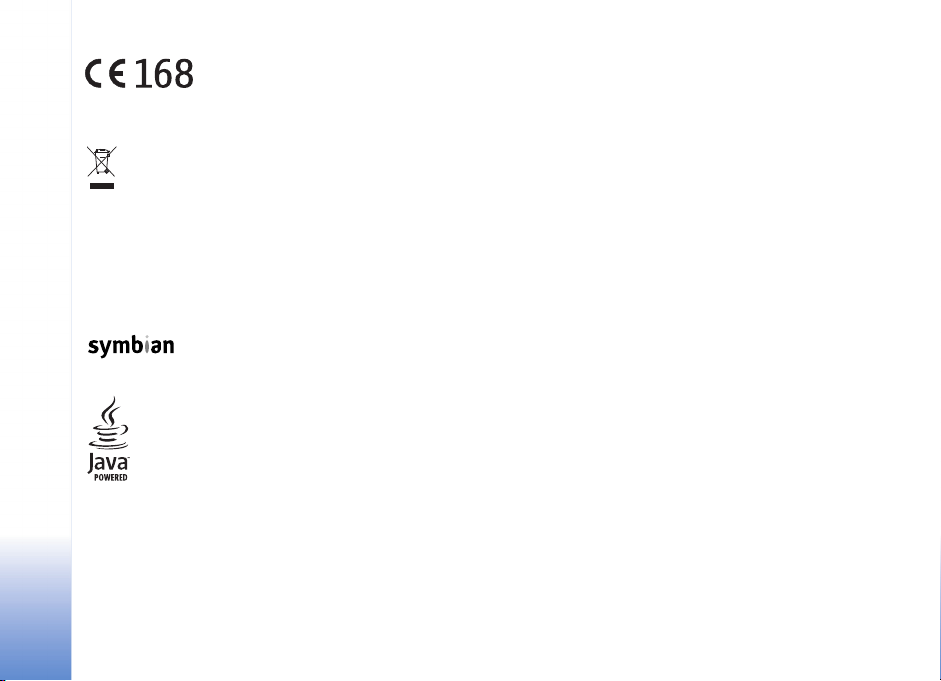
IZJAVA O SKLADNOSTI
Mi, NOKIA CORPORATION, s polno odgovornostjo
izjavljamo, da je izdelek RM-42 ustreza zahtevam
direktive Sveta:1999/5/EC. Kopijo izjave o skladnosti
najdete na naslovu http://www.nokia.com/phones/
Simbol preèrtanega smetnjaka pomeni, da mora biti na obmoèju
Evropske unije neuporaben izdelek zavr¾en na posebno zbirali¹èe
odpadkov. To velja za va¹o napravo in vso dodatno opremo, oznaèeno
s tem simbolom. Teh izdelkov ne zavrzite med navadne gospodinjske
odpadke.
Copyright © 2005 Nokia. Vse pravice pridr¾ane.
Nobenega dela dokumenta ni dovoljeno razmno¾evati, prena¹ati, distribuirati ali
shranjevati v kakr¹ni koli obliki brez predhodnega pisnega dovoljenja dru¾be Nokia.
Nokia, Nokia Connecting People in Pop-Port so blagovne znamke ali registrirane
blagovne znamke podjetja Nokia Corporation. Drugi izdelki in imena podjetij, ki so
omenjena, utegnejo biti blagovne znamke ali blagovna imena njihovih lastnikov.
Nokia tune je zvoèna znamka dru¾be Nokia Corporation.
This product includes software licensed from Symbian Software Ltd (c)
1998-200(5). Symbian and Symbian OS are trademarks of Symbian Ltd.
Java™ and all Java-based marks are trademarks or registered trademarks of Sun
Microsystems, Inc.
Stac ®, LZS ®, ©1996, Stac, Inc., ©1994-1996 Microsoft Corporation. Includes one
or more U.S. Patents: No. 4701745, 5016009, 5126739, 5146221, and 5414425.
Other patents pending.
Hi/fn ®, LZS ®, ©1988-98, Hi/fn. Includes one or more U.S. Patents: No. 4701745,
5016009, 5126739, 5146221, and 5414425. Other patents pending.
Part of the software in this product is © Copyright ANT Ltd. 1998. All rights
reserved.
declaration_of_conformity/.
US Patent No 5818437 and other pending patents. T9 text input software Copyright
(C) 1997-2005. Tegic Communications, Inc. All rights reserved.
MPEG-4
This product is licensed under the MPEG-4 Visual Patent Portfolio License (i)
for personal and noncommercial use in connection with information which has
been encoded in compliance with the MPEG-4 Visual Standard by a consumer
engaged in a personal and noncommercial activity and (ii) for use in connection
with MPEG-4 video provided by a licensed video provider. No license is granted or
shall be implied for any other use. Additional information including that relating to
promotional, internal and commercial uses may be obtained from MPEG LA, LLC.
See <http://www.mpegla.com>.
Za ta izdelek je izdana licenca v okviru licence MPEG-4 Visual Patent Portfolio
License (i) za osebno in nekomercialno uporabo podatkov, ki jih je po vizualnem
standardu MPEG-4 kodiral potro¹nik za osebno in nekomercialno dejavnost, in (ii)
za uporabo videoposnetkov v zapisu MPEG-4, ki so na voljo pri poobla¹èenih
ponudnikih videovsebin. Omenjena licenca ne vkljuèuje, ne izrecno ne vsebovano,
nobene druge uporabe, razen zgoraj navedene. Dodatne informacije, vkljuèno s
tistimi, ki se nana¹ajo na promocijsko, interno in komercialno uporabo, lahko dobite
pri podjetju MPEG LA, LLC. Obi¹èite stran <http://www.mpegla.com>.
Nokia nenehno razvija svoje izdelke. Nokia si pridru¾uje pravico do sprememb in
izbolj¹av vseh izdelkov, ki so opisani v tem dokumentu, brez predhodne najave.
Pod nobenim pogojem Nokia ne prevzema odgovornosti za kakr¹no koli izgubo
podatkov ali dohodka ali kakr¹no koli posebno, nakljuèno, posledièno ali posredno
¹kodo, ki bi nastala na kakr¹en koli naèin.
Vsebina tega dokumenta je "tak¹na kot je". Razen za to, kar zahteva zakon, ni za
natanènost, zanesljivost ali vsebino tega dokumenta nobenih jamstev, niti izrecnih
niti posrednih, vkljuèno, a ne omejeno na izrecna jamstva za prodajo in pripravnost
za doloèen namen. Nokia si pridru¾uje pravico do spremembe tega dokumenta ali
njegovega umika kadar koli in brez predhodnega obvestila.
Razpolo¾ljivost doloèenih izdelkov se lahko spreminja po regijah. Prosimo, preveri te
pri najbli¾jem Nokiinem prodajalcu.
Izvozne omejitve
Ta izdelek morda vsebuje dobrine, tehnologijo ali programsko opremo, ki je bila
izvo¾ena iz ZDA in drugih dr¾av v skladu z izvoznimi predpisi. Kr¹enje zakonov je
prepovedano.
Copyright © 2005 Nokia. All rights reserved.
Page 3
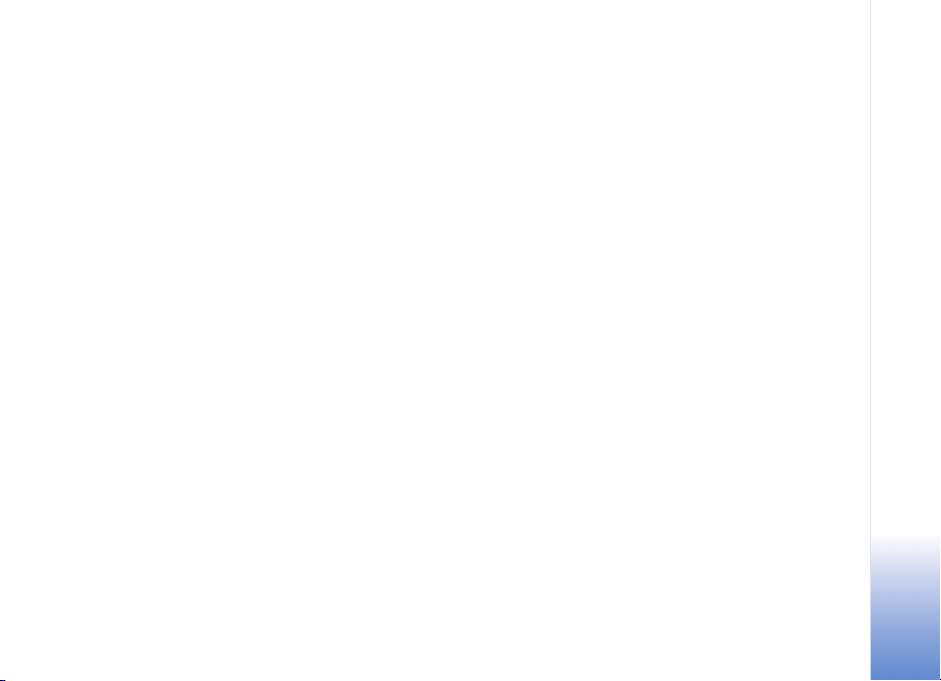
Obvestilo FCC – obvestilo Industry Canada
Va¹ telefon lahko povzroèi televizijsko ali radijsko interferenco (npr. èe uporabljate
telefon v bli¾ini sprejemne opreme). Èe tak¹ne interference ne morete odstraniti,
sme FCC/Industry Canada od vas zahtevati, da telefon prenehate uporabljati.
Èe potrebujete pomoè, se obrnite na lokalni servis. Ta naprava ustreza 15. delu
pravilnika FCC. Napravo lahko uporabljate pod pogojem, da ne povzroèa ¹kodljive
interference.
2. izdaja SL, 9238605
Copyright © 2005 Nokia. All rights reserved.
Page 4
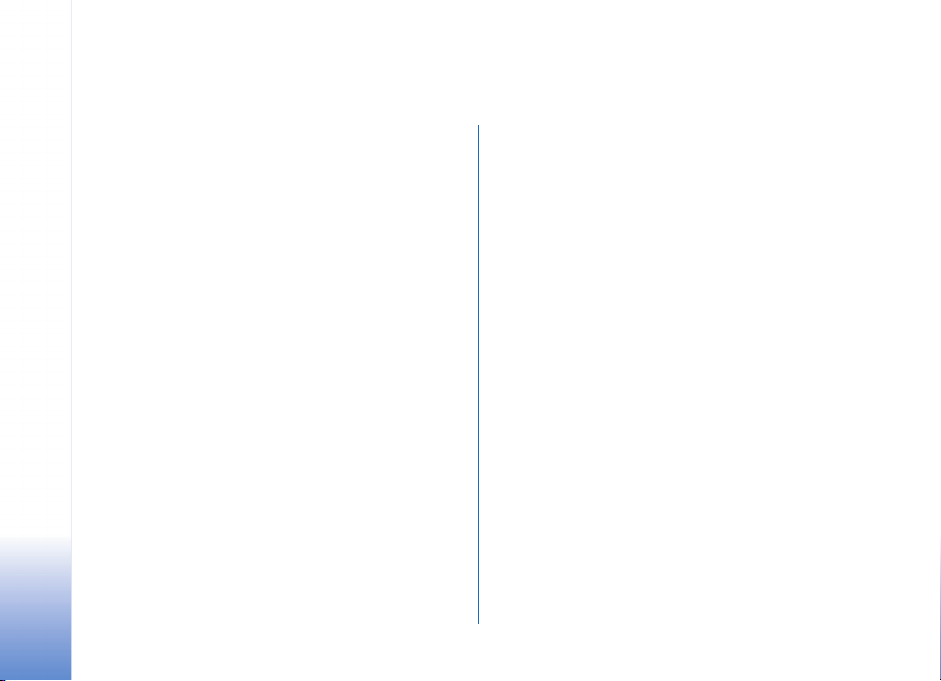
Vsebina
Za va¹o varnost..........................................9
Va¹ telefon Nokia N90 ...........................12
Naèini.....................................................................................12
Odprti naèin..................................................................12
Zaprti naèin...................................................................12
Slikovni naèin...............................................................13
Naèin fotografiranja...................................................14
Pomembni znaki..................................................................14
Pripenjanje na zapestni pa¹èek.......................................15
Konfiguriranje nastavitev .................................................15
Spletna pomoè uporabnikom izdelkov Nokia.............. 15
Pomoè.....................................................................................16
Ura...........................................................................................16
Nastavitve ure..............................................................16
Svetovna ura.................................................................17
Nadzor glasnosti in zvoènika........................................... 17
Nadzornik datotek ..............................................................18
Prikaz porabe pomnilnika.......................................... 18
Pomnilnik skoraj poln – prost pomnilnik.............18
Copyright © 2005 Nokia. All rights reserved.
Orodje za pomnilni¹ko kartico.........................................19
Formatiranje pomnilni¹ke kartice ...........................20
Uporabne bli¾njice..............................................................20
Prilagajanje naprave................................23
Profili – Nastavljanje melodij ......................................... 24
Profil Brez povezave...................................................24
Prenos vsebine iz druge naprave....................................25
Prilagodite videz naprave ................................................. 26
Naèin Aktivna pripravljenost...........................................26
Klicanje.....................................................28
Glasovni klici ........................................................................28
Vzpostavitev konferenènega klica..........................29
Hitro klicanje telefonske ¹tevilke............................29
Glasovno klicanje ........................................................29
Videotelefonija.....................................................................30
Po¹iljanje video posnetkov ..............................................31
Zahteve za po¹iljanje video posnetkov.................. 32
Nastavitve......................................................................32
Po¹iljanje videa ............................................................33
Sprejemanje vabila......................................................34
Page 5
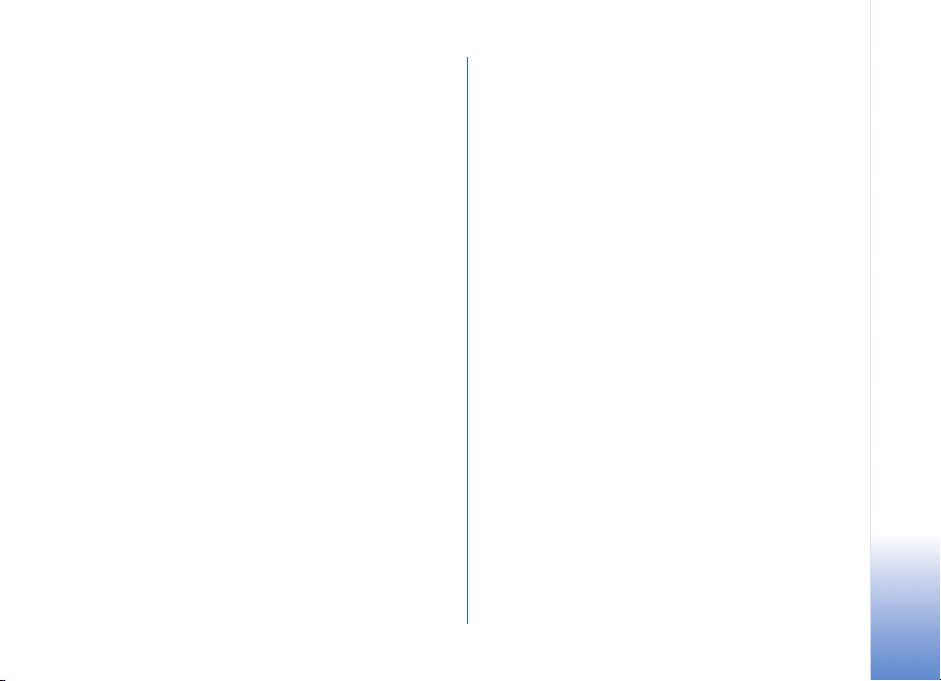
Sprejem ali zavrnitev klica................................................34
Sprejem ali zavrnitev video klica.............................35
Èakajoèi klic .................................................................35
Mo¾nosti med glasovnim klicem.............................36
Mo¾nosti med video klicem......................................36
Dnevnik...................................................................................36
Zadnji klici ....................................................................36
Trajanje klicev...............................................................37
Paketni prenos..............................................................37
Nadzor vseh komunikacijskih dogodkov ...............37
Imenik ...................................................... 39
Shranjevanje imen in ¹tevilk............................................39
Doloèanje privzetih ¹tevilk in naslovov .................40
Kopiranje vizitk ....................................................................40
Imenik SIM in druge storitve SIM...........................41
Dodajanje tonov zvonjenja vizitkam v imeniku..........41
Ustvarjanje skupin klicalcev.............................................41
Odstranjevanje èlanov iz skupine............................42
Kamera in Galerija.................................. 43
Kamera....................................................................................43
Slike lahko posnamete v slikovnem naèinu..........43
Slike lahko posnamete v naèinu
fotografiranja................................................................48
Urejanje slik...................................................................50
Namigi za dobro fotografiranje............................... 50
Snemanje videoposnetkov ........................................51
Urejanje video posnetkov..........................................54
Galerija...................................................................................57
Ogledovanje slik in video posnetkov......................57
Albumi ............................................................................58
Slikovne aplikacije...................................60
Tiskanje slik...........................................................................60
Izbira tiskalnika............................................................60
Predogled tiskanja.......................................................60
Nastavitve tiskanja......................................................61
RealPlayer™ ............................................................................61
Predvajanje zvoènih in videoposnetkov ................61
Ustvarjanje seznama skladb.....................................62
Pretakanje vsebine prek interneta..........................62
Prejem nastavitev za aplikacijo RealPlayer..........63
Filmski re¾iser.......................................................................64
Ustvarite hiter muvee.................................................64
Ustvarite lasten muvee..............................................64
Nastavitve......................................................................65
Sporoèila...................................................66
Pisanje besedila ...................................................................67
Obièajni naèin pisanja................................................67
Copyright © 2005 Nokia. All rights reserved.
Page 6
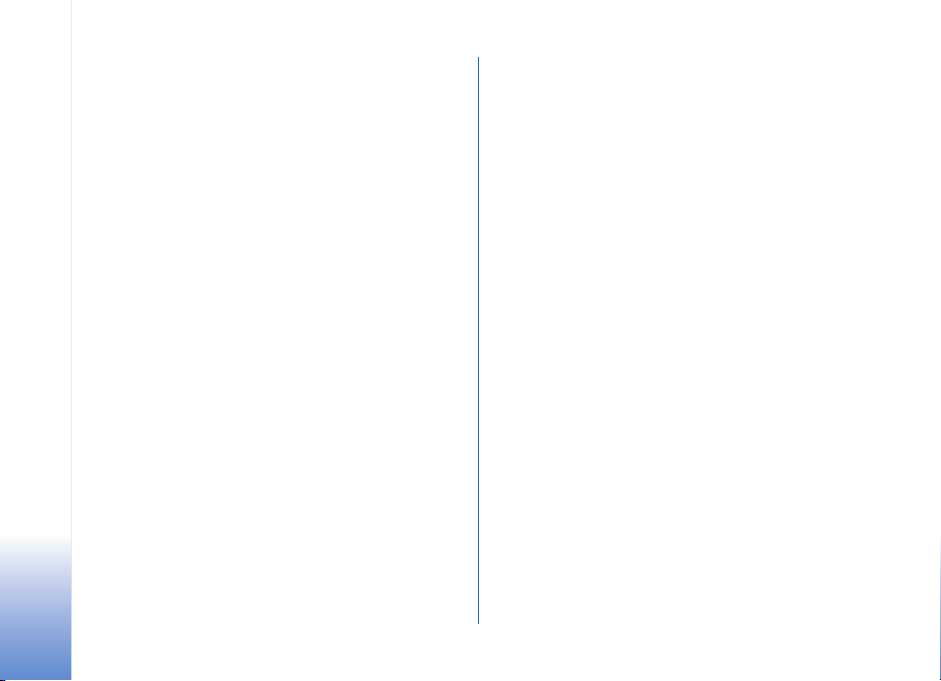
Pisanje s predvidevanjem vnosa – Slovar............67
Kopiranje besedila v odlo¾i¹èe................................. 69
Pisanje in po¹iljanje sporoèil............................................69
Nastavitve za prejemanje
veèpredstavnostnih sporoèil in e-po¹te................71
Mapa Prejeto in prejemanje sporoèil ............................72
Veèpredstavnostna sporoèila...................................72
Podatki in nastavitve..................................................73
Sporoèila spletnih storitev........................................ 73
Moje mape............................................................................73
Nabiralnik..............................................................................74
Odpiranje nabiralnika................................................. 74
Nalaganje e-po¹te....................................................... 74
Brisanje e-po¹tnih sporoèil.......................................75
Prekinjanje povezave z nabiralnikom ....................76
Mapa V po¹iljanju – sporoèila, ki
bodo poslana........................................................................76
Pregledovanje sporoèil na kartici SIM...........................77
Nastavitve za sporoèila.....................................................77
Besedilna sporoèila.....................................................77
Veèpredstavnostna sporoèila...................................78
E-po¹ta...........................................................................79
Sporoèila spletnih storitev........................................ 80
Sporoèila v celici..........................................................81
Drugo (druge nastavitve) ..........................................81
Koledar .....................................................82
Ustvarjanje vpisov v koledarju.........................................82
Nastavljanje opozarjanja........................................... 83
Pogledi v koledarju .............................................................83
Brisanje vpisov v koledarju...............................................83
Nastavitve koledarja...........................................................84
Splet..........................................................85
Dostop do spleta..................................................................85
Prejem nastavitev za brskalnik................................85
Roèno vpisovanje nastavitev....................................85
Pogled Zaznamki .................................................................86
Roèno dodajanje zaznamkov....................................86
Po¹iljanje zaznamkov .................................................86
Vzpostavljanje povezave...................................................86
Varnost povezave ........................................................87
Brskalnik................................................................................87
Pregledovanje shranjenih strani..............................88
Nalaganje in nakupovanje predmetov ..........................88
Prekinjanje povezave..........................................................89
Izpraznitev zaèasnega pomnilnika .........................89
Nastavitve spletnega brskalnika.....................................89
Pisarna ......................................................91
Kalkulator..............................................................................91
Raèunanje odstotkov..................................................91
Copyright © 2005 Nokia. All rights reserved.
Page 7
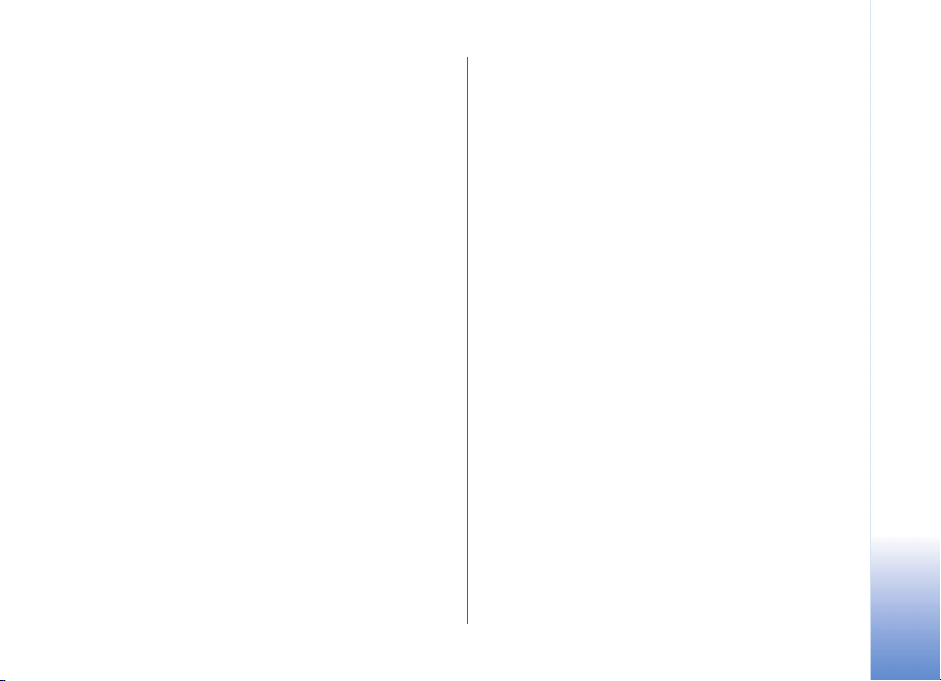
Pretvornik...............................................................................91
Nastavljanje osnovne valute in
menjalnih teèajev ........................................................92
Opravila..................................................................................92
Ustvarjanje seznama opravil.....................................92
Bele¾ke....................................................................................93
Snemalnik..............................................................................93
Moje aplikacije........................................ 94
Pojdi na – dodajanje bli¾njic...........................................94
Brisanje bli¾njice..........................................................94
Pomenki - Hitra sporoèila (klepet) ................................94
Prejem nastavitev za hitra sporoèila......................95
Vzpostavitev povezave s stre¾nikom
za pomenke ...................................................................95
Spreminjanje nastavitev za pomenke ....................95
Iskanje skupin in uporabnikov pomenkov.............96
Pridru¾evanje in zapu¹èanje skupin
za pomenke ...................................................................96
Pomenki..........................................................................96
Pregledovanje in zaèenjanje pogovorov................97
Imenik za hitra sporoèila...........................................98
Uporaba skupin.............................................................99
Urejanje skupin za pomenke.....................................99
Nastavitve stre¾nika za pomenke......................... 100
Povezovanje........................................... 101
Povezava Bluetooth..........................................................101
Nastavitve povezave Bluetooth.............................102
Po¹iljanje podatkov prek povezave Bluetooth...102
Seznanjanje naprav...................................................103
Prejemanje podatkov prek
povezave Bluetooth..................................................104
Izklop vmesnika Bluetooth......................................104
Povezovanje z raèunalnikom..........................................104
CD ..................................................................................104
Uporaba naprave kot modema ..............................105
Nadzornik povezav............................................................105
Prikaz podrobnosti o podatkovni povezavi.........105
Sinhronizacija na daljavo................................................106
Ustvarjanje novega profila
za sinhronizacijo........................................................106
Sinhroniziranje podatkov ........................................107
Nadzornik naprave............................................................108
Nastavitve profila za stre¾nik................................108
Orodja .................................................... 109
Nastavitve ...........................................................................109
Nastavitve telefona...................................................109
Klicne nastavitve .......................................................110
Nastavitve povezave.................................................111
Copyright © 2005 Nokia. All rights reserved.
Page 8
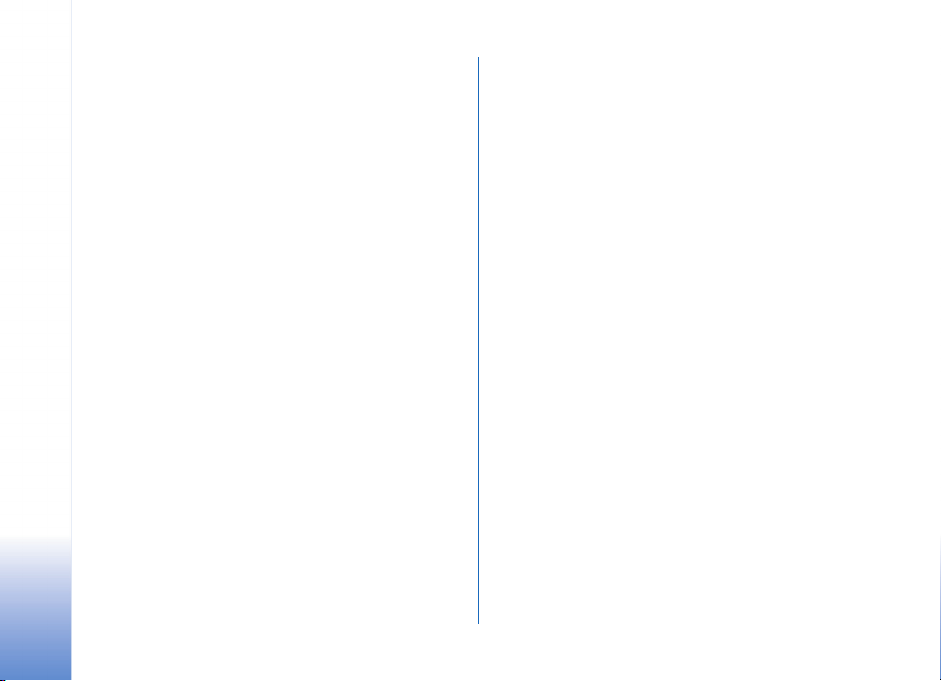
Datum in èas...............................................................114
Varnost.........................................................................114
Preusmerjanje klicev.................................................117
Zapore klicev .............................................................117
Omre¾je........................................................................117
Nast. dodatne opreme..............................................118
Nastavitve zaslona na pokrovu.....................................118
Glasovni ukazi....................................................................119
Nadzornik aplikacij...........................................................119
Name¹èanje aplikacij in
programske opreme..................................................120
Odstranjevanje aplikacij in
programske opreme..................................................121
Nastavitve za aplikacije...........................................121
Kljuèi za vklop – Tu lahko delate z datotekami,
ki imajo za¹èitene avtorske pravice.............................122
Odpravljanje napak............................... 123
Vpra¹anja in odgovori......................................................123
Informacije o bateriji ........................... 126
Polnjenje in praznjenje....................................................126
Smernice za preverjanje pristnosti
baterij Nokia.......................................................................126
Nega in vzdr¾evanje ............................. 128
Dodatni varnostni napotki................... 129
Stvarno kazalo ...................................... 133
Copyright © 2005 Nokia. All rights reserved.
Page 9
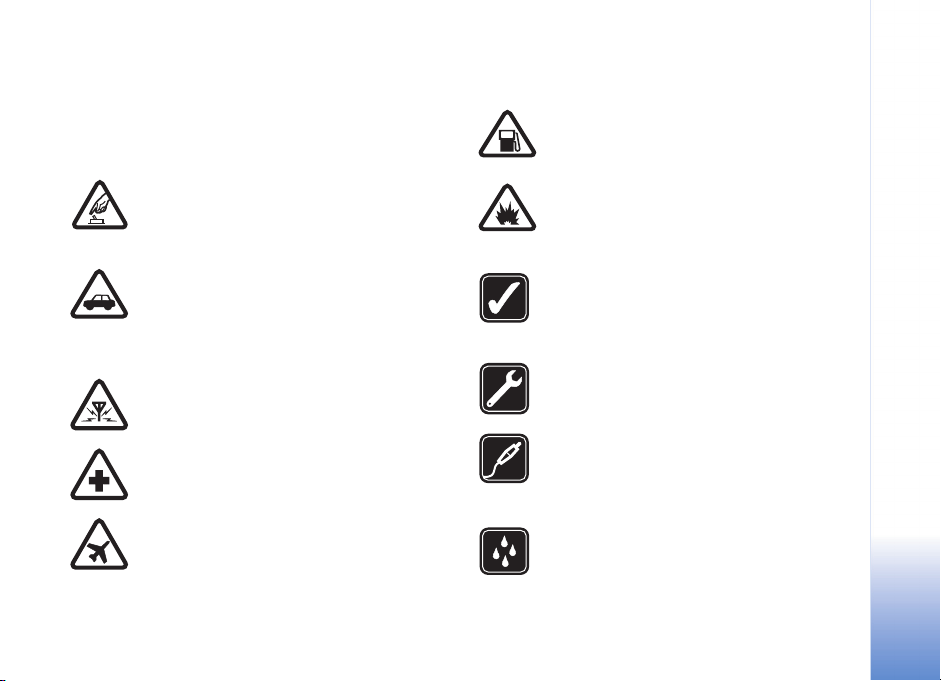
Za va¹o varnost
Preberite te preproste smernice. Neupo¹tevanje navodil je
lahko nevarno ali protizakonito. Èe ¾elite veè informacij,
preberite cel priroènik za uporabo.
VARNO VKLAPLJANJE Ne vklapljajte
telefona, èe je uporaba mobilnega telefona
prepovedana ali èe lahko povzroèi interferenco
ali nevarnost.
PROMETNA VARNOST JE NA PRVEM
MESTU Upo¹tevajte vse zakone, ki veljajo
v dr¾avi, kjer ste. Med vo¾njo imejte vedno
proste roke, da boste lahko upravljali vozilo.
Misliti morate predvsem na varnost na cesti.
INTERFERENCA Vsi mobilni telefoni so
obèutljivi za interferenco, ki lahko moti njihovo
delovanje.
IZKLAPLJANJE V BOLNI©NICAH Upo¹tevajte
prepovedi. Izklopite telefon v bli¾ini
medicinske opreme.
IZKLAPLJANJE V LETALU Upo¹tevajte
prepovedi. Brez¾iène naprave lahko v letalih
povzroèijo interferenco.
IZKLAPLJANJE PRI NATAKANJU GORIVA
Telefona ne uporabljajte na bencinski èrpalki.
Ne uporabljajte ga blizu goriv ali kemikalij.
IZKLAPLJANJE V BLI®INI
RAZSTRELJEVANJA Upo¹tevajte prepovedi.
Telefona ne uporabljajte tam, kjer poteka
razstreljevanje.
RAZSODNA UPORABA Izdelek uporabljajte
le v normalnem polo¾aju, kakor je razlo¾eno
v prilo¾eni dokumentaciji. Ne dotikajte se
antene po nepotrebnem.
STROKOVNI SERVIS Ta izdelek sme vgraditi
ali popravljati samo usposobljeno osebje.
DODATNA OPREMA IN BATERIJE
Uporabljajte samo odobreno dodatno opremo
in baterije. Ne priklapljajte nezdru¾ljivih
naprav.
NEPREPUSTNOST ZA VODO Va¹ telefon ni
neprepusten za vodo. Skrbite, da bo vedno suh.
Copyright © 2005 Nokia. All rights reserved.
9
Page 10
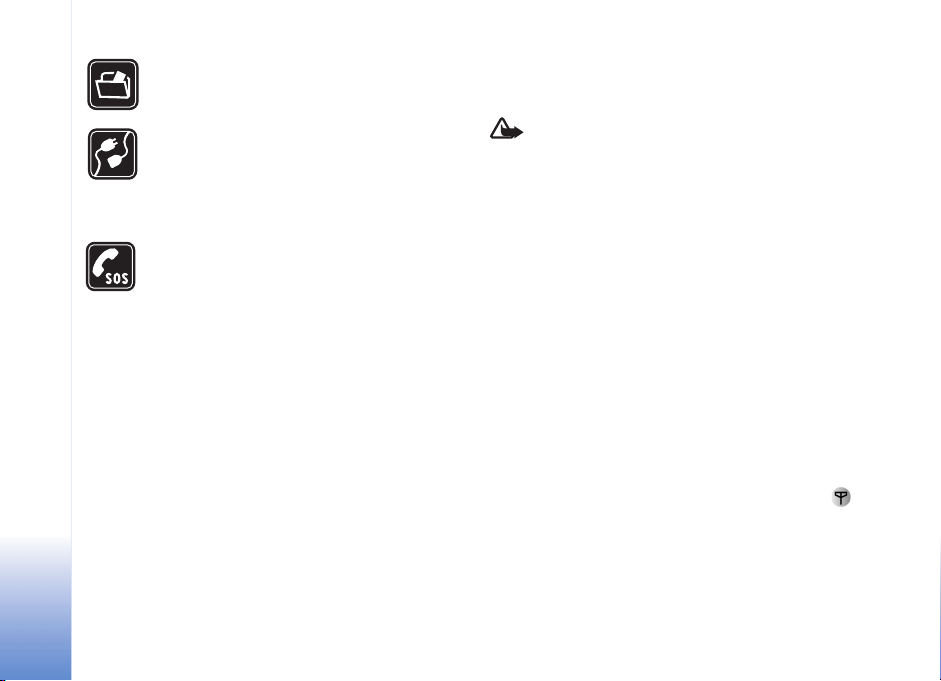
VARNOSTNE KOPIJE Ne pozabite prepisati
ali narediti varnostnih kopij vseh pomembnih
informacij, shranjenih v telefonu.
POVEZOVANJE Z DRUGIMI NAPRAVAMI
Pri povezovanju s katero koli drugo napravo
preberite podrobna varnostna navodila v
priroèniku zanjo. Ne priklapljajte nezdru¾ljivih
naprav.
KLICI V SILI Preverite, ali je telefon vkljuèen
in prijavljen v omre¾je. Tipkovnica je aktivna le
v odprtem naèinu. Tipko Konec pritisnite
tolikokrat, da poèistite zaslon in se vrnete v na
zaèetni zaslon. Vtipkajte ¹tevilko za klic v sili
in pritisnite tipko za klicanje. Navedite mesto,
kjer se nahajate. Klica ne konèajte, dokler vam
tega ne dovolijo.
O va¹i napravi
Mobilna naprava, opisana v tem priroèniku, je odobrena za
uporabo v omre¾ju EGSM 900/1800/1900 in UMTS 2100.
Veè informacij o omre¾jih lahko dobite pri ponudniku
storitev.
Pri uporabi funkcij te naprave upo¹tevajte vse zakone ter
spo¹tujte zasebnost in zakonite pravice drugih.
Pri snemanju in uporabi fotografij in videoposnetkov
upo¹tevajte vse zakone ter spo¹tujte krajevne navade,
pa tudi zasebnost in zakonite pravice drugih.
Opozorilo: Naprava mora biti vklopljena, èe ¾elite
uporabljati katero koli njeno funkcijo, razen budilke.
Naprave ne vklapljajte, kadar lahko uporaba brez¾iènih
naprav povzroèi interferenco ali nevarnost.
Omre¾ne storitve
Da bi telefon lahko uporabljali, morate imeti dostop do
storitve ponudnika mobilnih storitev. Delovanje mnogih
funkcij te naprave je odvisno od delovanja funkcij
mobilnega omre¾ja. Te omre¾ne storitve morda ne bodo na
voljo v vseh omre¾jih ali pa se boste morali, èe jih boste
hoteli uporabljati, nanje posebej naroèiti pri ponudniku
storitev. Va¹ ponudnik storitev vam bo morda moral dati
dodatna navodila in informacije o stro¹kih. Nekatera
omre¾ja imajo lahko omejitve, ki vplivajo na uporabo
omre¾nih storitev. Nekatera omre¾ja na primer ne
podpirajo vseh storitev ali znakov nekaterih jezikov.
V tem priroèniku so znaèilnosti omre¾ja doloèene v .
Va¹ ponudnik storitev je morda zahteval izklop ali
onemogoèil vklop nekaterih funkcij v va¹i napravi. V tem
primeru v meniju naprave ne bodo prikazane. Naprava je
bila morda tudi posebej nastavljena. To lahko vkljuèuje
10
Copyright © 2005 Nokia. All rights reserved.
Page 11
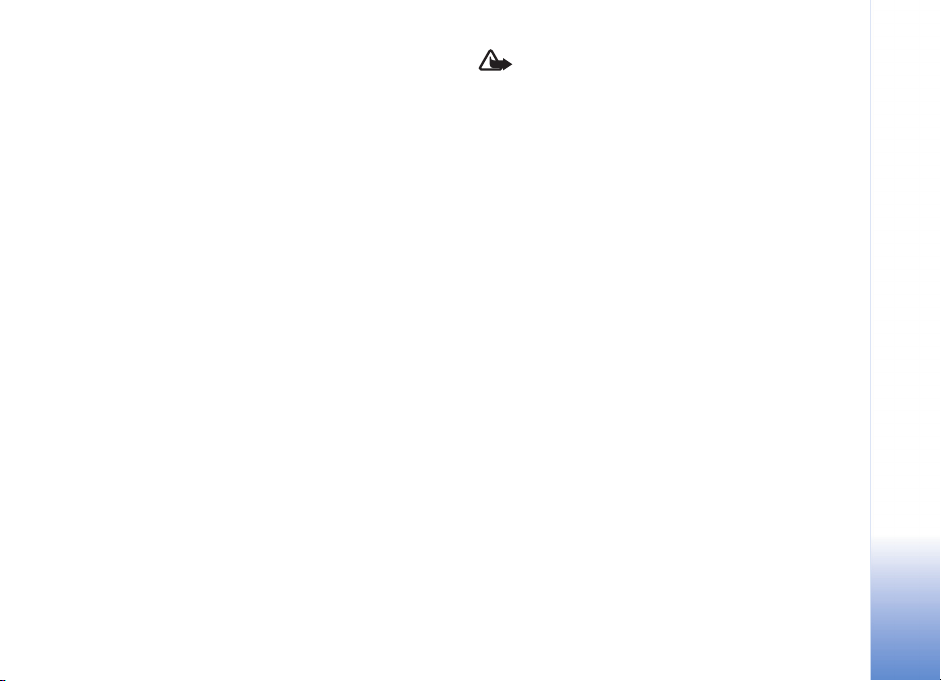
spremembe imen in vrstnega reda menijev ter spremembe
ikon. Veè informacij lahko dobite pri ponudniku storitev.
Ta naprava podpira protokole WAP 2.0 (HTTP in SSL),
ki delujejo prek protokolov TCP/IP. Nekatere funkcije te
naprave, na primer veèpredstavnostna sporoèila, brskalnik,
e-po¹ta in nalaganje vsebine prek brskalnika ali storitve
MMS, zahtevajo podporo omre¾ja za te tehnologije.
Informacije o razpolo¾ljivosti in uporabi storitev SIM lahko
dobite pri izdajatelju kartice SIM, tj. pri ponudniku storitev,
mobilnem operaterju ali drugih prodajalcih izdelkov
mobilne telefonije.
Polnilniki, baterije in dodatna
oprema
Preden odstranite baterijo, napravo vedno izklopite in jo
loèite od polnilnika.
Pred uporabo s to napravo vedno preverite ¹tevilko modela
polnilnika. Delovanje te naprave omogoèa napajanje
s polnilniki DC-4, AC-3 in AC-4 ter s polnilniki AC-1,
ACP-7, ACP-8, ACP-9, ACP-12, LCH-8, LCH-9 ali LCH-12
pri uporabi z adapterjem polnilnika CA-44, ki ga dobite
s telefonom.
V tej napravi uporabljajte baterijo BL-5B.
Opozorilo: Uporabljajte le baterije, polnilnike in
opremo, ki jih je dru¾ba Nokia odobrila za uporabo s
tem modelom. Uporaba kak¹nih drugih vrst lahko iznièi
garancijo in mo¾nost zamenjave ter je lahko nevarna.
Glede razpolo¾ljivosti odobrene dodatne opreme se
posvetujte s poobla¹èenim prodajalcem. Ko izklapljate
napajalni kabel katere koli dodatne opreme, primite in
potegnite vtikaè, ne kabla.
Copyright © 2005 Nokia. All rights reserved.
11
Page 12
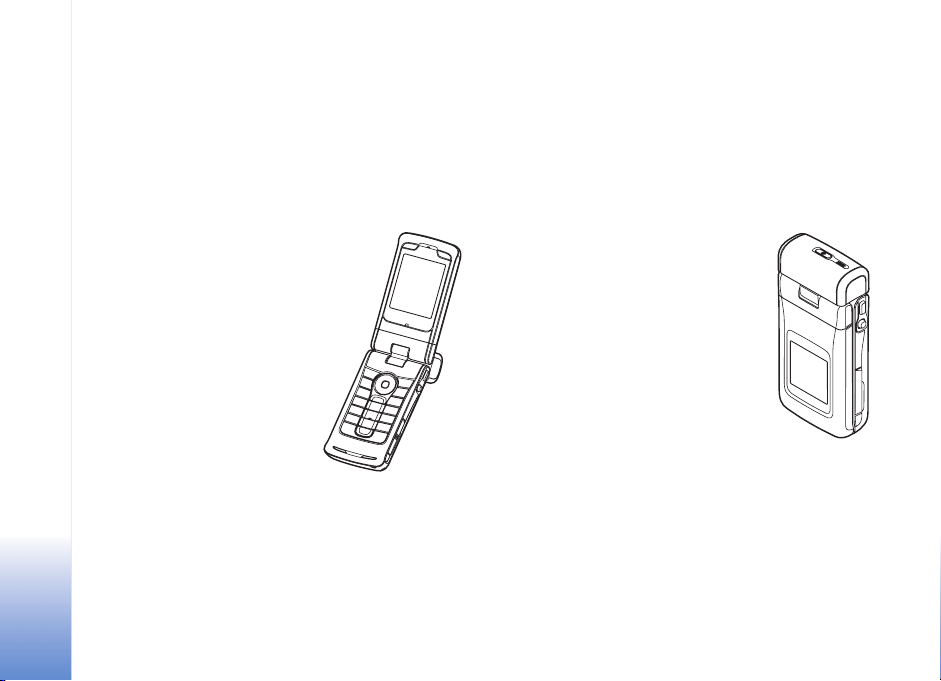
Va¹ telefon Nokia N90
©tevilka modela: Nokia N90-1
V nadaljevanju Nokia N90.
Naèini
Naprava ima ¹tiri mehanske
naèine, ki podpirajo razliène
naèine uporabe: Zaprti naèin,
Va¹ telefon Nokia N90
Odprti naèin za uporabo naprave,
Slikovni naèin za snemanje video
posnetkov in fotografiranje ter
Naèin fotografiranja za
fotografiranje. Med temi naèini
preklapljate z odpiranjem in
zapiranjem pokrova, ter vrtenjem
kamere okoli osi. Preden se
posamezen naèin vklopi, morate
poèakati trenutek.
Odprti naèin
Ko odprete pokrov, se odprti naèin aktivira samodejno:
pri¾ge se glavni zaslon, tipkovnica je na voljo, dostopate
lahko do menija. Po meniju se lahko pomikate z tipko za
pomikanje ali s krmilno palèko.
12
Copyright © 2005 Nokia. All rights reserved.
Odprti naèin se aktivira tudi, èe pokrova ne odprete do
konca. Kot vidite na sliki se pokrov odpre skoraj za 150
stopinj. Ne poskusite ga odpirati za veèji kot.
Zaprti naèin
Ko je pokrov zaprt, se glavni zaslon izklopi,
zaslon na pokrovu pa se vklopi. Trenutni
klici se konèajo, razen èe uporabljate
zvoènik ali ee so prikljuèene slu¹alke.
Èe predvajate zvoèni posnetek, se
predvajanje nadaljuje.
V zaprtem naèinu zaslon na pokrovu
ponuja omejene funkcije. V naèinu
pripravljenosti se prika¾e moè signala,
stanje baterije, logotip operaterja, ura,
stanje in ime trenutnega profila (èe ni
izbran profil Splo¹no). Èe poslu¹ate zvoèni posnetek,
je prikazana glasnost in informacije o skladbi.
Èe tipkovnica ni zaklenjena, lahko uporabite tipko za
izklop, krmilno palèko in tipko za slikanje (za napredne
govorne ukaze). Èe ¾elite izbrati ukaze na zaslonu, na
primer Prika¾i in Nazaj, premaknite krmilno palèko, da se
oznaèi ¾eleno besedilo in pritisnite krmilno palèko.
Page 13
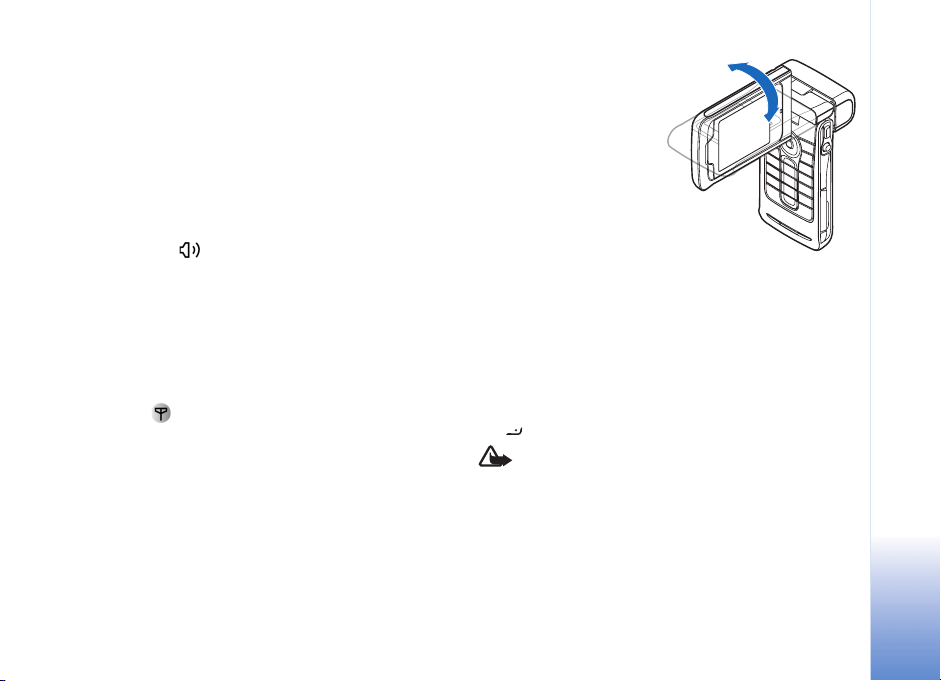
Prikazana so tudi opozorila za koledar in uro ter oznaka za
neodgovorjene klice in prejeta sporoèila. Na zaslonu na
pokrovu lahko preberete besedilo prejetih sporoèil SMS in
besedilo in slike prejetih sporoèil MMS. Èe si ¾elite ogledati
druge vrste sporoèil, odprite pokrov in si jih oglejte na
glavnem zaslonu.
Dohodne klice lahko prepoznate po njihovem tonu
zvonjenja in napisu. Èe ¾elite sprejeti klic in uporabiti
slu¹alko, odprite pokrov. Èe ¾elite sprejeti klic in uporabiti
zvoènik, izberite Sprejmi. Èe so slu¹alke prikljuèene na
napravo, pritisnite tipko za sprejem klica na slu¹alkah.
Èe ¾elite klicati ali uporabiti meni, odprite pokrov.
Slikovni naèin
V slikovnem naèinu lahko snemate video, slikate s kamero,
urejate video posnetke in slike ter po¹iljate ¾ivo sliko med
videoklicem . Glejte ‘Kamera in Galerija’ na strani 43, in
‘Videotelefonija’ na strani 30.
Èe ¾elite aktivirati Slikovni
naèin, odprite pokrov za
90 stopinj, dr¾ite napravo
postrani in obrnite pokrov
navzgor, da bo glavni
zaslon obrnjen proti vam.
Kamera se vkljuèi, na
zaslonu pa se prika¾e
pogled, ki ga lahko
fotografirate. Kamero
lahko tudi obraèate okoli
njene osi. V Slikovnem naèinu se lahko kamero obrne za
180 stopinj v nasprotni smeri urinega kazalca in skoraj za
135 stopinj v smeri urinega kazalca. Kamere ne obraèajte
na silo bolj.
V slikovnem naèinu tipkovnica ni aktivna. Uporabljate
lahko tipko za slikanje, krmilno palèko, tipko za vklop,
zgornjo in spodnjo tipko za izbiranje ob glavnem zaslonu
ter za konèanje aktivnega klica.
Opozorilo: V slikovnem naèinu ne morete opravljati
nujnih klicev, ker tipkovnica ni aktivna. Èe ¾elite opraviti
nujen klic, aktivirajte odprti naèin.
Va¹ telefon Nokia N90
Copyright © 2005 Nokia. All rights reserved.
13
Page 14
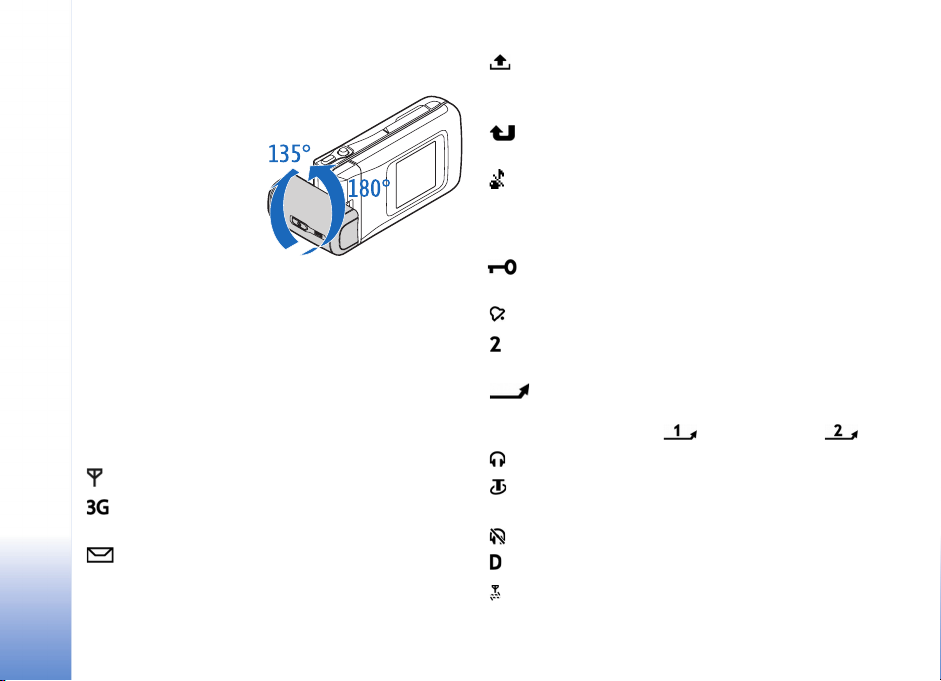
Naèin fotografiranja
V naèinu fotografiranja
lahko hitro fotografirate.
Kamero lahko uporabljate
tudi med klicanjem.
Glejte ‘Kamera in
Galerija’ na strani 43.
Èe ¾elite aktivirati naèin
fotografiranja, obrnite
kamero okoli njene osi, ko
Va¹ telefon Nokia N90
je naprava zaprta. Na zaslonu pokrova se prika¾e iskalo.
Kamero lahko obrnete za 180 stopinj v nasprotni smeri
urinega kazalca in skoraj za 135 stopinj v smeri urinega
kazalca. Kamere ne obraèajte na silo bolj.
V naèinu fotografiranja lahko uporabljate lahko tipko za
slikanje, krmilno palèko in tipko za vklop.
Pomembni znaki
– Telefon uporabljate v omre¾ju GSM.
(storitev omre¾ja) – Telefon se uporablja v omre¾ju
UMTS. Glejte ‘Omre¾je’ na strani 117.
— V mapo Prejeto v meniju Sporoèila ste prejeli vsaj
eno sporoèilo.
– Sporoèila v mapi V po¹iljanju èakajo na po¹iljanje.
Glejte ‘Mapa V po¹iljanju – sporoèila, ki bodo poslana’ na
strani 76.
– Imate neodgovorjene klice. Glejte ‘Zadnji klici’ na
strani 36.
– Prikazano, èe je Vrsta zvonjenja nastavljen na Tiho,
Opozor. na sporoèilo, Opoz. ton pomenkov in Opozorilo
na e-po¹to pa na Izkljuèen. Glejte ‘Profili – Nastavljanje
melodij’ na strani 24.
– Tipkovnica telefona je zaklenjena. Glejte
Zaklepanje tipkovnice v Prvih korakih.
– Budilka je vkljuèena. Glejte ‘Ura’ na strani 16.
– V uporabi je druga telefonska linija. Glejte ‘Klicne
nastavitve’ na strani 110.
– Vsi dohodni klici so preusmerjeni na drugo
¹tevilko. Èe imate dve telefonski liniji, je znak za
preusmeritev na prvi liniji , na drugi liniji pa .
– Na telefon so prikljuèene slu¹alke.
– Na telefon je prikljuèen komplet za uporabnike
slu¹nih aparatov.
– Povezava Bluetooth s slu¹alkami je izgubljena.
– Aktiven podatkovni klic.
– Na voljo je paketna podatkovna povezava GPRS
ali EDGE.
14
Copyright © 2005 Nokia. All rights reserved.
Page 15
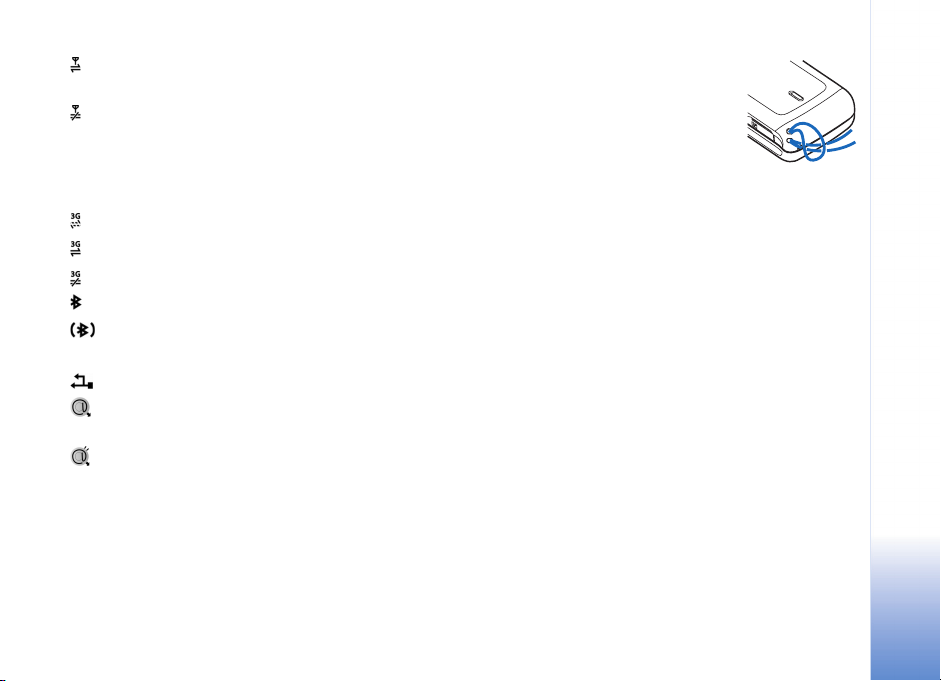
– Paketna podatkovna povezava GPRS ali EDGE
je aktivna.
– Paketna podatkovna povezava GPRS ali EDGE je
zadr¾ana. Te ikone se prika¾ejo namesto indikatorja moèi
signala (v stanju pripravljenosti v zgornjem levem kotu
zaslona). Glejte ‘Paketne podatkovne povezave v omre¾jih
GSM in UMTS’ na strani 112.
– Na voljo je paketna podatkovna povezava UMTS.
– Aktivna paketna podatkovna povezava UMTS.
– Paketna podatkovna povezava UMTS je zadr¾ana.
– Povezovanje s tehnologijo Bluetooth je Vkljuèeno.
– Prek povezave Bluetooth se prena¹ajo podatki.
Glejte ‘Povezava Bluetooth’ na strani 101.
– Vzpostavljena je povezava USB.
– Prebrano e-po¹tno sporoèilo ¹e ni nalo¾eno
v telefon.
– Neprebrano e-po¹tno sporoèilo ¹e ni nalo¾eno
v telefon.
Pripenjanje na
zapestni pa¹èek
Pa¹èek napeljite tako, kot je prikazano
na sliki in ga prièvrstite.
Konfiguriranje nastavitev
Èe ¾elite uporabljati sporoèila MMS, GPRS, internet in
druge brez¾iène storitve, morate svoj telefon pravilno
konfigurirati.
Morda so nastavitve za va¹ega ponudnika storitev ¾e
name¹èene v telefon ali pa ste jih prejeli od ponudnika v
posebnem sporoèilu SMS. Glejte ‘Podatki in nastavitve’ na
strani 73. Èe ¾elite veè informacij o dostopnosti
nastavitev, se obrnite na mobilnega operaterja, ponudnika
storitev, poobla¹èenega prodajalca Nokia ali obi¹èite
spletne strani Nokia za podporo, www.nokia.com/support.
Spletna pomoè uporabnikom
izdelkov Nokia
Obi¹èite www.nokia.com/support ali lokalno spletno
stran Nokia, kjer najdete zadnjo razlièico tega priroènika,
dodatne informacije, datoteke za nalaganje in storitve,
povezane z va¹im izdelkom Nokia.
Va¹ telefon Nokia N90
Copyright © 2005 Nokia. All rights reserved.
15
Page 16
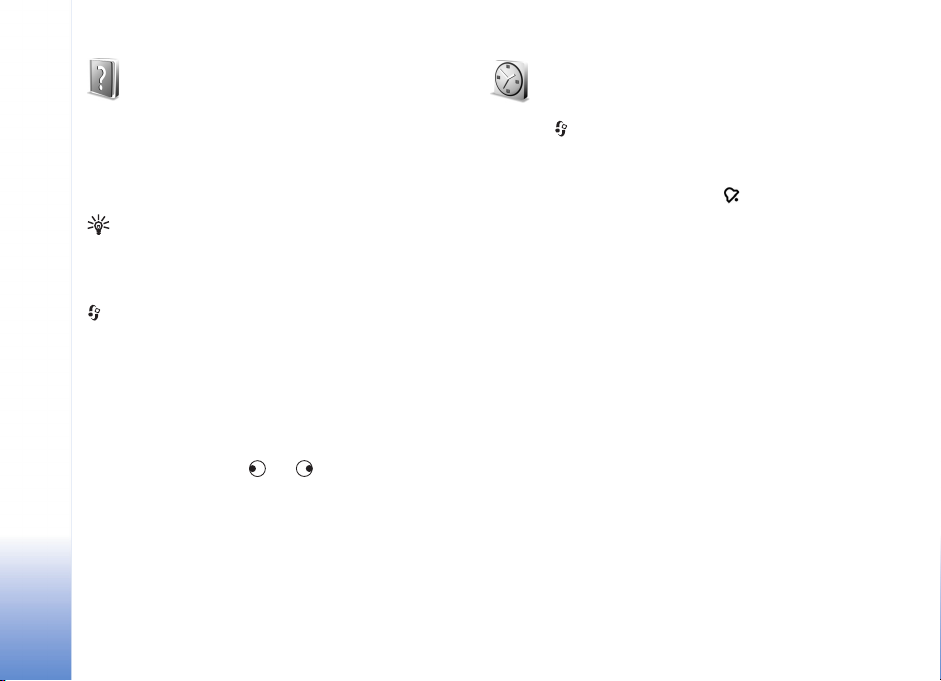
Pomoè
Ura
Va¹a naprava ima kontekstno pomoè. Pomoè lahko dobite
znotraj aplikacije ali v glavnem meniju.
Ko je aplikacija odprta, izberite Mo¾nosti > Pomoè, èe
¾elite pomoè za trenutni pogled.
Primer: Èe si ¾elite ogledati navodila za ustvarjanje
vizitk, za¾enite z ustvarjanjem vizitke in izberite
Va¹ telefon Nokia N90
16
Mo¾nosti > Pomoè.
Med prebiranjem navodil lahko z dalj¹im pritiskom tipke
preklapljate med Pomoèjo in aplikacijo v ozadju.
Èe ¾elite odpreti pomoè v glavnem meniju, izberite
Orodja > Pomoè. Èe ¾elite videti seznam tem pomoèi,
izberite ¾eleno aplikacijo. Èe ¾elite teme pomoèi poiskati
s kljuènimi besedami, izberite Mo¾nosti > Poi¹èi kljuè.
besede.
Kadar prebirate eno temo pomoèi in si ¾elite ogledati
sorodne teme, pritisnite ali .
Copyright © 2005 Nokia. All rights reserved.
Pritisnite in izberite Ura.
Èe ¾elite nastaviti novo bujenje, izberite Mo¾nosti >
Nastavi budilko. Vpi¹ite èas bujenja in izberite OK. Ko je
budilka vkljuèena, je prikazan znak .
Bujenje ustavite s pritiskom na Ustavi. Ko budilka zazvoni,
pritisnite katero koli tipko ali izberite Dreme¾, da
opozarjanje prelo¾ite za pet minut, potem bo budilka spet
zazvonila. To lahko storite najveè petkrat.
Èe je ob nastavljenem èasu za bujenje naprava izkljuèena,
se vkljuèi in zaène opozarjati. Èe pritisnete Ustavi, vas
naprava vpra¹a, ali jo ¾elite vklopiti za klice. Izberite Ne, da
jo izklopite, ali Da, da boste lahko klicali in prejemali klice.
Ne izberite Da, èe je uporaba mobilnega telefona lahko
nevarna ali povzroèi interferenco.
Èe ¾elite preklicati bujenje, izberite Ura > Mo¾nosti >
Izklopi budilko.
Nastavitve ure
Èe ¾elite spremeniti nastavitve ure, v meniju Ura izberite
Mo¾nosti > Nastavitve. Èe ¾elite spremeniti èas in datum,
izberite Toèen èas ali Datum.
Page 17
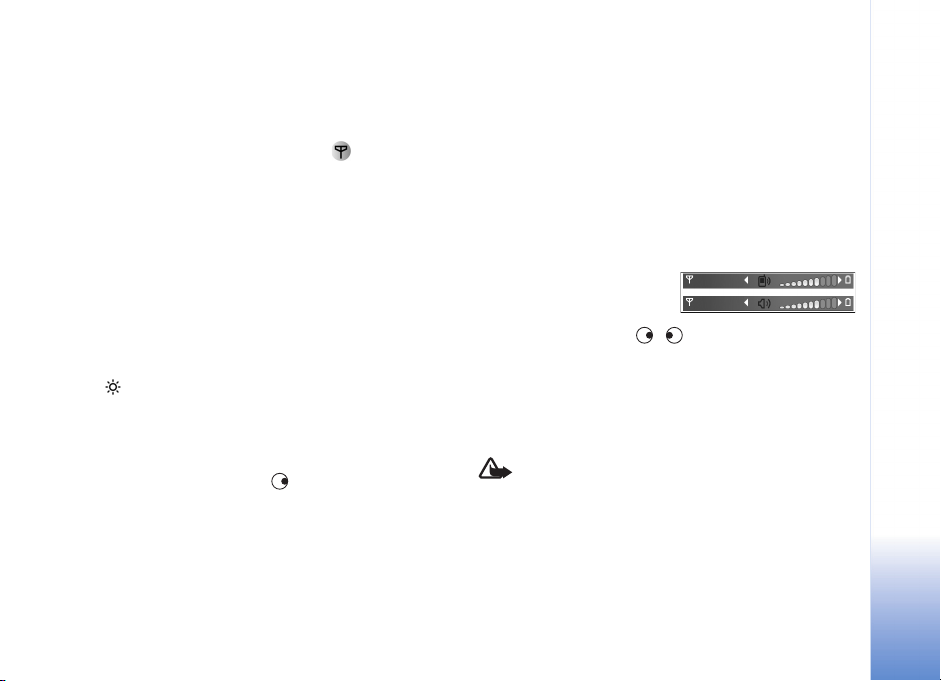
Èe ¾elite spremeniti naèin prikaza ure v pripravljenosti,
se pomaknite navzdol in izberite Vrsta ure > Analogna
ali Digitalna.
Èe ¾elite dovoliti, da mobilno omre¾je posodablja uro,
datum in èasovni pas v va¹em telefonu , se pomaknite
navzdol in izberite Samod. posod. èasa. Telefon se izklopi
in znova vklopi, da zaène nastavitev Samod. posod. èasa
delovati.
Èe ¾elite zamenjati melodijo budilke, se pomaknite navzdol
in izberite Melodija budilke.
Èe ¾elite spremeniti nastavitev za poletni èas, se
pomaknite navzdol in izberite Poletni èas. Izberite
Vkljuèeno, da toènemu èasu za Moje trenut. mesto
dodate eno uro. Glejte ‘Svetovna ura’ na strani 17. Kadar je
vkljuèen poletni èas, je v glavnem pogledu ure prikazan
znak . Ta nastavitev ni prikazana, èe je vkljuèena
mo¾nost Samod. posod. èasa.
Svetovna ura
Odprite meni Ura in pritisnite , da odprete pogled
Svetovna ura. V pogledu Svetovna ura lahko vidite èas v
razliènih mestih.
Èe ¾elite na seznam dodati nova mesta, izberite
Mo¾nosti > Dodaj mesto. Vpi¹ite prve èrke imena mesta.
Ob tem se samodejno odpre iskalno polje in prika¾e
ustrezna mesta. Izberite ¾eleno mesto. Na seznam lahko
dodate najveè 15 mest.
Èe ¾elite doloèiti svoje trenutno mesto, ga poi¹èite
in izberite Mo¾nosti > Moje trenut. mesto. Mesto se
prika¾e v glavnem pogledu ure, ura telefona pa se
spremeni skladno z izbranim mestom. Preverite, ali je èas
pravilen in ali se ujema z va¹im èasovnim pasom.
Nadzor glasnosti in zvoènika
Med klicem ali med
poslu¹anjem zvoène
datoteke lahko nastavljate
glasnost s pritiskom na , ali, èe premaknete
krmilno palèko levo ali desno.
Vgrajeni zvoènik vam omogoea, da se pogovarjate, tudi ko
telefona ne dr¾ite ob u¹esu, na primer medtem ko je na
mizi. Za zvoène aplikacije je uporaba zvoènika privzeta
nastavitev.
Opozorilo: Med uporabo zvoènika naprave ne dr¾ite
ob u¹esu, saj je lahko zelo glasna.
Polo¾aj zvoènika je opisan v kratkem priroèniku, 'Tipke in
sestavni deli'.
Èe ¾elite med klicem uporabiti zvoènik, vzpostavite klic in
izberite Mo¾nosti > Vkljuèi zvoènik.
Va¹ telefon Nokia N90
Copyright © 2005 Nokia. All rights reserved.
17
Page 18
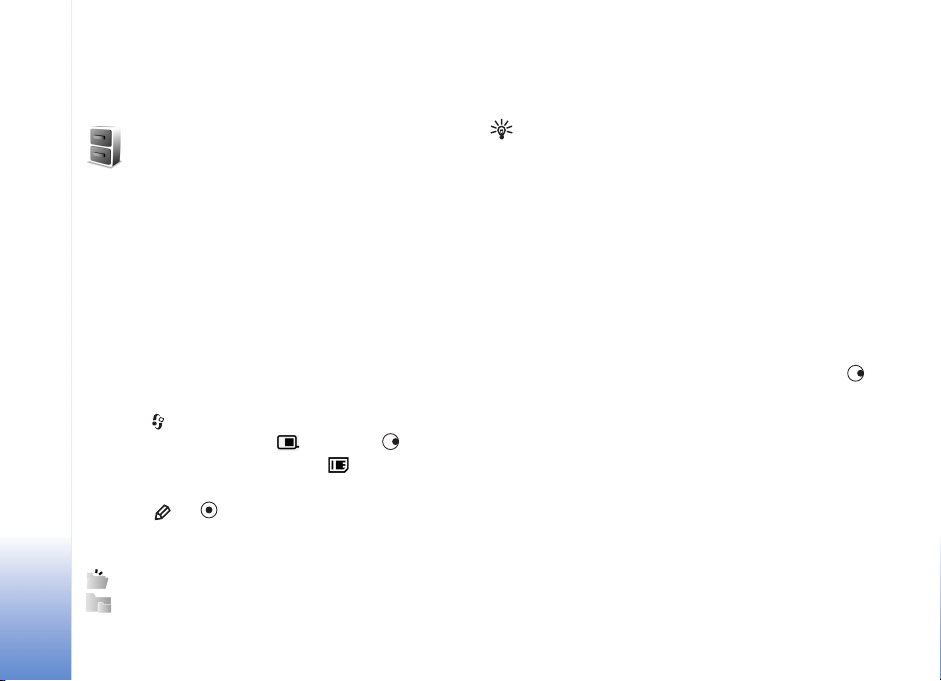
Za izklop zvoènika med aktivnim klicem ali poslu¹anjem
zvoka, izberite Mo¾nosti > Vkljuèi slu¹alko.
Nadzornik datotek
©tevilne funkcije telefona shranjujejo podatke v
pomnilnik. Te funkcije vkljuèujejo imenik, sporoèila, slike,
tone zvonjenja, koledar in opravila, dokumente in
nalo¾ene aplikacije. Kolièina pomnilnika, ki je na voljo, je
odvisna od kolièine ¾e shranjenih podatkov v pomnilniku
Va¹ telefon Nokia N90
telefona. Pomnilni¹ko kartico lahko uporabite kot dodaten
medij za shranjevanje podatkov. Pomnilni¹ke kartice
omogoèajo prepisovanje, torej lahko nanje shranjujete
podatke in jih bri¹ete.
Èe ¾elite pregledovati datoteke in mape v pomnilniku
telefona ali na pomnilni¹ki kartici (èe je vstavljena),
pritisnite in izberite Orodja > Nadz. dat.. Odpre se
pogled pomnilnika telefona ( ). Pritisnite , da
odprete pogled pomnilni¹ke kartice ( ).
Èe ¾elite premakniti ali kopirati datoteko v mapo, hkrati
pritisnite in , da oznaèite datoteko, in izberite
Mo¾nosti > Premakni v mapo ali Kopiraj v mapo.
Ikone v aplikaciji Nadz. dat.:
mapa,
mapa s podmapami.
Èe ¾elite poiskati datoteko, izberite Mo¾nosti > Poi¹èi,
izberite ¾eleni pomnilnik in vpi¹ite besedilo, ki se ujema z
imenom datoteke.
Nasvet: Razliène pomnilnike v telefonu lahko
pregledujete tudi s programom Nokia Phone Browser, ki
je del paketa Nokia PC Suite. Preglejte CD v prodajnem
paketu.
Prikaz porabe pomnilnika
Èe ¾elite pregledati vrste podatkov, ki jih imate v telefonu,
in izvedeti, koliko pomnilnika zavzemajo, izberite
Mo¾nosti > Podrobnosti pomnil.. Poi¹èite Prost pomnil.,
da si ogledate kolièino prostega pomnilnika v telefonu.
Èe si ¾elite ogledati kolièino prostega pomnilnika na
pomnilni¹ki kartici, èe je vstavljena v telefon, pritisnite ,
da odprete pogled pomnilni¹ke kartice, in izberite
Mo¾nosti > Podrobnosti pomnil..
Pomnilnik skoraj poln – prost
pomnilnik
Telefon vas obvesti, èe zaène zmanjkovati prostora v
pomnilniku telefona ali na pomnilni¹ki kartici. Èe bo zaèelo
primanjkovati pomnilnika v telefonu, ko bo brskalnik odprt,
se bo brskalnik samodejno zaprl, da se pomnilnik sprosti.
18
Copyright © 2005 Nokia. All rights reserved.
Page 19
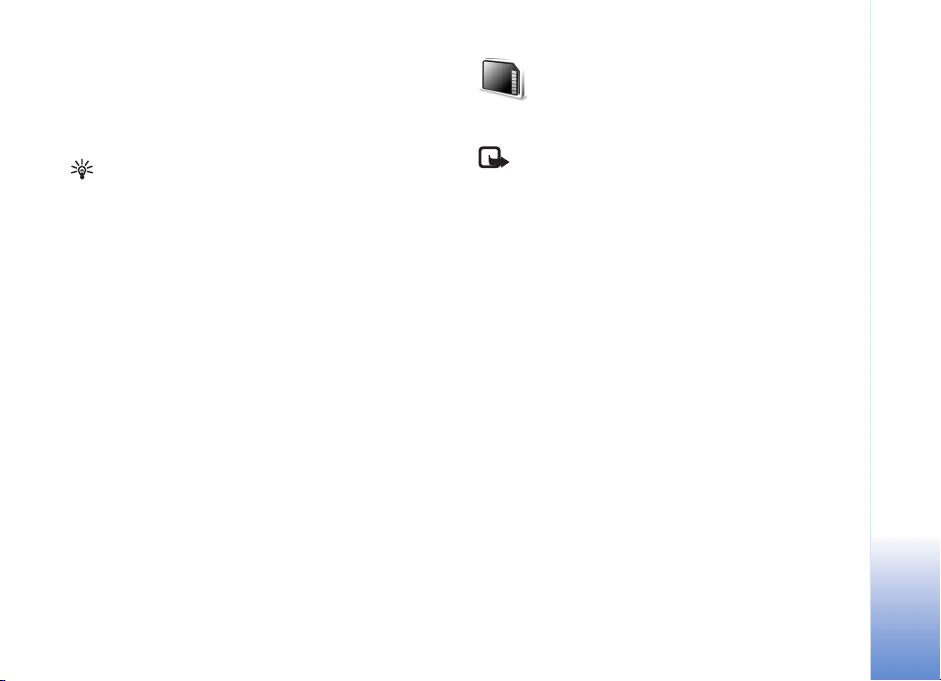
Èe ¾elite sprostiti pomnilnik telefona, z nadzornikom
datotek premaknite nekaj podatkov na pomnilni¹ko
kartico. Oznaèite datoteke, ki jih ¾elite premakniti, ter
izberite Premakni v mapo > Pomnilni¹ka kart. in
ciljno mapo.
Nasvet: Èe ¾elite sprostiti pomnilnik v telefonu ali v
pomnilni¹ki kartici, uporabite Image Store, ki je na voljo
v programu Nokia PC Suite in prenesite slike in video
posnetke v zdru¾ljiv PC. Preglejte CD v prodajnem
paketu.
Èe ¾elite sprostiti pomnilnik z brisanjem datotek, uporabite
aplikacijo Nadz. dat. ali odprite ustrezno aplikacijo.
Odstranite lahko na primer:
• sporoèila v mapah Prejeto, Osnutki in Poslano v
meniju Sporoèila
• nalo¾ena e-po¹tna sporoèila v pomnilniku telefona
• shranjene spletne strani
• shranjene slike ter zvoène in videoposnetke
• informacije v imeniku
• bele¾ke v koledarju
• nalo¾ene aplikacije. Glejte tudi ‘Nadzornik aplikacij’
na strani 119.
• katere koli druge podatke, ki jih ne potrebujete veè
Orodje za pomnilni¹ko
kartico
Opomba: V tej napravi uporabljajte pomanj¹ano
pomnilni¹ko kartico (RS-MMC) s podporo za napajanje z
dvema napetostma (1,8/3V). Da bi zagotovili pravilno
delovanje, uporabljajte le pomnilni¹ke kartice za napajanje
z dvema napetostma RS-MMCsV. Zdru¾ljivost z RS-MMC
napravo preverite pri proizvajalcu ali prodajalcu kartice.
S to napravo uporabljajte le pomanj¹ane pomnilni¹ke
kartice (RS-MMC). Druge pomnilni¹ke kartice, kot so
kartice Secure Digital (SD), se ne prilegajo v re¾o za
pomnilni¹ke kartice in niso zdru¾ljive s to napravo.
Uporaba nezdru¾ljive pomnilni¹ke kartice lahko poleg
kartice po¹koduje tudi napravo in na nezdru¾ljivi kartici
shranjene podatke.
Vse pomnilni¹ke kartice hranite nedosegljive majhnim
otrokom.
Va¹ telefon Nokia N90
Copyright © 2005 Nokia. All rights reserved.
19
Page 20
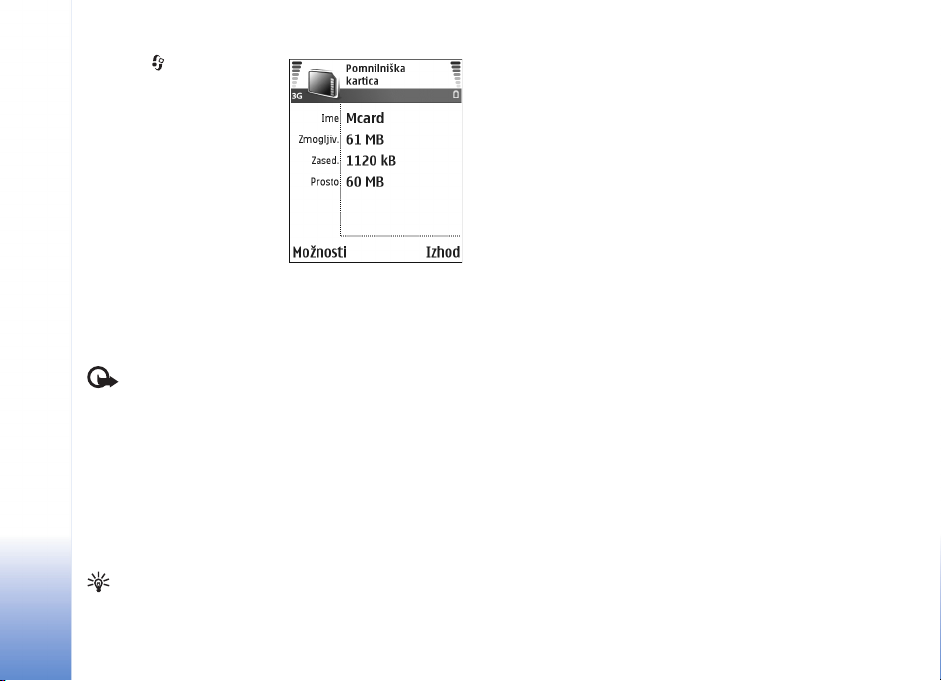
Pritisnite in izberite
Orodja > Pomnilnik.
Pomnilni¹ko kartico lahko
uporabite kot dodaten medij
za shranjevanje podatkov.
Dobro je tudi, da redno
kopirate informacije iz
pomnilnika v telefonu na
pomnilni¹ko kartico.
Informacije lahko pozneje
obnovite v telefon. Glejte
Va¹ telefon Nokia N90
razdelek 'Vstavljanje
pomnilni¹ke kartice' v kratkem priroèniku.
Pomnilni¹ke kartice ne morete uporabljati, èe so vratca
njene re¾e odprta.
Pomembno: Pomnilni¹ke kartice ne smete
odstraniti med delovanjem, ko je kartica v uporabi.
Odstranitev kartice med delovanjem lahko po¹koduje
telefon, pomnilni¹ko kartico in na njej shranjene podatke.
Èe ¾elite varnostno kopijo pomnilnika telefona shraniti
na pomnilni¹ko kartico, izberite Mo¾nosti > Varnost.
kopija tel..
Èe ¾elite obnoviti podatke s pomnilni¹ke kartice v
pomnilnik telefona, izberite Mo¾nosti > Povrni s kartice.
Nasvet: Èe ¾elite preimenovati pomnilni¹ko kartico,
izberite Mo¾nosti > Ime pomniln. kartice.
Formatiranje pomnilni¹ke kartice
Vsi podatki na pomnilni¹ki kartici se ob formatiranju trajno
izgubijo.
Nekatere kartice se kupijo ¾e formatirane, druge morate
pred uporabo formatirati. Vpra¹ajte prodajalca, ali morate
pomnilni¹ko kartico pred uporabo formatirati.
Èe ¾elite pomnilni¹ko kartico formatirati, izberite
Mo¾nosti > Formatiraj kartico. Izberite Da, da dejanje
potrdite. Ko je formatiranje konèano, vpi¹ite ime za
pomnilni¹ko kartico in izberite OK.
Uporabne bli¾njice
Uporabite bli¾njice, da boste èim bolje izkoristili svojo
napravo. Èe ¾elite dodatna navodila o teh funkcijah, si
oglejte ustrezne odseke uporabni¹kega priroènika.
Bli¾njice za slikanje
• Za pribli¾evanja in oddaljevanje premaknite krmilno
palèko gor ali dol.
• Pritisnite krmilno palèko, èe ¾elite vstopiti v
Priprava slike.
• Èe ¾elite spremeniti naèin bliskavice, premaknite
krmilno palèko levo in desno.
20
Copyright © 2005 Nokia. All rights reserved.
Page 21
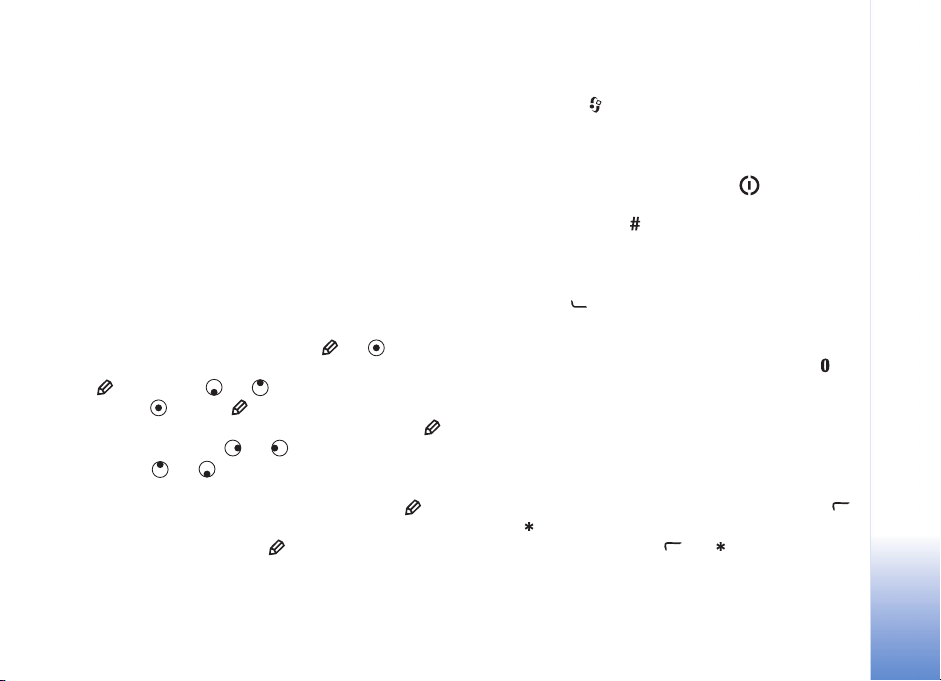
• Ko boste slikali in ¾eleli narediti novo sliko, pritisnite
tipko za zajem do polovice.
• Èe ste aplikacijo vkljuèili v slikovnem naèinu, pritisnite
tipko za slikanje, da preklopite v kamero.
Bli¾njice za snemanje videa
• Za pribli¾evanja in oddaljevanje premaknite krmilno
palèko gor ali dol.
• Pritisnite krmilno palèko, èe ¾elite vstopiti v Priprava
video pos..
• Èe ste aplikacijo vkljuèili v slikovnem naèinu, pritisnite
tipko za slikanje, da preklopite v kamero.
Urejanje besedila in seznamov
• Èe ¾elite oznaèiti predmet na seznamu, se pomaknite
do njega ter hkrati pritisnite tipki in .
• Èe ¾elite oznaèiti veè predmetov na seznamu, pridr¾ite
in pritisnite ali . Èe ¾elite sprostiti izbrano,
spustite in nato .
• Kopiranje in lepljenje besedila: Pritisnite in dr¾ite .
Istoèasno pritisnite ali , da izberete besede in
èrke, oz. ali , da izberete vrstice besed. Ko
premikate izbiro, s tem oznaèujete besedilo. Èe ¾elite
besedilo kopirati v odlo¾i¹èe, ne spustite tipke
in pritisnite Kopiraj. Èe ¾elite besedilo vstaviti v
dokument, pridr¾ite tipko in pritisnite Prilepi.
Pripravljenost
• Med odprtimi aplikacijami preklapljate z dalj¹im
pritiskom na . Èe telefonu zaène zmanjkovati
pomnilnika, bo samodejno zaprl nekatere aplikacije.
Pred zapiranjem aplikacij se neshranjeni podatki
samodejno shranijo.
• Èe ¾elite zamenjati profil, pritisnite in izberite
¾eleni profil.
• Pritisnite in dr¾ite , èe ¾elite preklopiti med
profiloma Splo¹no in Tiho. Èe imate dve telefonski
liniji, lahko takole preklapljate med njima.
• Èe ¾elite odpreti seznam zadnjih klicanih ¹tevilk,
pritisnite .
• Èe ¾elite uporabljati glasovne ukaze, pridr¾ite tipko
za slikanje. Glejte ‘Glasovni ukazi’ na strani 119.
•Povezavo s Splet vzpostavite tako, da pridr¾ite .
Glejte ‘Splet’ na strani 85.
Èe ¾elite veè bli¾njic, ki so na voljo v pripravljenosti, si
oglejte priroènik za uporabo, ‘Naèin Aktivna
pripravljenost’, stran 26.
Zaklepanje tipkovnice
• Zaklepanje tipkovnice: V pripravljenosti pritisnite
in .
• Da odklenete: Pritisnite in .
Va¹ telefon Nokia N90
Copyright © 2005 Nokia. All rights reserved.
21
Page 22
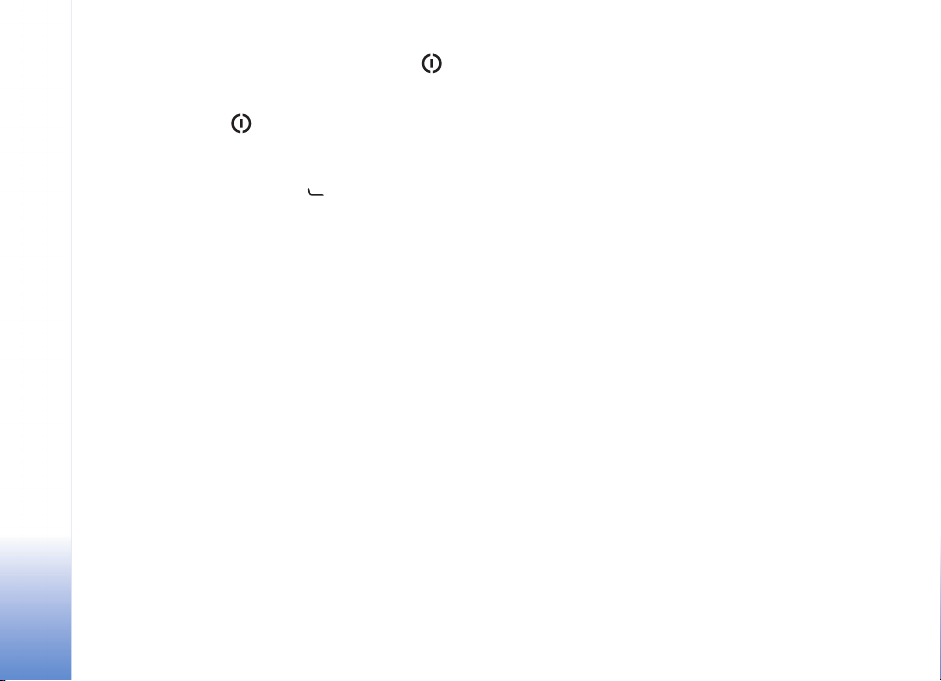
• Èe ¾elite tipkovnico zakleniti v zaprtem naèinu, in
izberite Zakleni tipkovnico.
• Èe ¾elite pri zaklenjeni tipkovnici vkljuèiti osvetlitev
zaslona, pritisnite .
Tudi èe je tipkovnica zaklenjena, lahko klièete ¹tevilko za
klic v sili, ki je vprogramirana v va¹o napravo. Vtipkajte
¹tevilko za klic v sili in pritisnite .
Va¹ telefon Nokia N90
22
Copyright © 2005 Nokia. All rights reserved.
Page 23
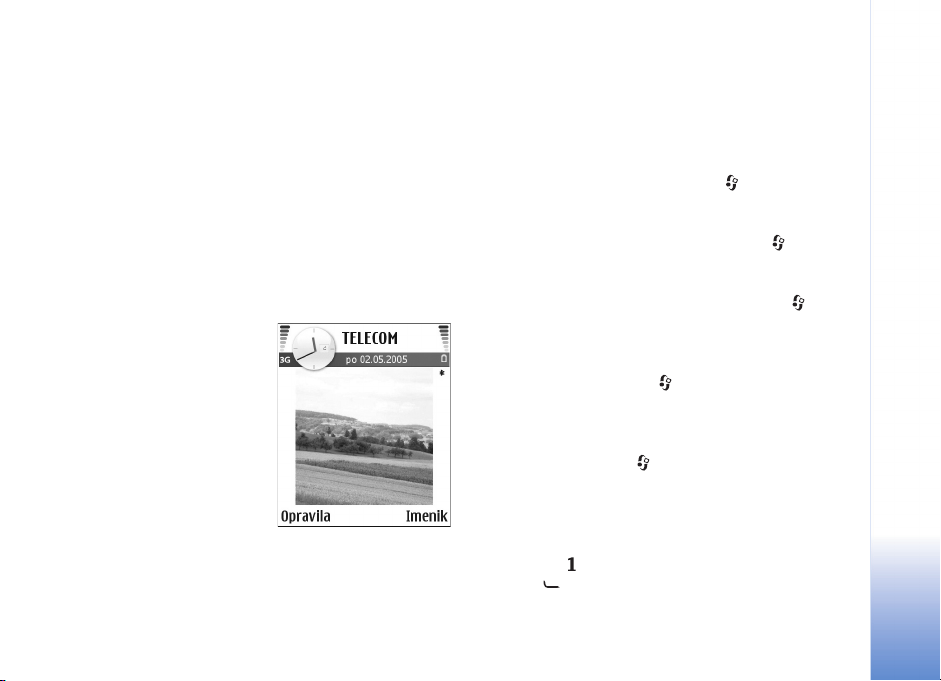
Prilagajanje naprave
Va¹ ponudnik storitev je morda zahteval izklop ali
onemogoèil vklop nekaterih funkcij v va¹i napravi. V tem
primeru v meniju va¹e naprave ne bodo prikazane. Naprava
je bila mogoèe tudi posebej konfigurirana za va¹ega
omre¾nega ponudnika. Ta konfiguracija lahko vkljuèuje
spremembe v imenih menijev, vrstni red v menijih in ikone.
Za veè informacij se obrnite na svojega ponudnika storitev.
• Èe ¾elite na glavnem zaslonu v pripravljenosti hitro
dostopati do najpogosteje uporabljenih aplikacij, glejte
‘Naèin Aktivna pripravljenost’ na strani 26.
• Èe ¾elite zamenjati ozadje
zaslona v pripravljenosti
ali prikaz v ohranjevalniku
zaslona, glejte ‘Prilagodite
videz naprave’ na str. 26
in ‘Nastavitve zaslona na
pokrovu’ na str. 118.
• Èe ¾elite prilagoditi tone
zvonjenja, glejte ‘Profili –
Nastavljanje melodij’ na
strani 24.
• Èe ¾elite zamenjati
bli¾njice, ki so doloèene razliènim pritiskom tipke za
pomikanje in leve ter desne tipke za izbiranje v stanju
pripravljenosti, glejte ‘Pripravljenost’ na strani 109.
Bli¾njice na tipki za pomikanje v stanju aktivne
pripravljenosti niso na voljo.
• Èe ¾elite spremeniti uro, prikazano na zaslonu
v stanju pripravljenosti, pritisnite in izberite Ura >
Mo¾nosti > Nastavitve > Vrsta ure > Analogna ali
Digitalna.
• Èe ¾elite zamenjati ton budilke, pritisnite in izberite
Ura > Mo¾nosti > Nastavitve > Melodija budilke in
¾eleni ton.
• Èe ¾elite zamenjati ton koledarja, pritisnite in
izberite Koledar > Mo¾nosti > Nastavitve >
Opozorilo koledarja in ¾eleni ton.
• Èe ¾elite zamenjati pozdravno sporoèilo s sliko
ali animacijo, pritisnite in izberite Orodja >
Nastavitve > Telefon > Splo¹no > Pozdrav ali
logotip.
• Èe ¾elite osebi v imeniku dodeliti poseben ton
zvonjenja, pritisnite in izberite Imenik. Glejte
‘Dodajanje tonov zvonjenja vizitkam v imeniku’ na
strani 41.
• Èe ¾elite osebi v imeniku doloèiti tipko za hitro
klicanje, v pripravljenosti pritisnite tipko za hitro
klicanje ( je rezervirana za telefonski predal) in
tipko . Izberite Da in izberite vizitko.
Copyright © 2005 Nokia. All rights reserved.
Prilagajanje naprave
23
Page 24
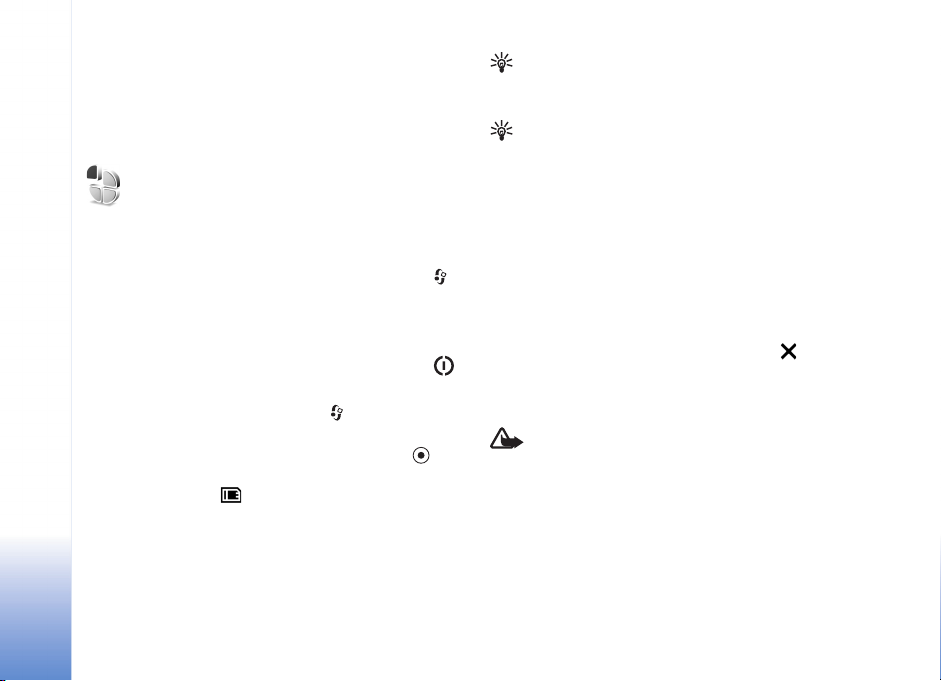
• Èe ¾elite preurediti glavni meni, izberite Mo¾nosti >
Premakni, Premakni v mapo ali Nova mapa. Redkeje
uporabljene aplikacije lahko premaknete v mape,
pogosto uporabljene pa razvrstite v glavni meni.
Profili – Nastavljanje
melodij
Èe ¾elite nastaviti in prilagoditi tone zvonjenja, opozorilne
Prilagajanje naprave
tone za sporoèila in druge zvoke telefona razliènim
dogodkom, okoljem in skupinam klicalcev, pritisnite
in izberite Orodja > Profili. Èe trenutno ni izbran profil
Splo¹no, se v stanju pripravljenosti na vrhu zaslona
prika¾e ime profila.
Èe ¾elite zamenjati profil, v pripravljenosti pritisnite .
Poi¹èite ¾eleni profil in izberite OK.
Èe ¾elite spremeniti profil, pritisnite in izberite
Orodja > Profili. Poi¹èite profil in izberite Mo¾nosti >
Prilagodi. Poi¹èite ¾eleno nastavitev in pritisnite , da
odprete mo¾nosti. Toni, shranjeni na pomnilni¹ki kartici,
so oznaèeni z ikono . Ko se pomikate po seznamu, se
ustavite na tonu zvonjenja, da se predvaja. Predvajanje
ustavite s pritiskom na katero koli tipko.
Nasvet: Ko izbirate ton, lahko z mo¾nostjo Nalaganje
tonov odprete seznam zaznamkov. Izberite zaznamek
in vzpostavite spletno povezavo, da nalo¾ite nove tone.
Nasvet: Informacije o zamenjavi opozorilnega tona
koledarja in ure lahko preberete v razdelku ‘Prilagajanje
naprave’ na strani 23.
Èe ¾elite ustvariti nov profil, izberite Mo¾nosti >
Ustvari nov.
Profil Brez povezave
Profil Brez povezave omogoèa uporabo telefona brez
povezave z mobilnim omre¾jem. Ko vkljuèite profil Brez
povezave, se povezava z mobilnim omre¾jem prekine,
v kazalniku moèi signala pa se prika¾e znak .
Onemogoèeni so vsi mobilni telefonski signali v napravo in
iz nje. Èe sku¹ate po¹iljati sporoèila, se ta shranijo v mapo
V po¹iljanju.
Opozorilo: Kadar je vkljuèen profil za uporabo brez
povezave, ne morete klicati ali sprejemati klicev, razen
nekaterih ¹tevilk za klic v sili, ali uporabljati drugih
funkcij, za katere je potrebna povezava z omre¾jem.
Èe ¾elite klicati, morate najprej zamenjati profil in tako
vkljuèiti telefonsko funkcijo naprave. Èe je naprava
zaklenjena, vnesite kodo za odklepanje.
24
Copyright © 2005 Nokia. All rights reserved.
Page 25
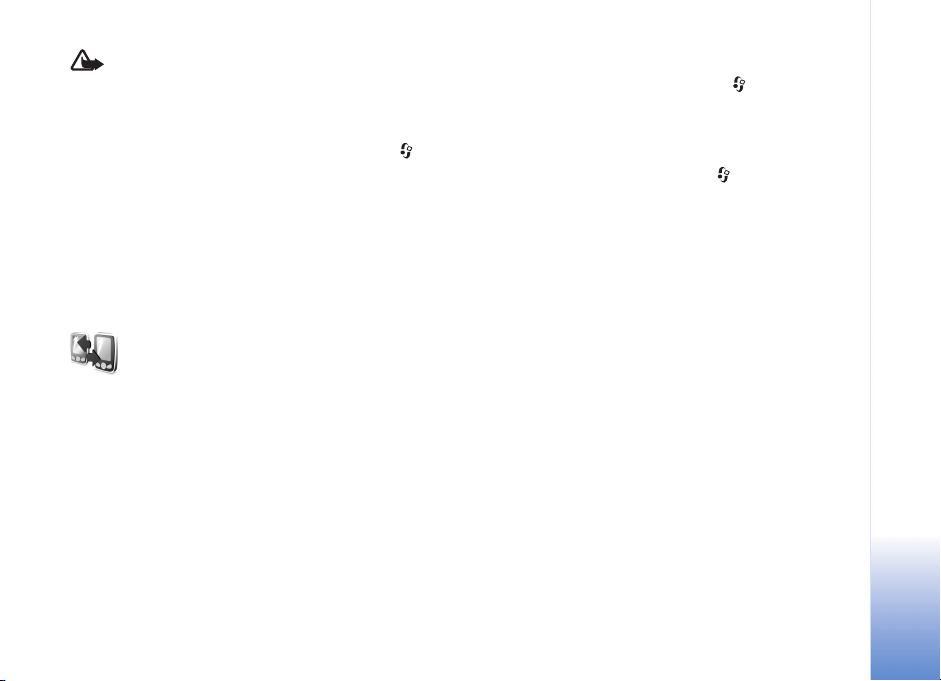
Opozorilo: Profil Brez povezave lahko uporabljate le
pri vklopljenem telefonu. Naprave ne vklapljajte, èe je
uporaba mobilnega telefona prepovedana, èe je lahko
nevarna ali povzroèi interferenco.
Èe ¾elite zapustiti profil Brez povezave pritisnite in
izberite Orodja > Profili, nato si izberite drug profil in
izberite Mo¾nosti > Vkljuèi > Da. Telefon znova vkljuèi
brez¾ièni prenos, èe je signal dovolj moèan. Èe je pred
vklopom profila Brez povezave vkljuèena funkcija
Bluetooth, se izkljuèi. Po izklopu profila Brez povezave
se vmesnik Bluetooth samodejno znova vkljuèi. Glejte
‘Nastavitve povezave Bluetooth’ na strani 102.
Prenos vsebine iz druge
naprave
Iz zdru¾ljive naprave Nokia z uporabni¹kim vmesnikom
serije 60 lahko prek povezave Bluetooth kopirate podatke
v imeniku in koledarju, slike ter zvoène in videoposnetke.
Napravo Nokia N90 lahko uporabljate brez kartice SIM.
Ko napravo vklopite in vanjo ni vstavljena kartica SIM, se
samodejno izbere profil Brez povezave. Tako lahko kartico
SIM uporabljate v drugi napravi.
Da se izognete podvojenim vpisom, lahko isto vrsto
informacije, na primer imenik, v va¹o napravo Nokia N90
prenesete le enkrat.
Pred prenosom morate v obeh napravah vkljuèiti vmesnik
Bluetooth. Na vsaki napravi pritisnite in izberite
Povezov. > Bluetooth. Izberite Bluetooth > Vkljuèeno.
Poimenujte obe napravi.
Prena¹anje vsebine:
1 Na napravi Nokia N90 pritisnite in izberite
Orodja > Prenos. Ravnajte se po navodilih na zaslonu.
2 Naprava zaène iskati naprave z vmesnikom Bluetooth.
Ko se iskanje konèa, na seznamu izberite drugi telefon.
3 Nokia N90 nato zahteva kodo. Vnesite
1- do 16-mestno ¹tevilo in izberite OK. Isto
kodo vnesite ¹e v drugi telefon in izberite OK.
4 Aplikacija Prenos se v sporoèilu po¹lje drugemu
telefonu.
5 Aplikacijo Prenos namestite v drugem telefonu
tako, da odprete sporoèilo in se ravnate po navodilih
na zaslonu.
6 V napravi Nokia N90 izberite vsebino, ki jo ¾elite
kopirati iz drugega telefona.
Vsebina se iz pomnilnika in pomnilni¹ke kartice drugega
telefona kopira v pomnilnik in na pomnilni¹ko kartico
naprave Nokia N90. Èas kopiranja je odvisen od kolièine
podatkov. Kopiranje lahko prekinete in ga nadaljujete
pozneje. V glavni meni drugega telefona se doda
aplikacija Prenos.
Prilagajanje naprave
Copyright © 2005 Nokia. All rights reserved.
25
Page 26
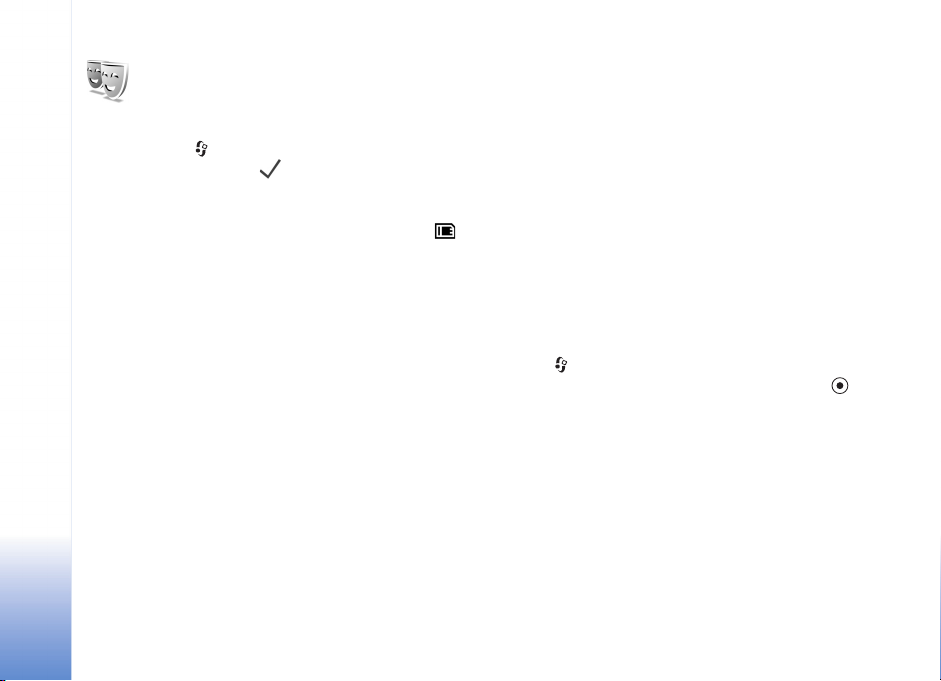
Prilagodite videz naprave
Èe ¾elite spremeniti videz zaslona, na primer ozadje in
ikone, pritisnite in izberite Orodja > Teme. Aktivna
tema je oznaèena z ikono . V meniju Teme lahko
zdru¾ujete elemente drugih tem ali izbirate slike iz menija
Galerija, da jih ¹e bolj prilagodite svojim ¾eljam. Teme,
shranjene na pomnilni¹ki kartici, so oznaèene z ikono .
Teme na pomnilni¹ki kartici niso na voljo, èe pomnilni¹ka
Prilagajanje naprave
kartica ni vstavljena v telefon. Èe ¾elite uporabljati teme,
shranjene na pomnilni¹ki kartici, brez vstavljene
pomnilni¹ke kartice, jih najprej shranite v pomnilnik
telefona.
Glejte tudi ‘Nastavitve zaslona na pokrovu’ na strani 118.
Èe ¾elite odpreti brskalnikovo povezavo in prenesti veè
tem, izberite Nalaganje tem.
Èe ¾elite vkljuèiti temo, jo poi¹èite in izberite Mo¾nosti >
Uporabi.
Èe si ¾elite ogledati temo, jo poi¹èite in izberite
Mo¾nosti > Predogled.
Èe ¾elite urediti temo, jo poi¹èite in izberite Mo¾nosti >
Uredi, da spremenite naslednje mo¾nosti:
• Ozadje – Slika se bo prikazala kot ozadje zaslona
vpripravljenosti.
• Varèevanje energije – Vrsta ohranjevalnika energije
na glavnem zaslonu: ura in datum ali besedilo, ki ga
napi¹ete sami. Glejte tudi Èas do varèevanja na
strani 110.
• Slika v 'Pojdi na' – Ozadje aplikacije Pojdi na.
Èe ¾elite trenutno izbrano temo ponastaviti na prvotne
vrednosti, med urejanjem teme izberite Mo¾nosti > Povrni
prvot. temo.
Naèin Aktivna pripravljenost
Na glavnem zaslonu v pripravljenosti lahko hitro dostopate
do najpogosteje uporabljenih aplikacij. Privzeto je aktivna
pripravljenost vkljuèena.
Pritisnite , izberite Orodja > Nastavitve > Telefon >
Pripravljenost > Aktiv. pripravljenost in pritisnite ,
èe ¾elite vkljuèiti ali izkljuèiti aktivno pripravljenost.
26
Copyright © 2005 Nokia. All rights reserved.
Page 27
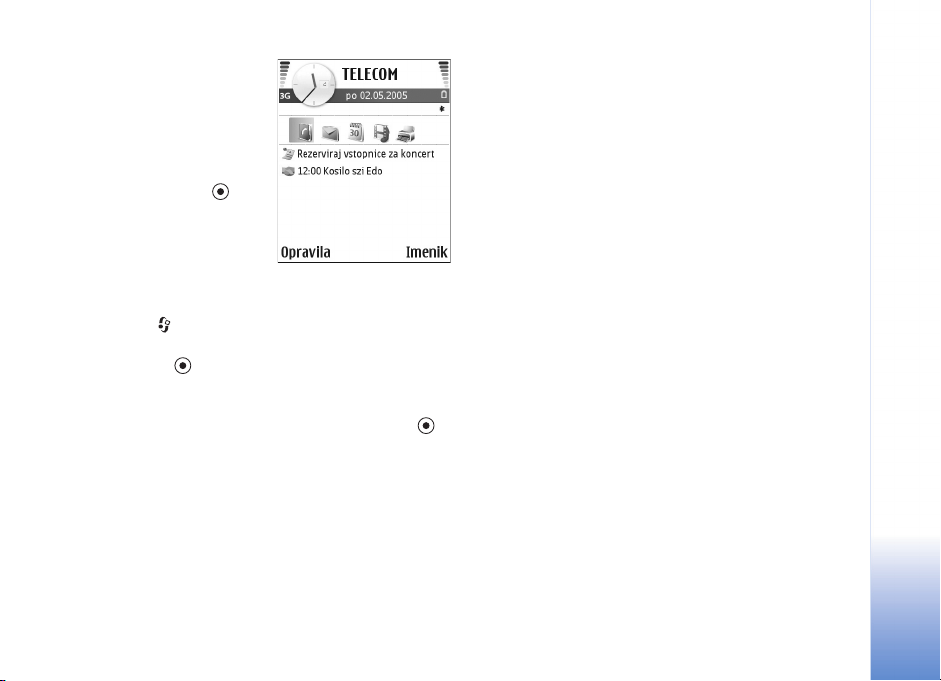
Na vrhu zaslona v aktivni
pripravljenosti so prikazane
privzete aplikacije, pod njimi
pa podatki koledarja, opravil
in predvajalnika.
Pomaknite se do aplikacije ali
dogodka in pritisnite .
Pri vkljuèeni aktivni
pripravljenosti ne morete
uporabljati obièajnih bli¾njic
na tipki za pomikanje.
Èe ¾elite spremeniti privzete bli¾njice do aplikacij:
1 Pritisnite , izberite Orodja > Nastavitve >
Telefon > Pripravljenost > Apl. v aktivni priprav.
in pritisnite .
2 Oznaèite ¾eleno bli¾njico in izberite Mo¾nosti >
Spremeni.
3 Na seznamu izberite novo aplikacijo in pritisnite .
Nekaterih bli¾njic morda ne boste mogli zamenjati.
Prilagajanje naprave
Copyright © 2005 Nokia. All rights reserved.
27
Page 28
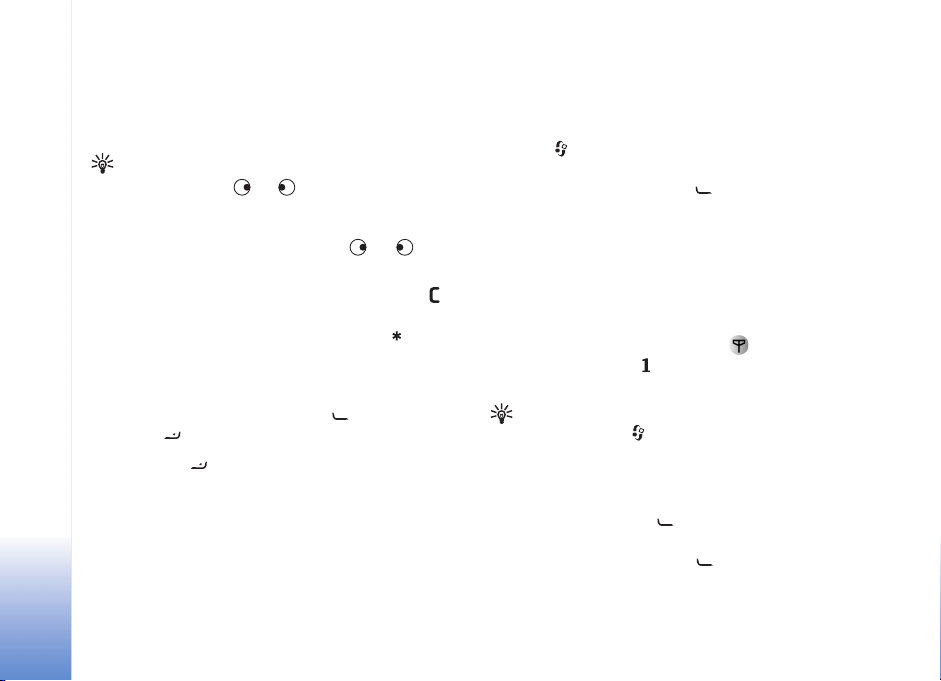
Klicanje
Klicanje
28
Glasovni klici
Nasvet: Èe ¾elite med klicem poveèati ali zmanj¹ati
glasnost, pritisnite ali . Èe ste glasnost nastavili
na Izkljuèi mikrofon, ne morete spreminjati glasnosti
s tipko za pomikanje. Èe ¾elite spremeniti glasnost,
izberite Vkl. mikr. in nato pritisnite ali .
1 V pripravljenosti vpi¹ite telefonsko ¹tevilko skupaj z
obmoèno kodo. ©tevilko zbri¹ete s pritiskom na .
Pri mednarodnem klicanju vnesite mednarodno
predpono tako, da dvakrat pritisnete tipko (znak +
nadomesti mednarodno izhodno kodo), potem vpi¹ite
¹e vstopno kodo dr¾ave, obmoèno kodo (po potrebi
brez prve nièle) in telefonsko ¹tevilko.
2 ©tevilko poklièete s pritiskom na .
3 S tipko konèate klic (ali prekinete poskus klica).
S pritiskom na vedno konèate klic, tudi èe je na
zaslonu vidna druga aplikacija.
Vkljuèitev zaprtega naèina med klicem konèa klic, razen èe
ste vkljuèili zvoènik ali slu¹alko.
Copyright © 2005 Nokia. All rights reserved.
Èe ¾elite poklicati telefonsko ¹tevilko v meniju Imenik,
pritisnite in izberite Imenik. Poi¹èite ¾eleno ime ali v
iskalno polje vtipkajte prve èrke imena. Prika¾e se seznam
zadetkov. Za klicanje pritisnite ali izberite Mo¾nosti >
Poklièi > Glasovni klic. Èe je za ene stik vne¹ena veè kot
ena ¹tevilka, se pomaknite do ¹tevilke, ki jo ¾elite poklicati,
in izberite Poklièi.
Vnose iz kartice SIM morate prekopirati v Imenik, preden
lahko klièete na ta naèin. Glejte ‘Kopiranje vizitk’ na
strani 40.
Èe ¾elite poklicati telefonski predal ( ), v pripravljenosti
za dalj èasa pritisnite . Glejte tudi ‘Preusmerjanje
klicev’ na strani 117.
Nasvet: Èe ¾elite spremeniti ¹tevilko telefonskega
predala, pritisnite in izberite Orodja > Tel. predal >
Mo¾nosti > Spremeni ¹tevilko. Vpi¹ite ¹tevilko (dobite
jo pri ponudniku storitev) in izberite OK.
Èe ¾elite poklicati eno od zadnjih klicanih ¹tevilk, v
pripravljenosti pritisnite , da odprete seznam zadnjih
20 ¹tevilk, ki ste jih klicali ali sku¹ali klicati. Pomaknite se
do ¾elene ¹tevilke in pritisnite , da jo poklièete.
Page 29
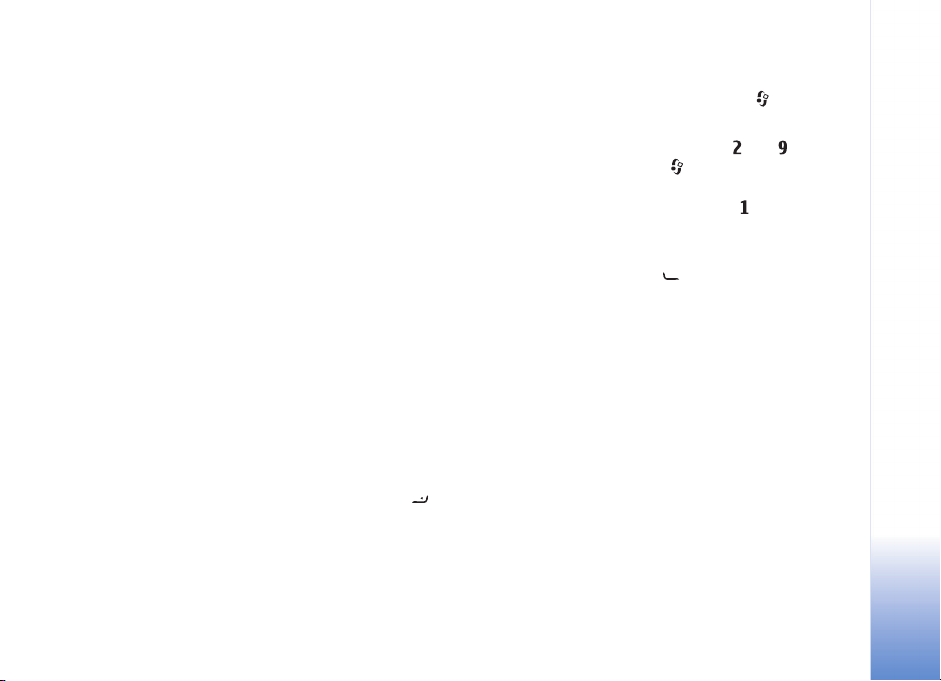
Vzpostavitev konferenènega klica
1 Poklièite prvega udele¾enca.
2 Èe ¾elite poklicati novega udele¾enca, izberite
Mo¾nosti > Nov klic. Prvi klic bo samodejno zadr¾an.
3 Ko druga oseba sprejme klic, jo pridru¾ite prvemu
udele¾encu v konferenènem klicu tako, da izberete
Mo¾nosti > Konferenca.
Novega udele¾enca dodate v klic tako, da ponovite
drugi korak in izberete Mo¾nosti > Konferenca >
Dodaj konferenci. Naprava omogoèa konferenène klice
z najveè ¹estimi udele¾enci, vkljuèno z vami.
Èe se ¾elite z enim od udele¾encev pogovoriti zasebno,
izberite Mo¾nosti > Konferenca > Zasebno. Izberite
udele¾enca in izberite Zasebno. Naprava zadr¾i
konferenèni klic. Drugi udele¾enci lahko ¹e naprej
sodelujejo v njem. Ko konèate zasebni pogovor, izberite
Mo¾nosti > Dodaj konferenci, da se vrnete
v konferenco.
Èe ¾elite izloèiti udele¾enca konference, izberite
Mo¾nosti > Konferenca > Izkljuèi udele¾enca,
poi¹èite udele¾enca in izberite Izkljuèi.
4 Aktivni konferenèni klic konèate s pritiskom na .
Hitro klicanje telefonske ¹tevilke
Èe ¾elite vkljuèiti hitro klicanje, pritisnite in izberite
Orodja> Nastavitve > Klic > Hitro klicanje > Vkljuèeno.
Èe ¾elite eni od tipk za hitro klicanje ( – ) dodeliti
telefonsko ¹tevilko, pritisnite in izberite Orodja > Hitro
klic.. Pomaknite se do tipke, ki jo ¾elite dodeliti telefonski
¹tevilki in izberite Mo¾nosti > Doloèi. je rezervirana
za telefonski predal.
Èe ¾elite uporabiti hitro klicanje, v pripravljenosti
pritisnite ustrezno tipko in .
Glasovno klicanje
Va¹a naprava podpira napredne glasovne ukaze. Napredni
glasovni ukazi niso odvisni od uporabnikovega glasu,
zato mu ni treba vnaprej posneti glasovnih oznak.
Namesto tega si naprava ustvari svoje glasovne oznake
za vnose v imeniku, ki jih nato primerja z govornimi ukazi.
Prepoznavanje govora v napravi se prilagodi glasu
glavnega uporabnika, da bi lahko bolje prepoznaval
njegove ukaze.
Glasovna oznaka se ustvari iz imena ali vzdevka osebe,
ki je shranjeno v vizitki. Èe ¾elite sli¹ati sintetizirano
glasovno oznako, odprite vizitko in izberite Mo¾nosti >
Predvajaj glas. ozn.
Klicanje
Copyright © 2005 Nokia. All rights reserved.
29
Page 30
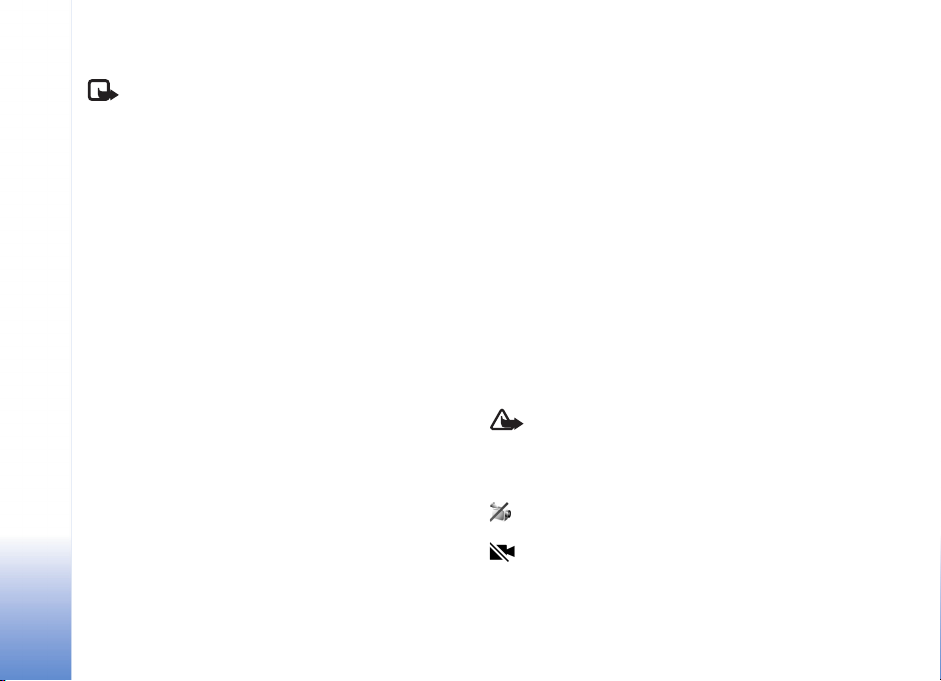
Klicanje z uporabo glasovne oznake
Opomba: Uporaba glasovnih oznak je v hrupnem
Klicanje
okolju ali v sili lahko ote¾ena, zato se nikoli ne
zana¹ajte le na glasovno klicanje.
Kadar uporabite glasovno klicanje, se uporabi zvoènik.
Napravo dr¾ite blizu ust, kadar izgovorite glasovno
oznako.
1 Èe ¾elite poklicati z glasovnim ukazom, pridr¾ite tipko
za slikanje. Èe uporabljate zdru¾ljive slu¹alke, ki imajo
tipko, pritisniti tipko na slu¹alkah in jo dr¾ite, da
zaènete klicati z glasovnim ukazom.
2 Telefon zapiska, na zaslonu pa se prika¾e Zdaj
govorite. Razloèno izgovorite ime ali vzdevek, ki je
shranjen na vizitki.
3 Naprava bo izgovorila sintetizirano glasovno oznako
prepoznane osebe v izbranem jeziku in prikazala njeno
ime in telefonsko ¹tevilko. Po premoru 1,5 sekunde, bo
naprava zaèela klicati.
Èe ni bila prepoznana pravilna oseba, izberite
Naslednji, èe si ¾elite ogledati seznam drugih
zadetkov, ali Konèaj, èe ¾elite preklicati glasovno
klicanje.
Èe je pod enim imenom shranjenih veè ¹tevilk, bo naprava
izbrala privzeto ¹tevilko, èe ste jo nastavili. Drugaèe
naprava izbere prvo od ¹tevilk, ki je na voljo, v tak¹nem
vrstnem redu: Mobilni telefon, Mobil. tel. (doma), Mob.
tel. (slu¾ba), Telefon, Telefon (doma) in Telefon (slu¾ba).
Videotelefonija
Videotelefonija je dvo-smerna videokomunikacija v
realnem èasu med vami in sogovornikom. Slika v ¾ivo ali
izbrana slika, ki jo zajame kamera v va¹i napr avi, se pri ka¾e
prejemniku video klica.
Èe ¾elite zaèeti video klic, morate imeti kartico SIM ali
USIM in biti v dosegu omre¾ja UMTS. Veè informacij o
razpolo¾ljivosti in naroènini na videotelefonijo dobite pri
mobilnem operaterju ali ponudniku storitev. Video klic
lahko poteka le med dvema udele¾encema. Vzpostaviti
ga je mogoèe z zdru¾ljivim mobilnim telefonom ali
odjemalcem ISDN. Video klicev ne morete vzpostaviti,
èe je aktiven drug glasovni, video ali podatkovni klic.
Opozorilo! V slikovnem naèinu ne morete opravljati
nujnih klicev, ker tipkovnica ni aktivna. Èe ¾elite opraviti
nujen klic, aktivirajte odprti naèin.
Ikone:
Ne prejemate videa (sogovornik ga ne po¹ilja ali pa
ga omre¾je ne prena¹a).
Prepreèili ste po¹iljanje videa iz svoje naprave.
Èe ¾elite namesto tega poslati obièajno sliko, glejte ‘Klicne
nastavitve’ na strani 110.
30
Copyright © 2005 Nokia. All rights reserved.
Page 31

1 Video klic zaènete tako, da v
odprtem naèinu v
pripravljenosti vpi¹ete
telefonsko ¹tevilko ali pa
izberete vizitko v meniju
Imenik.
2 Izberite Mo¾nosti >
Poklièi > Video klic.
3 Ko se bo klicani javil,
vkljuèite Slikovni naèin.
Vzpostavljanje video klica lahko traja nekaj èasa. Telefon
prika¾e obvestilo Èakam sliko. Èe klic ne uspe (èe na
primer omre¾je ne podpira videotelefonije ali èe sprejemna
naprava ni zdru¾ljiva), vas bo telefon vpra¹al, ali ¾elite
vzpostaviti obièajni klic ali poslati sporoèilo.
Video klic je aktiven, ko vidite dve sliki in sli¹ite zvok iz
zvoènika. Prejemnik klica lahko zavrne po¹iljanje videa
( ), tako da ¹e vedno sli¹ite sogovornika, na zaslonu pa
se prika¾e mirujoèa slika ali sivo ozadje.
Nasvet: V odprtem naèinu lahko med klicem poveèate
ali zmanj¹ate glasnost tako, da pritisnete ali ,
v slikovnem naèinu pa tako da pomaknete krmilno
palèko levo ali desno.
Èe ¾elite preklapljati prikazovanje videa ali predvajanje
zvoka, izberite Omogoèi/Onemogoèi > Po¹iljanje video
posn. (samo v slikovnem naèinu), Po¹iljanje zvoka ali
Po¹ilj. zvoka & videa (samo v slikovnem naèinu).
Èe ¾elite poslati svoj posnetek v ¾ivo, obrnite kamero tako,
da bo leèa obrnjena proti vam.
Poveèavo lahko spreminjate tako, da krmilno palèko
premaknete gor in dol za poveèavo oziroma pomanj¹avo.
Znak za poveèavo je prikazan na vrhu zaslona.
Èe ¾elite prestaviti polo¾aj poslanega videa na zaslonu,
izberite Spr. vrstni red slik.
Èe med video klicem aktivirate odprti naèin, se va¹
posnetek ne bo veè po¹iljal, ker kamera ne bo veè aktivna.
©e vedno pa lahko vidite posnetek va¹ega sogovornika.
Opomba: Tudi èe ste po¹iljanje slike zavrnili, se bo
klic vseeno obraèunal kot video klic. Tarife izveste pri
mobilnem operaterju oziroma ponudniku storitev.
Video klic konèate s pritiskom na tipko .
Po¹iljanje video posnetkov
Uporabite Skupna raba videa, èe ¾elite poslati posnetek v
¾ivo ali video posnetek iz svoje mobilne naprave drugi
zdru¾ljivi mobilni napravi med obièajnim pogovorom
Povabite sogovornika, da si ogleda posnetek v ¾ivo ali
Klicanje
Copyright © 2005 Nokia. All rights reserved.
31
Page 32

video posnetek, ki mu ga ¾elite. Po¹iljanje se zaène
samodejno, takoj ko prejemnik sprejme vabilo in ko
aktivirate ustrezni naèin. Glejte ‘Po¹iljanje videa’ na
strani 33.
Klicanje
video posnetkov ali povezovanja med dvema osebama,
ne bo vedela, da ste ji poslali vabilo. Vam pa se bo
prikazalo sporoèilo o napaki, da prejemnik ne more
sprejeti vabila.
32
Zahteve za po¹iljanje video posnetkov
Ker je za Skupna raba videa potrebna povezava UMTS
(Universal Mobile Telecommunications System), je
zmo¾nost uporabe funkcije Skupna raba videa odvisna
od pokritosti z omre¾jem UMTS. Èe imate vpra¹anje glede
pokritosti z omre¾jem in glede plaèila uporabe teh
aplikacij, se obrnite na ponudnika storitev. Èe ¾elite
uporabljati Skupna raba videa, morate:
• Preverite, ali je v va¹em telefonu Nokia N90
name¹èena funkcija Skupna raba videa .
• Preveriti, ali je va¹a naprava nastavljena za
povezovanje med dvema osebama. Glejte ‘Nastavitve’
na strani 32.
• Preveriti, ali je va¹a povezava UMTS aktivirana in, ali
ste v dosegu omre¾ja UMTS. Glejte ‘Nastavitve’ na
strani 32. Èe zaènete po¹iljati video v dosegu omre¾ja
UMTS in pride do preklopa na omre¾je GSM, se
po¹iljanje videa ustavi, pogovor pa se lahko nadaljuje.
• Preverite ali ste vi in prejemnik registrirani v omre¾je
UMTS. Èe povabite nekoga v sejo po¹iljanja, vendar ta
oseba nima vkljuèenega telefona ali ni v dosegu
omre¾ja UMTS, nima name¹èene mo¾nosti po¹iljanja
Copyright © 2005 Nokia. All rights reserved.
Nastavitve
Nastavitve povezave med dvema osebama
Povezava med dvema osebama je znana tudi kot povezava
SIP (Session Initiation Protocol). V svoji napravi morate
konfigurirati nastavitve profila SIP, predel lahko za¾ene
funkcijo Skupna raba videa. Profil SIP morate nastavit,
da lahko vzpostavite povezavo v ¾ivo z drugo osebo, ki
ima zdru¾ljiv telefon. Profil SIP je potrebe tudi za
prejemanje videa.
Pri ponudniku storitev se pozanimajte glede nastavitev
profila SIP, ki jih morate shraniti v svojo napravo. Morda
vam bo mobilni operater ali ponudnik storitev poslal
nastavitve po omre¾ju.
Èe poznate prejemnikov naslov SIP, ga lahko vnesete v
vizitko te osebe. V glavnem meniju naprave odprite Imenik
in odprite vizitko (ali naredite novo vizitko za to osebo).
Izberite Mo¾nosti > Dodaj podrobnost > Spletni naslov.
Vnesite naslov SIP v obliki
sip:uporabni¹koime@imedomene (namesto imena
domene lahko uporabite naslov IP).
Page 33

Nastavitve povezave UMTS
Povezavo UMTS nastavite takole:
• Najprej se obrnite na ponudnika storitev, da sklenete
pogodbo o uporabi omre¾ja UMTS.
• Pravilno konfigurirajte nastavitve v napravi za
dostopno toèko UMTS. Èe ¾elite pomoè, glejte
‘Nastavitve povezave’, stran 111.
Po¹iljanje videa
Èe ¾eli va¹ sogovornik prejeti video, mora namestiti
Skupna raba videa in v svoji mobilni napravi konfigurirati
potrebne nastavitve. Vi in prejemnik morata biti
registrirana za storitev, preden jo lahko uporabljata.
Èe ¾elite prejemati vabila za prejemanje videa, morate biti
registrirani za storitev, imeti aktivno povezavo UMTS in biti
v dosegu omre¾ja UMTS.
Video v ¾ivo
1 Ko je govorni klic aktiven, izberite Mo¾nosti > Skupna
raba videa > V ¾ivo.
2 Telefon bo poslal vabilo na naslov SIP, ki ste ga dodali
na vizitko prejemnika.
Èe ima prejemnik na svoji vizitki veè naslovov SIP,
izberite tistega, na katerega ¾elite poslati vabilo in
Izberi, da po¹ljete vabilo.
Èe prejemnikov naslov SIP ni na voljo, ga vnesite roèno.
Izberite OK, da po¹ljete vabilo.
3 Po¹iljanje se zaène samodejno, takoj ko prejemnik
sprejme vabilo in ko aktivirate slikovni naèin. Glejte
‘Slikovni naèin’ na strani 13.
Ko aktivirate slikovni naèin, se aktivira zvoènik. Med
po¹iljanjem videa v ¾ivo lahko za pogovor uporabite
tudi slu¹alko.
4 Izberite Prekini, da zaèasno ustavite sejo po¹iljanja.
Izberite Nadaljuj, da nadaljujete sejo po¹iljanja.
5 Sejo po¹iljanja ustavite tako, da se iz slikovnega naèina
vrnete v odprti naèin. Èe ¾elite konèati klic, pritisnite
tipko Konec.
Video posnetek
1 Ko je govorni klic aktiven, izberite Mo¾nosti > Skupna
raba videa > Posnetek.
Odpre se seznam video posnetkov.
2 Izberite video posnetek, ki ga ¾elite poslati. Odpre se
pogled za predogled. Èe si ¾elite ogledati posnetek,
izberite Mo¾nosti > Predvajaj.
3 Izberite Mo¾nosti > Povabi.
Morda boste morali video posnetek pretvoriti v
primerno obliko, da ga boste lahko poslali. Prika¾e se
Za skupno rabo je potrebna pretvorba posnetka.
Nadaljujem? Izberite OK.
Telefon bo poslal vabilo na naslov SIP, ki ste ga dodali
na vizitko prejemnika.
Klicanje
Copyright © 2005 Nokia. All rights reserved.
33
Page 34

Èe ima prejemnik na svoji vizitki veè naslovov SIP,
izberite tistega, na katerega ¾elite poslati vabilo in
Izberi, da po¹ljete vabilo.
Klicanje
Èe prejemnikov naslov SIP ni na voljo, ga vnesite
roèno. Izberite OK, da po¹ljete vabilo.
4 Po¹iljanje se zaène samodejno v odprtem naèinu takoj,
ko prejemnik sprejme vabilo. Glejte ‘Odprti naèin’ na
strani 12.
5 Izberite Prekini, da zaèasno ustavite sejo po¹iljanja.
Izberite Mo¾nosti > Nadaljuj, da nadaljujete sejo
po¹iljanja.
6 Èe ¾elite prekiniti sejo po¹iljanja, izberite Ustavi.
Èe ¾elite konèati klic, pritisnite tipko Konec.
Sprejemanje vabila
Ko vam bo nekdo poslal vabilo za po¹iljanja, se bo na
zaslonu prikazalo vabilo s po¹iljateljevim imenom in
njegovim naslovom SIP. Èe va¹a naprava ni nastavljena
na Tiho, bo zazvonila, ko boste prejeli vabilo.
Èe vam nekdo po¹lje vabilo za po¹iljanje, ko niste v dosegu
omre¾ja UMTS, ne boste vedeli da ste ga prejeli.
Ko boste prejeli vabilo, lahko izberete:
• Sprejmi, da zaènete sejo po¹iljanja. Èe ¾elite po¹iljatelj
poslati video v ¾ivo, aktivirajte slikovni naèin.
• Zavrni, èe ne ¾elite sprejeti vabila. Po¹iljatelj bo prejel
sporoèilo, da ste zavrnili vabilo. Pritisnete lahko tudi
tipko za konec klica, da zavrnete sejo po¹iljanja in
prekinete glasovni klic.
Sejo po¹iljanja prekinete tako, da se med po¹iljanjem videa
v ¾ivo vrnete v odprti naèin. Èe po¹iljate video posnetek,
izberite Izhod. Prika¾e se Skupna raba je konèana.
Sprejem ali zavrnitev klica
Èe ¾elite odgovoriti na klic v odprtem naèinu, pritisnite
. Èe je Odg. s katerok. tipko nastavljen na Vkljuèeno
in èe je telefon v zaprtem naèinu za sprejemanje klicev, ga
odprite in klic se bo zaèel samodejno. Drugaèe telefon
odprite in pritisnite . Èe ¾elite sprejeti klic in uporabiti
zvoènik v zaprtem naèinu, izberite Sprejmi ().
Èe ¾elite izkljuèiti ton zvonjenja ob prejemu klica,
izberite Uti¹aj.
Nasvet: Èe so z napravo povezane zdru¾ljive slu¹alke,
lahko klic sprejmete ali prekinete s pritiskom tipke
na slu¹alkah.
Èe ¾elite klica ne ¾elite sprejeti, v odprtem naèinu pritisnite
in ga zavrnite. V zaprtem naèinu izberite Zavr..
Klicalec bo zasli¹al znak za zasedeno linijo. Èe ste vkljuèili
34
Copyright © 2005 Nokia. All rights reserved.
Page 35

Nastavitve preusmeritev > Èe je telefon zaseden, se
zavrnjeni klici preusmerijo. Glejte ‘Preusmerjanje klicev’ na
strani 117.
Ob zavrnitvi klica v odprtem naèinu lahko klicalcu po¹ljete
tudi besedilno sporoèilo s pojasnilom, zakaj klica niste
mogli sprejeti. Izberite Mo¾nosti > Po¹lji besed. spor..
Pred po¹iljanjem lahko besedilo uredite. Èe ¾elite nastaviti
to mo¾nost in napisati standardno besedilno sporoèilo,
poglejte ‘Klicne nastavitve’, stran 110.
Èe sprejmete glasovni klic med video klicem, se ta prekine.
Funkcija Èakajoèi klic med video klicem ni na voljo.
Sprejem ali zavrnitev video klica
Ob prejemu video klica se prika¾e .
Nasvet: Za video klice lahko doloèite poseben ton
zvonjenja. Pritisnite in izberite Orodja > Profili,
izberite profil in Mo¾nosti > Prilagodi > Ton za
videoklic.
V odprtem naèinu pritisnite , da sprejmete video klic.
Èe ¾elite zaèeti po¹iljati video, vkljuèite slikovni naèin in
slika v ¾ivo, video posnetek ali slika, ki ste jo zajeli s
kamero, se bo pokazala klièoèemu. Èe ¾elite poslati sliko v
¾ivo, obrnite kamero v smer od koder ¾elite po¹iljati video.
Èe slikovnega naèina ne vkljuèite, se video ne po¹lje, osebo,
s katero se pogovarjate, pa ¹e vedno sli¹ite. Namesto videa
se prika¾e sivo ozadje. Èe ¾elite siv zaslon zamenjati z
mirujoèo sliko, glejte ‘Klicne nastavitve’, Slika v video
klicu na strani 110.
Nasvet: Èe ¾elite poslati svoj posnetek v ¾ivo, obrnite
kamero v slikovnem naèinu tako, da bo leèa obrnjena
proti vam.
Èe med video klicem aktivirate odprti naèin, se va¹
posnetek ne bo veè po¹iljal, ker kamera ne bo veè aktivna.
©e vedno pa lahko vidite posnetek va¹ega sogovornika.
Opomba: Tudi èe ste po¹iljanje slike zavrnili, se bo
klic vseeno obraèunal kot video klic. Tarife izveste pri
mobilnem operaterju oziroma ponudniku storitev.
Èe ¾elite konèati video klic, bodisi v slikovnem bodisi v
odprtem naèinu, pritisnite .
Èakajoèi klic
Èe ste vkljuèili funkcijo Èakajoèi klic v meniju Orodja >
Nastavitve > Klic > Èakajoèi klic, lahko med pogovorom
sprejmete nov klic.
Èakajoèi klic sprejmete s pritiskom na . Prvi klic
bo zadr¾an.
Èe ¾elite preklopiti med klicema, izberite Zamenjaj.
Izberite Mo¾nosti > Preve¾i, da pove¾ete dohodni ali
zadr¾ani klic z aktivnim in se izloèite iz tako nastalega
Klicanje
Copyright © 2005 Nokia. All rights reserved.
35
Page 36

klica. Aktivni klic konèate s pritiskom na . Èe ¾elite
konèati oba klica, izberite Mo¾nosti > Konèaj vse klice.
Mo¾nosti med glasovnim klicem
Klicanje
Mnoge mo¾nosti, ki jih lahko uporabite med klicem, so
omre¾ne storitve. Èe med klicem izberete Mo¾nosti, so
vam na voljo nekatere od naslednjih mo¾nosti: Izkljuèi
mikrofon ali Vkl. mikr., Odgovori, Zavrni, Zamenjaj,
Zadr¾i ali Prevzemi, Vkljuèi slu¹alko, Vkljuèi zvoènik ali
Vkljuèi prostoroèno (èe je povezana zdru¾ljiva slu¹alka
Bluetooth), Konèaj aktivni klic ali Konèaj vse klice, Nov
klic, Konferenca in Preve¾i. Izberite med naslednjimi
mo¾nostmi:
Zamenjaj in konèaj, da konèate aktivni klic in ga
zamenjate s sprejemom èakajoèega.
Po¹lji veèpred. sp. (samo v omre¾jih UMTS), da drugemu
udele¾encu klica po¹ljete sliko ali videoposnetek v
veèpredstavnostnem sporoèilu. Pred po¹iljanjem lahko
uredite besedilo in zamenjate prejemnika. Pritisnite ,
da po¹ljete datoteko zdru¾ljivi napravi ( ).
Po¹lji DTMF, èe ¾elite poslati nize tonov DTMF, na primer
geslo. Vpi¹ite niz DTMF ali ga poi¹èite v meniju Imenik.
Èe ¾elite vpisati znak za èakanje (w) ali pavzo (p), veèkrat
pritisnite . Ton po¹ljete s pritiskom na OK.
Nasvet: Tone DTMF lahko dodate v polji Telefonska
¹tevilka ali DTMF na vizitki.
Mo¾nosti med video klicem
Èe med video klicem izberete Mo¾nosti, so vam na voljo
naslednje mo¾nosti: Omogoèi ali Onemogoèi (zvok v
Zaprtem naèinu, video, zvok ali oboje v slikovnem naèinu),
Vkljuèi slu¹alko (èe je prikljuèena slu¹alka, ki podpira
Bluetooth), Vkljuèi zvoènik ali Vkljuèi prostoroèno (samo
v odprtem naèinu, èe je prikljuèena slu¹alka, ki podpira
Bluetooth), Konèaj aktivni klic, Spr. vrstni red slik,
Poveèaj/Pomanj¹aj (samo v slikovnem naèinu) in Pomoè.
Dnevnik
Zadnji klici
Èe ¾elite pregledati telefonske ¹tevilke neodgovorjenih,
prejetih in odhodnih klicev, pritisnite in izberite
Moje aplik. > Dnevnik > Zadnji klici. Naprava zapisuje
neodgovorjene in prejete klice le, èe to omogoèa omre¾je,
èe je vklopljen in v dosegu omre¾ja.
Nasvet: Ko se v pripravljenosti prika¾e obvestilo o
neodgovorjenih klicih, izberite Prika¾i, da se odpre
seznam neodgovorjenih klicev. Èe ¾elite vrniti klic,
poi¹èite ¾eleno ime ali ¹tevilko in jo poklièite s pritiskom
na .
36
Copyright © 2005 Nokia. All rights reserved.
Page 37

Èe ¾elite izbrisati sezname zadnjih klicev, izberite
Mo¾nosti > Zbri¹i zadnje klice v glavnem pogledu menija
Zadnji klici. Èe ¾elite zbrisati le en seznam zadnjih klicev,
odprite ¾eleni seznam in izberite Mo¾nosti > Poèisti
seznam. Èe ¾elite zbrisati posamezne klice, odprite
seznam, poi¹èite ¾eleni klic in pritisnite .
Trajanje klicev
Èe ¾elite pregledati pribli¾no trajanje prejetih in odhodnih
klicev, pritisnite in izberite Moje aplik. > Dnevnik >
Trajanje klicev.
Èe ¾elite nastaviti prikaz trajanja klica na zaslonu medtem,
ko klic ¹e poteka, izberite Moje aplik. > Dnevnik >
Mo¾nosti > Nastavitve > Prika¾i trajanje klica. Izberite
Da ali Ne.
Opomba: Dejansko trajanje klicev, ki vam ga
zaraèuna va¹ mobilni operater, se lahko razlikuje –
odvisno od vrste omre¾ja, zaokro¾evanja in podobnega.
Èe ¾ el it e z bri sa ti ¹t ev ce t ra ja nj a k lic ev , i zb eri te Mo¾nosti >
Poèisti ¹tevce. Za to potrebujete kodo za zaklepanje, glejte
‘Varnost’ ‘Telefon in SIM’ na strani 114.
Paketni prenos
Èe ¾elite preveriti kolièino podatkov, ki ste jih poslali in
prejeli prek paketne povezave, pritisnite in izberite
Moje aplik. > Dnevnik > Paketni prenos. Nekateri
operaterji na primer obraèunavajo paketne povezave
glede na kolièino prenesenih podatkov.
Nadzor vseh komunikacijskih dogodkov
Ikone v meniju Dnevnik:
prejeti,
odhodni,
neodgovorjeni komunikacijski dogodki.
Èe ¾elite preveriti zabele¾ene
govorne in video klice,
besedilna sporoèila ali
podatkovne povezave,
pritisnite , izberite Moje
aplik. > Dnevnik in pritisnite
da odprete splo¹ni dnevnik.
Za vsak komunikacijski
dogodek vidite ime po¹iljatelja
ali prejemnika, telefonsko
¹tevilko, ime ponudnika
storitve ali dostopno toèko. Prikaz dnevnika lahko omejite
na samo eno vrsto dogodka, iz informacij v dnevniku pa
lahko izdelate tudi nove vizitke.
Klicanje
Copyright © 2005 Nokia. All rights reserved.
37
Page 38

Nasvet: Èe ¾elite videti trajanje glasovnega klica na
glavnem zaslonu medtem, ko klic ¹e poteka, izberite
Mo¾nosti > Nastavitve > Prika¾i trajanje klica > Da.
Klicanje
Nasvet: Èe ¾elite pregledati seznam poslanih
sporoèil, pritisnite in izberite Sporoèila > Poslano.
Poddogodki, na primer veè delov enega besedilnega
sporoèila, in paketi v podatkovni povezavi se bele¾ijo kot
en dogodek. Povezave z oddaljenim nabiralnikom,
centrom za veèpredstavnostna sporoèila ali spletnimi
stranmi so prikazane kot paketne podatkovne povezave.
Èe ¾elite dnevnik filtrirati, izberite Mo¾nosti > Filter
in ¾eleni filter.
Èe ¾elite trajno zbrisati celotno vsebino dnevnika,
sezname klicev in povratnice za poslana sporoèila,
izberite Mo¾nosti > Poèisti dnevnik. Izberite Da, da
dejanje potrdite.
Èe ¾elite nastaviti Trajanje dnevnika, izberite Mo¾nosti >
Nastavitve > Trajanje dnevnika. Dogodki v dnevniku
ostanejo shranjeni doloèeno ¹tevilo dni, potem pa se
samodejno zbri¹ejo, da ne zasedajo pomnilnika. Èe
izberete Ni dnevnika, se trajno zbri¹ejo celotna vsebina
dnevnika, seznami zadnjih klicev in povratnice za
sporoèila.
Èe ¾elite videti podrobnosti o doloèenem komunikacijskem
dogodku, se v glavnem pogledu dnevnika pomaknite do
tega dogodka in pritisnite tipko za pomikanje.
Nasvet: V podrobnem pogledu lahko kopirate
telefonsko ¹tevilko v odlo¾i¹èe in jo lahko prilepite
v besedilno sporoèilo. Izberite Mo¾nosti >
Kopiraj ¹tevilko.
Merilnik prenesenih paketnih podatkov in merilnik
trajanja povezave: Èe ¾elite videti, koliko kilobajtov
podatkov se je preneslo in kako dolgo je trajala povezava,
poi¹èite dohodni ali odhodni dogodek, oznaèen s Pak. in
izberite Mo¾nosti > Prika¾i podrobnosti.
38
Copyright © 2005 Nokia. All rights reserved.
Page 39

Imenik
Pritisnite in izberite Imenik. Vizitki v Imenik lahko
dodate osebni ton zvonjenja ali slièico. Ustvarite lahko
skupine vizitk, ki omogoèajo po¹iljanje sporoèil ali e-po¹te
veè prejemnikom hkrati. Prejete kontaktne informacije
(vizitke) lahko dodate v svoj imenik. Glejte ‘Podatki in
nastavitve’ na strani 73. Vizitke lahko po¹iljate samo
zdru¾ljivim napravam in jih tudi prejemate le od njih.
Nasvet: Informacije v telefonu redno varnostno
kopirajte na pomnilni¹ko kartico. Informacije, npr.
vizitke, lahko pozneje obnovite v telefon. Glejte ‘Orodje
za pomnilni¹ko kartico’ na strani 19. Uporabite lahko
tudi Nokia PC Suite, da naredite varnostno kopijo v
zdru¾ljiv PC. Preglejte CD v prodajnem paketu.
Mo¾nosti v meniju Imenik so Odpri, Poklièi, Ustvari
sporoèilo, Nova vizitka, Odpri pogovor, Uredi, Zbri¹i,
Podvoji, Dodaj skupini, Spada v skupine, Oznaèi/
Opusti, Kopiraj/Kopiraj v imenik SIM, Imenik kartice
SIM, Pojdi na spl. naslov, Po¹lji, Podrobn. pomnilnika,
Nastavitve, Pomoè in Izhod.
Shranjevanje imen in ¹tevilk
1 Izberite Mo¾nosti > Nova vizitka.
2 Izpolnite ¾elena polja in izberite Konèano.
Nasvet: Èe po¹ijate video posnetek osebi iz
imenika, shranite naslov SIP (Session Initiation
Protocol) v polje Spletni naslov na vizitki. Vnesite
naslov SIP v obliki
sip:uporabni¹koime@imedomene (namesto imena
domene lahko uporabite naslov IP).
Èe ¾elite urediti vizitko v meniju Imenik, poi¹èite ¾eleno
vizitko in izberite Mo¾nosti > Uredi.
Èe ¾elite zbrisati vizitko v meniju Imenik, jo izberite in
pritisnite . Èe ¾elite zbrisati veè vizitk hkrati, pritisnite
in , da jih oznaèite, potem pa , da jih zbri¹ete.
Nasvet: Vizitke v imeniku lahko urejate in dodajate s
programom Nokia Contacts Editor, ki je del
programskega paketa Nokia PC Suite. Preglejte CD v
prodajnem paketu.
Èe ¾elite vizitki dodati slièico, odprite vizitko in izberite
Mo¾nosti > Uredi > Mo¾nosti > Dodaj slièico. Ko vas
poklièe oseba z vizitke, telefon prika¾e dodano slièico.
Copyright © 2005 Nokia. All rights reserved.
Imenik
39
Page 40

Nasvet: Hitro klicanje je najhitrej¹i naèin klicanja
pogosto uporabljenih ¹tevilk. ©tevilke lahko doloèite
Imenik
osmim tipkam za hitro klicanje. Glejte ‘Hitro klicanje
telefonske ¹tevilke’ na strani 29.
Nasvet: Èe ¾elite poslati vizitko, jo najprej poi¹èite.
Izberite Mo¾nosti > Po¹lji > Prek besed. sporoèila,
Prek veèpr. sporoèila ali Prek Bluetooth. Glejte
‘Sporoèila’ na strani 66, in ‘Po¹iljanje podatkov prek
povezave Bluetooth’ na strani 102.
Doloèanje privzetih ¹tevilk in naslovov
Vizitki lahko doloèite privzete telefonske ¹tevilke in
naslove. Èe ima vizitka veè ¹tevilk in naslovov, lahko tako
osebo hitro poklièete ali ji po¹ljete sporoèilo. Privzeta
¹tevilka se uporabi tudi za glasovno klicanje.
1 V imeniku izberite vizitko in pritisnite .
2 Izberite Mo¾nosti > Privzete.
3 Izberite ¾eleno kategorijo privzete ¹tevilke ali naslova
in pritisnite Doloèi.
4 Izberite telefonsko ¹tevilko ali naslov, ki ga ¾elite
nastaviti za privzetega.
Privzeta ¹tevilka ali naslov sta v vizitki podèrtana.
Kopiranje vizitk
Èe ste telefonske ¹tevilke shranili na kartico SIM, jih
prekopirajte v Imenik. ©tevilke, ki so shranjene le na kartici
SIM, niso prikazane v imeniku, zato naprava ¹tevilke ne
more povezati z imenom za dohodne klice in sporoèila.
Ko v napravo vstavite novo kartico SIM in prviè odprete
Imenik, vas naprava vpra¹a, ali ¾elite prekopirati stike s
kartice SIM v pomnilnik naprave. Izberite Da, da
prekopirate vnose v imenik.
Èe ¾elite s kartice SIM v napravo prekopirati posamezna
imena in ¹tevilke, pritisnite in izberite Imenik >
Mo¾nosti > Imenik kartice SIM > Imenik kartice SIM.
Izberite ¾elena imena in izberite Mo¾nosti > Kopiraj
vImenik.
Èe ¾elite prekopirati imenik na kartico SIM, pritisnite
in izberite Imenik. Izberite imena, ki jih ¾elite prekopirati
in nato Mo¾nosti > Kopiraj v imenik SIM ali Mo¾nosti >
Kopiraj > V imenik kartice SIM. Prekopirajo se samo tiste
vizitke, ki jih va¹a kartica SIM podpira.
Nasvet: Imenik lahko s programskim paketom
Nokia PC Suite sinhronizirate z zdru¾ljivim osebnim
raèunalnikom. Preglejte CD v prodajnem paketu.
40
Copyright © 2005 Nokia. All rights reserved.
Page 41

Imenik SIM in druge storitve SIM
Èe ¾elite informacije o uporabi kartice SIM se obrnite na
prodajalca kartic SIM. To je lahko ponudnik storitev,
mobilni operater ali kak drug prodajalec.
Pritisnite in izberite Imenik > Mo¾nosti > Imenik
kartice SIM > Imenik SIM, da boste videli imena in
¹tevilke, ki so shranjene na kartici SIM. V imeniku SIM
lahko klièete ¹tevilke ter dodajate, urejate ali kopirate
vizitke v Imenik naprave.
Èe ¾elite videti seznam ¹tevilk za omejeno klicanje, izberite
Mo¾nosti > Imenik kartice SIM > Imenik za omej. klic..
Ta nastavitev je prikazana samo, èe jo va¹a kartica
SIM podpira.
Èe ¾elite telefon omejiti na klicanje izbranih ¹tevilk,
izberite Mo¾nosti > Vkljuèi omejeno kl. Èe ¾elite na
seznam za omejeno klicanje dodati novo ¹tevilko, izberite
Mo¾nosti > Nova vizitka SIM. Za te funkcije potrebujete
kodo PIN2.
Ko je vkljuèeno Omejeno klicanje, paketne podatkovne
povezave niso mogoèe, razen pri po¹iljanju besedilnih
sporoèil prek paketne povezave. V tem primeru morate na
seznam za omejeno klicanje dodati prejemnikovo ¹tevilko
in ¹tevilko centra za sporoèila.
Kadar je vkljuèeno omejeno klicanje, lahko veèinoma ¹e
vedno klièete ¹tevilko za klic v sili, ki je vprogramirana v
va¹o napravo.
Dodajanje tonov zvonjenja
vizitkam v imeniku
Ko vas poklièe oseba, za katero ste ustvarili vizitko ali ste
jo dodali v skupino, telefon zvoni na izbrani naèin (èe je
¹tevilka klicalca na voljo in jo telefon prepozna).
1 Pritisnite , da odprete vizitko, ali odprite
seznam skupin in izberite ¾eleno skupino.
2 Izberite Mo¾nosti > Ton zvonjenja. Odpre se
seznam tonov zvonjenja.
3 Poi¹èite ¾eleni ton zvonjenja za vizitko ali za
izbrano skupino.
Èe ¾elite ton zvonjenja odstraniti, na seznamu tonov
izberite Privzeti ton.
Ustvarjanje skupin klicalcev
Mo¾nosti v pogledu seznama skupin so Odpri, Nova
skupina, Zbri¹i, Preimenuj, Ton zvonjenja, Podrobn.
pomnilnika, Nastavitve, Pomoè in Izhod.
1 V meniju Imenik pritisnite , da se odpre
seznam skupin.
Imenik
Copyright © 2005 Nokia. All rights reserved.
41
Page 42

2 Izberite Mo¾nosti > Nova skupina.
3 Vpi¹ite ime za skupino ali uporabite privzeto ime
Imenik
Skupina... in izberite OK.
4 Odprite skupino in izberite Mo¾nosti > Dodaj èlane.
5 Poi¹èite vizitko in jo oznaèite s pritiskom na . Èe
¾elite dodati veè èlanov hkrati, oznaèite ¹e vse druge
¾elene vizitke.
6 Izberite OK, da dodate vizitke v skupino.
Èe ¾elite preimenovati skupino, izberite Mo¾nosti >
Preimenuj, vpi¹ite novo ime in izberite OK.
Odstranjevanje èlanov iz skupine
1 Na seznamu skupin odprite tisto, ki jo
¾elite spremeniti.
2 Poi¹èite vizitko in izberite Mo¾nosti > Odstrani
iz skupine.
3 Brisanje vizitke iz skupine potrdite z mo¾nostjo Da.
Nasvet: Èe ¾elite preveriti, kateri skupini pripada
vizitka, jo poi¹èite in izberite Mo¾nosti > Spada
vskupine.
42
Copyright © 2005 Nokia. All rights reserved.
Page 43

Kamera in Galerija
Kamera
Naprava Nokia N90 podpira zajem slike v loèljivosti 1600 x
1200 slikovnih pik. Loèljivost slik v tem priroèniku je lahko
na videz drugaèna.
Èe ¾elite aktivirati kamero,
aktivirajte slikovni naèin.
Glejte ‘Slikovni naèin’ na
strani 13. Kamera se
vkljuèi, na zaslonu pa se
prika¾e pogled, ki ga lahko
fotografirate.
Opozorilo!
V slikovnem naèinu ne
morete opravljati nujnih
klicev, ker tipkovnica ni
aktivna. Èe ¾elite opraviti nujen klic, aktivirajte
odprti naèin.
Èe je kamera v Video naèin, odprite slikovni naèin tako,
da izberete Mo¾nosti > Naèin slikanja.
Slike se samodejno shranijo v galerijo v obliki .jpeg.
Fotografije lahko po¹iljate v veèpredstavnostnih in
e-po¹tnih sporoèilih ali prek povezave Bluetooth.
Slike lahko posnamete v slikovnem
naèinu
Èe ¾elite ¾e pred snemanjem nastaviti osvetlitev in barve,
pritisnite krmilno palèko in izberite Bliskavica,
Ravnovesje beline, Èas osvetlitve ali Barvni ton. Glejte
‘Nastavitve – Prilagajanje barv in svetlosti’ na strani 46.
Èe ¾elite izbrati sceno, pritisnite krmilno palèko in izberite
Scena. Glejte ‘Scene’ na strani 46.
Va¹a naprava ima kamero na rotacijski osi, s èimer je
zajemanje pogledov v razliènih polo¾ajih bolj preprosto.
Kamero lahko obraèate v smeri urinega kazalca ali v
obratni smeri urinega kazalca. Glejte ‘Naèin
fotografiranja’ na strani 14.
Mo¾nosti pred snemanjem fotografij so Video
naèin, Pojdi v Galerijo, Priprava slike, Zaporedno
slikanje/Normalni naèin, Vkljuèi samospro¾il.,
Nastavitve in Pomoè.
Èe ¾elite fiksirati izostritev na predmetu, pritisnite tipko za
slikanje do polovice. Na zaslonu se pojavi zelena oznaka za
fiksirano izostritev. Èe izostritev ni fiksirana, se pojavi
Copyright © 2005 Nokia. All rights reserved.
Kamera in Galerija
43
Page 44

rdeèa oznaka. Spustite tipko za slikanje in jo ponovno
pritisnite do polovice. Sliko pa lahko posnamete tudi brez
fiksirane izostritve.
Sliko posnamete s pritiskom na tipko za slikanje. Naprave
ne premikajte, dokler se slika ne shrani. Slika se samodejno
shrani v mapo Slike in video v aplikaciji Galerija. Glejte
‘Galerija’ na strani 57.
Kamera in Galerija
Nasvet: Slike lahko posnemate tudi v naèinu
fotografiranja. Glejte ‘Slike lahko posnamete v naèinu
fotografiranja’ na strani 48.
Znaki v slikovnem naèinu oznaèujejo naslednje:
• Znaka za pomnilnik telefona ( ) in pomnilni¹ko
kartico ( ) (1) oznaèujeta, kam se shranjujejo slike.
• ©tevec slik (2) ka¾e, koliko slik lahko glede na izbrano
kakovost ¹e shranite v pomnilnik naprave ali na
pomnilni¹ko kartico.
• Znak scene (3) ka¾e aktivno sceno. Glejte ‘Scene’ na
strani 46.
• Znak bliskavice (4)
oznaèuje, ali je
bliskavica
nastavljena na
Samodejno (),
Zmanj. rd. oèi
(), Vsiljeno ()
ali Izkljuèeno ().
• Zeleni indikator izostritve (5) se prika¾e, ko je toèka
izostritve v iskalu zaklenjena (se ne vidi v naèinu
zaporednega slikanja).
• Oznaka samospro¾ilca (6) ka¾e, da
je samospro¾ilec aktiviran. Glejte ‘Èe ¾elite slikati tudi
sebe – samospro¾ilec’ na strani 45.
• Znak zaporednega slikanja (7) ka¾e, da je vkljuèeno
zaporedno slikanje. Glejte ‘Zaporedno fotografiranje’
na strani 45.
• Znak loèljivosti (8) ka¾e izbrano kakovost slik. Glejte
‘Prilagajanje nastavitev kamere za fotografije’ na
strani 47.
Na voljo so naslednje bli¾njice:
• Krmilno palèko premaknite gor in dol za poveèavo
oziroma pomanj¹avo. Znak za poveèavo, ki se pojavi
na stranskem okvirju, prikazuje stopnjo poveèave.
• Pritisnite krmilno palèko, èe ¾elite vstopiti v Priprava
slike. Glejte ‘Nastavitve – Prilagajanje barv in svetlosti’
na strani 46.
• Krmilno palèko premaknite levo in desno, da
spremenite naèin bliskavice.
Shranjevanje posnete slike lahko traja dlje, èe spremenite
poveèavo ali nastavitev svetlosti ali kontrasta.
Pri fotografiranju bodite pozorni na naslednje:
• Telefon dr¾ite z obema rokama, da prepreèite
premikanje kamere.
44
Copyright © 2005 Nokia. All rights reserved.
Page 45

• Za snemanje fotografij in video posnetkov v razliènih
okoljih uporabite ustrezno sceno za vsako okolje. Glejte
‘Scene’ na strani 46.
• Èe ¾elite ¾e pred snemanjem nastaviti osvetlitev in
barve pritisnite krmilno palèko ali, izberite Mo¾nosti >
Priprava slike > Scena, Bliskavica, Ravnovesje beline,
Èas osvetlitve ali Barvni ton. Glejte ‘Nastavitve –
Prilagajanje barv in svetlosti’ na strani 46.
• Èe sliko poveèate, je njena kakovost slab¹a.
• Èe nekaj èasa ne pritisnete nobene tipke, se kamera
preklopi v naèin varèevanja z baterijo. Èe ¾elite
nadaljevati fotografiranje, pritisnite tipko za slikanje.
Po fotografiranju:
• Èe slike ne ¾elite obdr¾ati, izberite Mo¾nosti > Zbri¹i.
• Èe ¾elite posneti ¹e eno sliko, pritisnite tipko za slikanje
do polovice, da se na zaslonu spet prika¾e iskalo.
• Èe ¾elite sliko poslati Prek veèpr. sporoèila, Prek
e-po¹te ali Prek Bluetooth, izberite Mo¾nosti > Po¹lji.
Veè informacij lahko najdete v razdelkih ‘Sporoèila’ na
strani 66 in ‘Povezava Bluetooth’ na strani 101. Ta
mo¾nost ni na voljo med aktivnim klicem.
• Èe ¾elite poslati sliko drugi osebi med aktivnim
pogovorom, izberite Mo¾nosti > Po¹lji klièoèemu.
• Èe ¾elite sliko urediti, izberite Mo¾nosti > Uredi.
Glejte ‘Urejanje slik’ na strani 50.
• Èe ¾elite sliko natisniti, izberite Mo¾nosti > Natisni.
Glejte ‘Tiskanje slik’ na strani 60.
Zaporedno fotografiranje
Izberite Mo¾nosti > Zaporedno slikanje, èe ¾elite posneti
¹est zaporednih slik. Zaporedno slikanje lahko uporabite
tudi s samospro¾ilcem. Glejte ‘Èe ¾elite slikati tudi sebe –
samospro¾ilec’ na strani 45. Slike se samodejno shranijo
v Galerija.
Èe ¾elite posneti sliko, pridr¾ite tipko za slikanje. Èe ¾elite
posneti manj kot ¹est slik, po ¾elenem ¹tevilu posnetih slik
spustite tipko za slikanje.
Ko slike posnamete, se na glavnem zaslonu poka¾ejo kot
mre¾a. Èe si ¾elite sliko ogledati, pritisnite krmilno palèko,
da jo odprete.
Èe se ¾elite vrniti v iskalo zaporednega slikanja, pritisnite
tipko za slikanje do polovice.
Èe ¾elite slikati tudi sebe – samospro¾ilec
Èe ¾elite biti na sliki tudi vi, uporabite samospro¾ilec,
da zakasnite fotografiranje. Èe ¾elite nastaviti zakasnitev
samospro¾ilca, izberite Mo¾nosti > Vkljuèi samospro¾il. >
2 sekundi ali 10 sekund. Èe ¾elite aktivirati
samospro¾ilec, izberite Vkljuèi. Ko je samospro¾ilec
vkljuèen, naprava piska, znak samospro¾ilca ( ) pa
utripa. Po izteku izbrane zakasnitve kamera posname sliko.
Samospro¾ilec lahko uporabite tudi v zaporednem
slikanju. Glejte ‘Zaporedno fotografiranje’ na strani 45.
Kamera in Galerija
Copyright © 2005 Nokia. All rights reserved.
45
Page 46

Nasvet: Izberite Mo¾nosti > Vkljuèi samospro¾il. >
2sekundi, da pri fotografiranju obdr¾ite roko pri miru.
Bliskavica
Ko uporabljate bliskavico, ohranite varnostno razdaljo.
Pri ljudeh in ¾ivalih ne uporabljajte bliskavice od blizu.
Pri fotografiranju ne prekrijte bliskavice.
Kamera ima bliskavico LED, namenjeno uporabi v slabih
svetlobnih razmerah. Na voljo imate naslednje mo¾nosti:
Kamera in Galerija
Samodejno (), Zmanj. rd. oèi (), Vsiljeno () in
Izkljuèeno ().
Èe ¾elite uporabiti bliskavico, izberite Mo¾nosti >
Priprava slike > Bliskavica > Vsiljeno.
Èe ste izbrali Izkljuèeno ali Samodejno, svetlobni pogoji
pa so dobri, bo bliskavica pri fotografiranju vseeno
nekoliko zasvetila. Tako bo slikana oseba lahko videla, kdaj
fotografirate. Uèinek bliskavice na posneti fotografiji ne
bo viden.
Èe je bliskavica nastavljena na Zmanj. rd. oèi, zmanj¹a
rdeèo barvo oèi na sliki.
Nastavitve – Prilagajanje barv in svetlosti
Da bi kamera natanèneje prikazala barve in svetlost ali èe
¾elite slikam in videoposnetkom dodati uèinke, izberite
Mo¾nosti > Priprava slike ali Priprava video pos., nato
pa izbirajte med temi mo¾nostmi:
Scena–Izberite primerno sceno za okolje, v katerem
snemate. Glejte ‘Scene’ na strani 46. Vsaka scena uporablja
svoje lastne nastavitve svetlosti, ki so bile prilagojene na
doloèeno okolje.
Bliskavica (samo slike) – Bliskavico nastavite na
Samodejno, Zmanj. rd. oèi, Vsiljeno ali Izkljuèeno.
Glejte ‘Bliskavica’ na strani 46.
Ravnovesje beline – Na seznamu izberite trenutne
svetlobne razmere. Kamera bo tako natanèneje
prikazala barve.
Èas osvetlitve (samo slike) – Prilagodite èas osvetlitve
vkameri.
Barvni ton – Na seznamu izberite ¾eleni barvni uèinek.
Prikaz na zaslonu se spremeni skladno z nastavitvami; tako
da si lahko ogledate, kako sprememba vpliva na fotografije
in video posnetke.
Ko kamero zaprete, se nastavitve vrnejo na privzete.
Èe izberete novo sceno, se nastavitve zamenjajo z
nastavitvami izbrane scene. Glejte ‘Scene’ na strani 46.
Èe pa vseeno morate spremeniti nastavitve, lahko to
storite, ko izberete sceno.
Scene
Scena vam pomaga najti ustrezne nastavitve barv in
svetlosti za trenutno okolje. S seznama scen izberite
primerno sceno za fotografiranje ali snemanje video
46
Copyright © 2005 Nokia. All rights reserved.
Page 47

posnetkov. Nastavitve vsake scene so bile nastavljene
glede na doloèen slog ali okolje, v katerem fotografirate.
Izberite Mo¾nosti > Priprava slike/Priprava video pos. >
Scena:
Scene za video posnetke
Normalna ( )(privzeto) – To sceno uporabite v
vseh pogojih.
Noèna ( )– To sceno uporabite v pogojih slabe svetlobe.
Scene za slike
Samodejna ( )(privzeto) – To sceno uporabite v
vseh pogojih.
Makro naèin ( ) – To sceno uporabite za fotografiranje
od blizu.
Noèna ( ) – To sceno uporabite v pogojih slabe svetlobe.
©port ( ) – To sceno uporabite za fotografiranje
predmetov, ki se hitro premikajo. Ko uporabljate to sceno,
se loèljivost slik zmanj¹a s 1600x1200 na 800x600. Glejte
Kakovost slike, 47.
Portret ( ) – To sceno uporabite za snemanje portretov,
npr. posnetkov obrazov in sedeèih polo¾ajev.
Pokrajina ( ) – To sceno uporabite, ko fotografirate
predmete, ki so zelo daleè.
Uporab. doloèeno ( ) – To sceno uporabite, èe ¾elite
ustvariti prilagojeno sceno z lastnimi nastavitvami za
bliskavico, ravnote¾je beline, vrednost izpostavljenosti in
barvne tone.
Ko fotografirate, je privzeta scena Samodejna.
Èe pa izberete Uporab. doloèeno sceno, postane to
privzeta scena.
Èe ¾elite narediti svojo lastno sceno, ki je primerna za
doloèeno okolje, izberite Uporab. doloèeno sceno. V sceni
uporabnika lahko prilagodite mo¾nosti Temelji na sceni,
Bliskavica, Ravnovesje beline, Èas osvetlitve, Barvni ton
in Ponastavi upor. scen.. Èe ¾elite nastavitve kopirati v
drugo sceno, izberite Temelji na sceni in ¾eleno sceno.
Prilagajanje nastavitev kamere za fotografije
V slikovnem naèinu sta dve vrsti nastavitev kamere za
fotografije: Priprava slike in glavne nastavitve. Èe ¾elite
prilagoditi Priprava slike, glejte ‘Nastavitve – Prilagajanje
barv in svetlosti’, na strani 46. Ko zaprete kamero, se te
nastavitve spremenijo nazaj v privzete nastavitve, glavne
nastavitve pa ostanejo enake, dokler jih ponovno ne
spremenite. Èe ¾elite spremeniti glavne nastavitve,
izberite Mo¾nosti > Nastavitve in nato:
Kakovost slike—Visoka 2 M tisk (loèljivost 1600 x 1200),
Sr. 0,5 M e-po¹. (loèljivost 800 x 600) ali Niz. 0,3 M
MMS (loèljivost 640 x 480). Bolj¹a kakovost slik pomeni,
da zavzamejo veè prostora v pomnilniku. Èe sliko
Kamera in Galerija
Copyright © 2005 Nokia. All rights reserved.
47
Page 48

poveèate, je njena kakovost slab¹a. Èe ¾elite sliko natisniti,
izberite Visoka 2 M tisk. Èe jo ¾elite poslati prek e-po¹te,
izberite Sr. 0,5 M e-po¹.. Èe ¾elite sliko poslati prek
sporoèila MMS, izberite Niz. 0,3 M MMS.
Dodaj v album – izberite, ali ¾elite sliko shraniti v doloèen
album ali galerijo. Èe izberete Da, se odpre seznam
albumov, ki so na voljo.
Prika¾i toè. ostrenja (samo slika) – izberite Da, èe ¾elite
Kamera in Galerija
pri fotografiranju videti toèko izostritve na glavnem
zaslonu.
Prika¾i zajeto sliko – Izberite Da, èe ¾elite po
fotografiranju videti posneto sliko, ali Ne, èe ¾elite takoj
nadaljevati fotografiranje.
Uporabljeni pomnilnik – doloèite pomnilnik za
shranjevanje slik.
Slike lahko posnamete v naèinu
fotografiranja
Kamero v naèinu fotografiranja je mogoèe aktivirati in
uporabiti tudi med aktivnim klicem.
1 Èe ¾elite aktivirati
naèin fotografiranja,
mora biti kamera v
zaprtem naèinu.
Glejte ‘Naèin
fotografiranja’ na
strani 14. Tipkovnica
se odklene, na zaslonu
na pokrovu pa se
pojavi iskalo.
Èe ¾elite poveèavo ali pomanj¹avo, premaknite
krmilno palèko levo ali desno.
2 Èe ¾elite fiksirati izostritev na predmetu, pritisnite
tipko za slikanje do polovice. Na zaslonu se pojavi
zelena oznaka za fiksirano izostritev. Èe izostritev ni
fiksirana, se pojavi rdeèa oznaka. Spustite tipko za
slikanje in jo ponovno pritisnite do polovice. Sliko pa
lahko posnamete tudi brez fiksirane izostritve.
3 Èe ¾elite posneti sliko, pritisnite tipko za slikanje do
konca. Slika se samodejno shrani v galerijo. Glejte
‘Galerija’ na strani 57.
Èe ¾elite posneto sliko na zaslonu obdr¾ati, pridr¾ite tipko
za slikanje. Èe se ¾elite vrniti v iskalo, spustite tipko za
slikanje.
48
Copyright © 2005 Nokia. All rights reserved.
Page 49

Znaki v naèinu fotografiranja oznaèujejo naslednje:
• Znak naèina (1) ka¾e
aktivno sceno. Glejte
‘Scene’, stran 46.
• Znaka za pomnilnik
telefona ( ) in
pomnilni¹ko kartico ( )
(2) oznaèujeta, kam se
shranjujejo slike.
• ©tevec slik (3) ka¾e, koliko
slik lahko glede na izbrano
kakovost ¹e shranite v pomnilnik naprave ali na
pomnilni¹ko kartico.
• Zelena oznaka poveèave (4) se prika¾e, ko iskalo fiksira
toèko izostritve.
• Oznaka samospro¾ilca (5) ka¾e, da je samospro¾ilec
aktiviran. Glejte ‘Èe ¾elite slikati tudi sebe –
samospro¾ilec’ na strani 45.
• Znak bliskavice (6) oznaèuje, ali je bliskavica
nastavljena na Samodejno (), Zmanj. rd. oèi (),
Vsiljeno ( ) ali Izkljuèeno ( ). Med naèini bliskavice
lahko izbirate tako, da premikate krmilno palèko gor
in dol. Naèin bliskavice lahko vidite v pojavnem oknu
na zaslonu.
• Znak poveèave (7) ka¾e stopnjo poveèave. Krmilno
palèko premaknite levo in desno za poveèavo
in pomanj¹avo.
• Oznaka krmilne palèke ( ) (8) oznaèuje, da je na
voljo meni Mo¾nosti. Èe ¾elite odpreti meni Mo¾nosti,
pritisnite krmilno palèko.
Èe ¾elite zapreti kamero v naèinu fotografiranja, se vrnite
v zaprti naèin tako, da obrnete kamero. Glejte ‘Zaprti
naèin’ na strani 12.
Mo¾nosti v naèinu fotografiranja
Èe ¾elite prilagoditi nastavitve slike, pritisnite krmilno
palèko in izbirajte med temi mo¾nostmi:
Naèin snemanja – Izbiranje primerne scene za okolje, kjer
fotografirate. Glejte ‘Scene’ na strani 46.
Obrni pogled – Èe ¾elite sliko zasukati za 180 stopinj.
To mo¾nost potrebujete, ko na primer posnamete sliko
samega sebe; ko obrnete kamero tako, da je obrnjena proti
vam, je slika iskala obrnjena.
Samospro¾ilec – Za aktiviranje samospro¾ilca. Izberite
2sekundi ali 10 sekund.
Èas osvetlitve – Za prilagoditev osvetlitve slike.
Nastavitve – Èe ¾elite prilagoditi nastavitve Kakovost
slike, Uporabljeni pomn. in Prika¾i posn. sliko. Glejte
‘Prilagajanje nastavitev kamere za fotografije’ na
strani 47.
Kamera in Galerija
Copyright © 2005 Nokia. All rights reserved.
49
Page 50

Urejanje slik
Èe ¾elite urediti posneto sliko ali pa slike, ki jih ¾e imate
shranjene v Galerija, izberite Mo¾nosti > Uredi. Aplikacijo
Galerija lahko odprete v slikovnem ali v odprtem naèinu.
Mo¾nosti v glavnem pogledu urejanja so Uporabi
uèinek, Zapri urejanje, Razveljavi, Po¹lji, Cel zaslon/
Obièajen zaslon, Poveèaj/Pomanj¹aj, Shrani, Natisni
Kamera in Galerija
in Pomoè.
Izberite Uporabi uèinek èe ¾elite na primer obrezati ali
zasukati sliko; prilagoditi svetlost, barvo, kontrast in
loèljivost; ter sliki dodati uèinke, besedilo, izrezke ali okvir.
Èe ¾elite sliko obrezati, izberite Mo¾nosti > Uporabi
uèinek > Obre¾i. Izberite Roèno, èe ¾elite sliko obrezati
roèno ali s seznama izbrati prendastavljeno razmerje
¹irina/vi¹ina. Èe izberete Roèno, se v zgornjem levem kotu
slike se pojavi kri¾ec. Kri¾ec lahko premaknete z krmilno
palèko in tako izberete podroèje ki ga boste obrezali.
Izberite Nastavi. V spodnjem desnem kotu se pojavi ¹e en
kri¾. Ponovno izberite obmoèje, ki ga ¾elite obrezati in
izberite Obre¾i. Izbrano podroèje iz obrazne slike.
Èe ¾elite na sliki zmanj¹ati rdeèo barvo v oèeh, izberite
Mo¾nosti > Uporabi uèinek > Odstran. rdeèih oèi. Kri¾
premaknite na oko in pritisnite krmilno palèko. Na zaslonu
se pojavi zanka. Èe ¾elite velikost zanke prilagoditi
velikosti oèesa, premaknite krmilno palèko. Èe ¾elite
zmanj¹ati rdeèo barvo, pritisnite krmilno palèko.
Èe ¾elite sliki dodati izrezke, izberite Mo¾nosti > Uporabi
uèinek > Slièica. S seznama izberite predmet, ki ga ¾elite
dodati, in pritisnite krmilno palèko. Èe ¾elite predmet
premakniti, zasukati ali spremeniti njegovo velikost,
izberite Mo¾nosti > Premakni, Spremeni velikost
ali Zasukaj.
Èe ¾elite sliki dodati besedilo, izberite Mo¾nosti > Uporabi
uèinek > Besedilo. Vpi¹ite besedilo in izberite OK. Èe ¾elite
urediti besedilo, izberite Mo¾nosti > Premakni, Spremeni
velikost, Zasukaj ali Izberi barvo.
Bli¾njice v odprtem naèinu:
• Èe si ¾elite sliko ogledati na celem zaslonu, pritisnite
. Èe se ¾elite vrniti v obièajen pogled, ponovno
pritisnite .
• Èe ¾elite sliko zasukati v smeri urinega kazalca ali pa v
nasprotni smeri urinega kazalca, pritisnite in .
• Za poveèavo in pomanj¹avo pritisnite in .
Namigi za dobro fotografiranje
Z obraèanjem kamere okoli osi je zajemanje pogledov v
zahtevnih polo¾ajih bolj preprosto. Kamero lahko obraèate
v smeri urinega kazalca ali v obratni smeri urinega kazalca.
Glejte ‘Naèin fotografiranja’ na strani 14.
50
Copyright © 2005 Nokia. All rights reserved.
Page 51

Kakovost slike
Uporabite ustrezno kakovost slike. Kamera ima tri
kakovosti slik (Visoka 2 M tisk, Sr. 0,5 M e-po¹., in Niz.
0,3 M MMS). Nastavitev Visoka 2 M tisk uporabite, èe
¾elite zagotoviti, da kamera proizvede najbolj¹o kakovost
slike. Bolj¹a kakovost slike zahteva veè prostora za
shranjevanje. Za sporoèila MMS in e-po¹tne priponke boste
mogoèe morali uporabiti nastavitev Sr. 0,5 M e-po¹. ali
Niz. 0,3 M MMS. Èe ¾elite doloèiti kakovost v slikovnem
naèinu, izberite Mo¾nosti > Nastavitve.
Ozadje
Uporabite enostavno ozadje. Pri portretih in drugih slikah
z ljudmi se izognite postavitvi, pri kateri je oseba pred
izrazitim ali naèièkanim ozadjem, ki bi lahko odvrnilo
pozornost od predmeta. Ko teh pogojev ni mogoèe
izpolniti, premaknite kamero ali osebo. Èe ¾elite bolj jasne
potrete, postavite kamero bli¾e osebi.
Globina
Ko fotografirate pokrajine, lahko svoji sliki dodate globino
tako, da osebe postavite v osprednje. Èe je oseba v ospredju
preblizu kameri, bo mogoèe slika neostra.
Svetlobni pogoji
Sprememba izvora, kolièine in smeri svetlobe lahko
drastièno vpliva na fotografijo. Tukaj je nekaj tipiènih
svetlobnih pogojev:
• Izvor svetlobe za osebo. Izogibajte se postavitvi osebe
pred moèan izvor svetlobe. Èe je izvor svetlobe za
osebo ali pa je viden na zaslonu, bo imela posneta slika
mogoèe ¹ibek kontrast, bo mogoèe pretemna in bo
mogoèe vsebovala ne¾eljene svetlobne uèinke. V senci
lahko veè svetlobe dodate z bliskavico. Glejte
‘Bliskavica’ na strani 46.
• Osebe, osvetljene s strani. Moèna stranska svetloba
ponuja dramatièen uèinek, ki pa je lahko preveè oster,
kar se odra¾a v premoènem kontrastu.
• Izvor svetlobe pred predmetom. Ostra dnevna
svetloba lahko povzroèi, da oseba me¾ika z oèmi.
Prav tako je lahko kontrast premoèen.
• Najbolj¹a svetloba je v situacijah, kjer je na voljo
veliko razpr¹ene, lahke svetlobe, na primer na svetel,
delno oblaèen dan ali pa na sonèen dan v senci dreves.
Snemanje videoposnetkov
Èe ¾elite aktivirati kamero in iskalo na glavnem zaslonu,
aktivirajte slikovni naèin. Glejte ‘Slike lahko posnamete v
slikovnem naèinu’ na strani 43. Kamera se vkljuèi, na
zaslonu pa se prika¾e pogled, ki ga lahko fotografirate.
Èe je kamera v Naèin slikanja, odprite video snemalnik
tako, da izberete Mo¾nosti > Video naèin.
Kamera in Galerija
Copyright © 2005 Nokia. All rights reserved.
51
Page 52

Èe ¾elite ¾e pred snemanjem nastaviti osvetlitev in barve,
pritisnite krmilno palèko in izberite Ravnovesje beline ali
Barvni ton. Glejte ‘Nastavitve – Prilagajanje barv in
svetlosti’ na strani 46.
Èe ¾elite izbrati sceno, pritisnite krmilno palèko in
izberiteScena. Glejte ‘Scene’ na strani 46.
Mo¾nosti pred snemanjem video posnetka so Naèin
Kamera in Galerija
slikanja, Pojdi v Galerijo,Priprava video pos.,
Nastavitve in Pomoè.
1 Za zaèetek snemanja pritisnite tipko za slikanje.
Prika¾e se ikona za snemanje . Bliskavica LED je
pri¾gana in zapiska ton, ki oznaèuje, da se snema
video posnetek. Uèinek bliskavice na video posnetku
ne bo viden.
2 Èe ¾elite snemanje zaèasno prekiniti, izberite
Prekini. Na zaslonu utripa ikona za pavzo .
Snemanje videoposnetka se samodejno ustavi, èe ga
zaèasno prekinete in v naslednji minuti ne pritisnete
nobene tipke.
3 Izberite Nadaljuj, da nadaljujete snemanje.
4 Èe ¾elite snemanje konèati, izberite Ustavi ali
pa pritisnite tipko za slikanje. Videoposnetek se
samodejno shrani v mapo Slike in video v aplikaciji
Galerija. Glejte ‘Galerija’ na strani 57.
Znaki oznaèujejo naslednje:
• Znaka za pomnilnik
telefona ( ) in
pomnilni¹ko kartico
() (1) oznaèujeta,
kam se shranjujejo
videoposnetki.
• Znak dol¾ine
trenutnega
videoposnetka (2)
prikazuje èas
snemanja in preostali èas.
• Znak scene (3) ka¾e aktivno sceno. Glejte ‘Scene’
na strani 46.
• Znak mikrofona (4) ka¾e, da je mikrofon izkljuèen.
• Znak za zapis datoteke (5) oznaèuje obliko video
posnetka, odvisno od izbrane kakovosti video posnetka.
• Znak kakovosti video posnetka (6) prika¾e izbrano
kakovost video posnetka. Glejte ‘Nastavitve za video’
na strani 53.
Na voljo so naslednje bli¾njice:
• Krmilno palèko premaknite gor ali dol za poveèavo
oziroma pomanj¹avo. Znak za poveèavo, ki se pojavi
na stranskem okvirju, prikazuje stopnjo poveèave.
• Pritisnite krmilno palèko, èe ¾elite vstopiti v Priprava
video pos.. Glejte ‘Nastavitve – Prilagajanje barv in
svetlosti’ na strani 46.
52
Copyright © 2005 Nokia. All rights reserved.
Page 53

Po snemanju videoposnetka:
• Èe ¾elite posnetek predvajati takoj, izberite
Mo¾nosti > Predvajaj.
• Èe video posnetka ne ¾elite obdr¾ati, izberite
Mo¾nosti > Zbri¹i.
• Èe ¾elite narediti ¹e en posnetek, pritisnite tipko za
slikanje, da se na zaslonu spet prika¾e iskalo.
• Èe ¾elite video posnetek poslati Prek veèpr. sporoèila,
Prek e-po¹te ali Prek Bluetooth, izberite Mo¾nosti >
Po¹lji. Veè informacij lahko najdete v razdelkih
‘Sporoèila’ na strani 66 in ‘Povezava Bluetooth’ na
strani 101. Ta mo¾nost ni na voljo med aktivnim klicem.
• Èe ¾elite poslati video posnetek drugi osebi med
aktivnim pogovorom, izberite Mo¾nosti >
Po¹lji klièoèemu.
• Èe ¾elite video posnetek urediti, izberite Mo¾nosti >
Uredi. Glejte ‘Urejanje video posnetkov’ na strani 54.
Nastavitve za video
V slikovnem naèinu sta dve vrsti nastavitev za video
snemalnik: Priprava video pos. in glavne nastavitve.
Èe ¾elite prilagoditi Priprava video pos., glejte ‘Nastavitve
– Prilagajanje barv in svetlosti’, na strani 46. Ko zaprete
kamero, se te nastavitve spremenijo nazaj v privzete
nastavitve, glavne nastavitve pa ostanejo enake, dokler jih
ponovno ne spremenite. Èe ¾elite spremeniti glavne
nastavitve, izberite Mo¾nosti > Nastavitve in nato:
Snemanje zvoka – Izberite Vkljuèeno, èe ¾elite posneti
sliko in zvok.
Kakovost video posn. – Kakovost video posnetka lahko
nastavite na Visoka, Normalna ali Po¹iljanje. Kakovost je
oznaèena z eno od teh ikon: (Visoka), (Normalna) ali
(Po¹iljanje). Èe izberete Visoka ali Normalna, je
dol¾ina posnetka omejena s kolièino prostega pomnilnika,
vendar je posnetek lahko dolg najveè 1 uro. Èe si ¾elite
video posnetek ogledati na televiziji ali raèunalniku,
izberite Visoka kakovost video posnetka, ki ima loèljivost
CIF (352x288) in zapis datoteke .mp4. V
veèpredstavnostnem sporoèilu ne morete po¹iljati video
posnetkov, shranjenih v obliki .mp4. Èe si ¾elite posnetek
ogledati v mobilnih telefonih, izberite Normalna, ki ima
loèljivost QCIF (176x144) in zapis datoteke .3gp. Èe ¾elite
video posnetek poslati prek sporoèila MMS ali pa prek
skupne rabe, izberite Po¹iljanje (loèljivost QCIF, zapis
datoteke .3gp). Glejte ‘Po¹iljanje video posnetkov’ na
strani 31. Video posnetek je omejen na 300 kB (pribli¾no
20 sekund) tako da ga lahko po¹ljete v
veèpredstavnostnem sporoèilu. Nekatera omre¾ja
podpirajo le po¹iljanje veèpredstavnostnih sporoèil, velikih
najveè 100 kB. Za veè informacij se obrnite na svojega
ponudnika storitev.
Dodaj v album – Izberite, ali ¾elite posnet video posnetek
shraniti v doloèen album ali Galerija. Èe izberete Da, se
odpre seznam albumov, ki so na voljo.
Kamera in Galerija
Copyright © 2005 Nokia. All rights reserved.
53
Page 54

Prika¾i zajeti vid. p. – Èe izberete Da, lahko posnetek
predvajate takoj po konèanem snemanju, tako da v kameri
izberete Mo¾nosti > Predvajaj. Èe izberete Ne, lahko
takoj posnamete nov video posnetek.
Uporabljeni pomnilnik – Doloèite privzeti pomnilnik za
shranjevanje. pomnilnik telefona ali pomnilni¹ka kartica.
Èe telefonu zaène primanjkovati pomnilnika, se kakovost
snemanja lahko zmanj¹a. Èe ¾elite sprostiti pomnilnik
Kamera in Galerija
telefona, premaknite nekaj podatkov na zdru¾ljivo
pomnilni¹ko kartico, raèunalnik, ali pa jih izbri¹ite.
Nasvet: Kamero lahko nastavite tako, da za
shranjevanje video posnetkov uporablja zdru¾ljivo
pomnilni¹ko kartico, in sicer izberite Mo¾nosti >
Nastavitve > Uporabljeni pomnilnik >
Pomnilni¹ka kart..
Urejanje video posnetkov
Video posnetke lahko urejate v Galerija v odprtem naèinu
ali v slikovnem naèinu. Glejte ‘Slike lahko posnamete v
slikovnem naèinu’ na strani 43 in ‘Galerija’ na strani 57.
Èe ¾elite urejati video posnetke in ustvariti lastne video
posnetke, se pomaknite na video posnetek in izberite
Mo¾nosti > Uredi Lastne video posnetke lahko izdelate z
zdru¾evanjem in obrezovanjem video posnetkov ter z
dodajanjem slik, zvoènih posnetkov, prehodov in uèinkov.
Prehodi so posebni uèinki, ki jih dodate na zaèetku in koncu
posnetka ali med posnetke.
V urejevalniku video posnetkov lahko vidite dva èasovna
trakova: èasovni trak za video posnetek in èasovni trak za
zvok. Èe video posnetku dodate slike, besedilo ali prehode,
se prika¾ejo na èasovnem traku za video posnetke. Èe se
¾elite premikati po èasovnih trakovih, se pomaknite levo ali
desno. Èe ¾elite preklopiti med èasovnima trakovoma, se
pomaknite gor ali dol.
Urejanje video posnetkov, zvokov, slike,
besedila in prehodov
Èe ¾elite ustvariti lastne video posnetke, oznaèite enega ali
veè video posnetkov in izberite Mo¾nosti > Uredi.
V pogledu Uredi lahko vstavljate video posnetke, da
ustvarite lastni posnetek ali pa jih spreminjate z
obrezovanjem in dodajanjem uèinkov. Posnetku lahko
dodajate prehode in zvoène posnetke, ki jim lahko
spreminjate trajanje, pa tudi besedilo. Pritisnite in ,
da preklopite med video posnetkom in zvoènim posnetkom.
Èe ¾elite spremeniti video posnetek, izbirajte med
temi mo¾nostmi:
Uredi video posn.:
Izre¾i – Obre¾e video posnetek v pogledu Obre¾i
video posnetek.
54
Copyright © 2005 Nokia. All rights reserved.
Page 55

Dodaj barvni uèinek – V video posnetek vstavi
barvni uèinek.
Predvajaj upoèasnj. – Upoèasni predvajanje
videoposnetka.
Izkljuèi zvok/Vkljuèi zvok – Vkljuèi ali izkljuèi zvok
izvirnega videoposnetka.
Premakni (prikazano le, èe sta bila vstavljena dva video
posnetka ali veè) – Premakne video posnetek na izbrano
mesto.
Odstrani – Odstrani video posnetek iz posnetka, ki
ga ustvarjate.
Ustvari dvojnik – Ustvari kopijo izbranega videoposnetka.
Uredi besedilo (prikazano samo, èe ste dodali besedilo) –
Èe ¾elite premakniti, odstraniti ali ustvariti dvojnik
besedila; spremeniti barvo in slog besedila; doloèiti, koliko
èasa naj ostane na zaslonu, ter besedilu dodati uèinke.
Uredi sliko (prikazano samo, èe ste dodali sliko) – Èe ¾elite
premakniti, odstraniti ali ustvariti dvojnik slike; doloèiti,
koliko èasa naj ostane na zaslonu in nastaviti ozadje ali
barvni uèinek.
Uredi zvoèni posn.:
Izre¾i – Obre¾e zvoèni posnetek v pogledu Obre¾i
zvoèni posnetek.
Premakni (prikazano le, èe sta bila vstavljena dva zvoèna
posnetka ali veè) – Premakne zvoèni posnetek na
izbrano mesto.
Nastavi trajanje – Spremeni dol¾ino zvoènega posnetka.
Odstrani – Odstrani zvoèni posnetek iz videoposnetka,
ki ga ustvarjate.
Ustvari dvojnik – Ustvari
kopijo izbranega zvoènega
posnetka.
Uredi uèin. prehoda –
Obstajajo tri vrste prehodov:
na zaèetku in na koncu
posnetka ter prehodi med
posnetki. Zaèetni prehod
lahko izberete na zaèetku
videoposnetka.
Vstavi :
Video posnetek – Vstavi izbrani video posnetek.
V glavnem pogledu se prika¾e slièica posnetka. Slièica
prikazuje prvo sliko posnetka, ki ni èrna. Izpi¹eta se tudi
ime in dol¾ina izbranega videoposnetka.
Slika – Vstavi izbrano sliko. V glavnem pogledu se
prika¾e slièica.
Besedilo – Vstavi besedilo v video posnetek. Vstavite
lahko naslov, podnaslov ali ime avtorja.
Kamera in Galerija
Copyright © 2005 Nokia. All rights reserved.
55
Page 56

Zvoèni posnetek – Vstavi izbrani zvoèni posnetek.
V glavnem pogledu se izpi¹eta tudi ime in dol¾ina
izbranega zvoènega posnetka.
Nov zvoèni posnetek – Posname nov zvoèni posnetek in
ga shrani na izbrano mesto.
Film – Èe ¾elite videti predogled filma na celem zaslonu
ali kot slièico, shraniti film ali pa ga odrezati na primerno
dol¾ino, da bo primeren za po¹iljanje v
Kamera in Galerija
veèpredstavnostnem sporoèilu.
Nasvet: Èe ¾elite zajeti slièico iz video posnetka,
v pogledih Predogled ali Izre¾i video izberite
Mo¾nosti > Posnemi slièico.
Èe ¾elite obrezati video ali zvoèni posnetek, se na
èasovnem traku pomaknite na ¾eleno mesto in izberite
Mo¾nosti > Uredi video posn. > Izre¾i ali Mo¾nosti >
Uredi zvoèni posn. > Izre¾i. V pogledu Obre¾i video
posnetek ali Obre¾i zvoèni posnetek za doloèanje zaèetne
toèke video ali zvoènega posnetka izberite Mo¾nosti >
Zaè. toè. Za oznaèevanje konène toèke video posnetka
izberite Mo¾nosti > Kon. toè.. Èe ¾elite obrezani posnetek
predvajati, izberite Mo¾nosti > Predv. oznaèeni del.
Spremembe shranite tako, da pritisnete Konèano.
Èe ¾elite video posnetek shraniti,v glavnem pogledu
urejevalnika video posnetkov, izberite Mo¾nosti > Film >
Shrani. Èe ¾elite doloèiti Uporabljeni pomnilnik, select
Mo¾nosti > Nastavitve. Privzet je pomnilnik telefona.
Nasvet: V pogledu Nastavitve lahko doloèite Privz.
ime video pos., Privz. ime posn. zasl., Loèljivost in
Uporabljeni pomnilnik.
Èe ¾elite video posnetek poslati, izberite Po¹lji > Prek
veèpr. sporoèila, Prek e-po¹te ali Prek Bluetooth.
O najveèji velikosti veèpredstavnostnih sporoèil, ki jih
lahko po¹iljate, se pozanimajte pri ponudniku storitev.
Èe je video posnetek prevelik za po¹iljanje v
veèpredstavnostnem sporoèilu, se prika¾e simbol .
Èe ¾elite film obrezati, izberite Mo¾nosti > Film >
Uredi za MMS.
Nasvet: Èe ¾elite poslati video posnetek, ki je prevelik
za sporoèila MMS, ga lahko po¹ljete prek povezave
Bluetooth. Glejte ‘Po¹iljanje podatkov prek povezave
Bluetooth’ na strani 102. Svoje video posnetke lahko
prenesete tudi na svoj raèunalnik, èe je opremljen z
vmesnikom Bluetooth ali pa èe uporabite bralnik
pomnilni¹kih kartic (na voljo posebej).
56
Copyright © 2005 Nokia. All rights reserved.
Page 57

Galerija
Èe ¾elite shranjevati in razvr¹èati slike, video in zvoène
posnetke, sezname za predvajanje ter zaznamke za
pretakanje, v odprtem naèinu pritisnite in izberite
Galerija. Èe ¾elite galerijo odprti v slikovnem naèinu,
izberite Mo¾nosti > Pojdi v Galerijo. V slikovnem naèinu
je na voljo samo mapa Slike in video.
Nasvet: Èe ¾elite iz
Galerija preklopiti v
kamero v slikovnem
naèinu, izberite Kamera.
Èe jo ¾elite odpreti, izberite
Slike in video , Skladbe
, Zvoèni posnet. ,
Povezave ali Vse
datoteke in
pritisnite .
Lahko i¹èete in odpirate
mape ter oznaèujete, kopirate in premikate predmete v
mape. Zvoèni in videoposnetki, datoteke .ram in povezave
za pretakanje se odprejo in predvajajo v aplikaciji
RealPlayer. Glejte ‘RealPlayer™’ na strani 61. Ustvarjate
lahko tudi albume in oznaèujete, kopirate in dodajate
predmete v albume. Glejte ‘Albumi’ na strani 58.
Nasvet: Slike lahko iz naprave prenesete v zdru¾ljiv
osebni raèunalnik s programom Nokia Phone Browser,
ki je na voljo v programskem paketu Nokia PC Suite.
Programski paket je na CD-ju, ki ste ga dobili skupaj
znapravo.
Èe ¾elite odpreti datoteko, pritisnite . Video in zvoèni
posnetki ter glasba se odprejo v aplikaciji RealPlayer.
Glejte ‘Ogledovanje slik in video posnetkov’ na strani 57.
Èe ¾elite kopirati ali premikati slike na pomnilni¹ko kartico
oziroma v pomnilnik telefona, izberite ¾eleno datoteko in
Mo¾nosti > Razvrsti > Kopiraj na pomn.kart./Prem. na
pomn. kart. ali Kopiraj v pomn. telef./Premakni v pomn.
tel.. Podatki, shranjeni na pomnilni¹ki kartici, so oznaèeni
z .
Èe ¾elite datoteke z brskalnikom nalo¾iti v eno glavnih
map menija Galerija ikono prenosa, npr. za prenos slike
izberite ( ). Odpre se brskalnik, kjer lahko izberite
zaznamek ¾elene strani.
Ogledovanje slik in video posnetkov
Slike in video posnetki, ki jih posnamete s kamero, se
shranijo v mapo Slike in video v Galerija. Kakovost video
posnetka je oznaèena z eno od teh ikon: (Visoka),
(Normalna) in (Po¹iljanje). Za veè informacij o
kakovosti video posnetkov glejte ‘Nastavitve za video’
na strani 53. Slike in video posnetke lahko prejmete v
Kamera in Galerija
Copyright © 2005 Nokia. All rights reserved.
57
Page 58

veèpredstavnostnem sporoèilu, v prilogi e-po¹tnega
sporoèila ali prek povezave Bluetooth. Da bi prejeto
sliko ali video posnetek lahko prikazali v galeriji ali
veèpredstavnostnem predvajalniku, jo oziroma ga morate
shraniti v pomnilnik telefona ali na pomnilni¹ko kartico.
Odprite mapo Slike in video v Galerija. Datoteke slik in
video posnetkov so v zanki ter razvr¹èene po datumu.
©tevilo datotek lahko vidite na zaslonu. Èe ¾elite
prebrskati datoteke, se pomaknite gor ali dol. Pridr¾ite
Kamera in Galerija
tipko za pomikanje gor ali dol, èe ¾elite brskati po
datotekah v nepretrgani zanki. Èe ¾elite premakniti
veè datotek hkrati, se pomaknite levo ali desno.
Nasvet: Èe ¾elite pregledovati in odpirati datoteke
v slikovnem naèinu, uporabite krmilno palèko.
Mo¾nosti v glavnem pogledu Slike in video so
Odpri (samo za slike), Predvajaj (samo za video
posnetke), Po¹lji, Pojdi v kamero, Dodaj v album,
Albumi, Natisni (samo za slike), Uredi, Zbri¹i, Razvrsti,
Oznaèi/Opusti, Pomoè in Izhod.
Èe ¾elite urediti fotografijo ali video posnetek,
izberite Mo¾nosti > Uredi. Odpre se urejevalnik slik
ali video posnetkov.
Èe ¾elite v album v galeriji dodati sliko ali video posnetek,
izberite Mo¾nosti > Dodaj v album. Glejte ‘Albumi’ na
strani 58.
Èe ¾elite ustvariti lastne video posnetke, izbrati enega ali
veè video posnetkov v galeriji, izberite Mo¾nosti > Uredi.
Glejte ‘Urejanje video posnetkov’ na strani 54.
Mo¾nosti pri ogledovanju slike so Poveèaj, Po¹lji,
Dodaj v album, Nastavi za ozadje, Dodaj vizitki,
Natisni, Uredi, Zbri¹i, Preimenuj, Prika¾i podrobnosti,
Dodaj v 'Pojdi na', Pomoè in Izhod.
Èe ¾elite slike natisniti na tiskalniku, ki je povezan z
napravo, ali pa jih shraniti na kartico MMC za poznej¹e
tiskanje z zdru¾ljivo napravo, izberite Mo¾nosti > Natisni.
Glejte ‘Tiskanje slik’ na strani 60.
Èe ¾elite poveèati sliko, izberite Mo¾nosti > Poveèaj.
Na vrhu zaslona je razmerje poveèave. Telefon razmerja
poveèave ne upo¹teva pri naslednjem ogledu slike.
Èe ¾elite izbrisati sliko ali video posnetek, pritisnite .
Albumi
Z albumi lahko upravljate svoje slike in video posnetke.
Èe ¾elite videti seznam albumov, v mapi Slike in video
izberite Mo¾nosti > Albumi. Albumi so razvr¹èeni po
abecedi. Èe si ¾elite ogledati vsebino albuma, pritisnite
tipko za pomikanje.
Èe ¾elite ustvariti nov album, izberite Mo¾nosti > Nov
album. Vnesite ime za album in izberite OK.
58
Copyright © 2005 Nokia. All rights reserved.
Page 59

Èe ¾elite dodati sliko ali video posnetek v album v galeriji,
se pomaknite do slike ali video posnetka in izberite
Mo¾nosti > Dodaj v album. Odpre se seznam albumov.
Izberite album, v katerega ¾elite dodati sliko ali video
posnetek, in pritisnite tipko za pomikanje.
Èe ¾elite odstaniti datoteko iz albuma, pritisnite .
Datoteka se ne izbri¹e iz mape Slike in video v Galerija.
Kamera in Galerija
Copyright © 2005 Nokia. All rights reserved.
59
Page 60

Slikovne aplikacije
Tiskanje slik
Slike lahko tiskate z mo¾nostjo Tiskanje slik in sicer tako,
da izberete mo¾nost tiskanja v galeriji, kameri,
urejevalniku slik, pregledovalniku slik ali v naèinu aktivne
pripravljenosti.
Slikovne aplikacije
Èe ¾elite tiskati slike prek podatkovnega kabla, povezave
Bluetooth ali s pomnilni¹ke kartice, uporabite Tiskanje
slik.
Tiskate lahko samo slike v obliki .jpg. Slike, posnete s
kamero, se samodejno shranijo v obliki .jpg.
Opomba: Èe ¾elite uporabiti tiskalnik s podporo za
tehnologijo PictBridge, najprej izberite mo¾nost
tiskanja, nato pa prikljuèite kabel USB.
Izberite sliko, ki jo ¾elite natisniti, in Mo¾nosti > Natisni.
Izbira tiskalnika
Ko Tiskanje slik uporabljate prviè, se potem, ko izberete
sliko, prika¾e seznam tiskalnikov, ki so na voljo. Izberite
¾eleni tiskalnik. Tiskalnik je nastavljen kot privzeti
tiskalnik.
60
Copyright © 2005 Nokia. All rights reserved.
Èe ste prek kabla CA-53, prilo¾enega napravi, prikljuèili
tiskalnik USB s podporo za tehnologijo PictBridge, se
tiskalnik samodejno prika¾e.
Èe privzeti tiskalnik ni na voljo, se ponovno prika¾e seznam
tiskalnikov, ki so na voljo.
Èe ¾elite spremeniti privzeti tiskalnik, izberite Mo¾nosti >
Nastavitve > Privzeti tiskalnik.
Predogled tiskanja
Predogled tiskanja se odpre samo takrat, ko zaènete tiskati
sliko v galeriji ali aktivni pripravljenosti.
Slike, ki ste jih izbrali, se prika¾ejo v prednastavljenih
postavitvah. Èe ¾elite spremeniti postavitev, se pomaknite
levo in desno in tako preglejte postavitve, ki so na voljo
za izbrani tiskalnik. Èe je slik preveè za eno stran, se
pomaknite navzgor ali navzdol, da pregledate ¹e
druge strani.
Mo¾nosti v predogledu tiskanja so Natisni,
Nastavitve, Pomoè in Izhod.
Page 61

Nastavitve tiskanja
Razpolo¾ljive nastavitve se razlikujejo glede na
zmogljivosti izbranega tiskalnika.
Èe ¾elite nastaviti privzeti tiskalnik, izberite Mo¾nosti >
Privzeti tiskalnik.
Velikost papirja doloèite tako, da izberete Velikost papirja,
velikost papirja na seznamu in mo¾nost OK. Pritisnite
Preklièi, da se vrnete v prej¹nji pogled.
RealPlayer™
Pritisnite in izberite RealPlayer. Z aplikacijo
RealPlayer, lahko predvajate zvoène in videoposnetke,
sezname za predvajanje ter veèpredstavnostne datoteke
neposredno iz spleta. Povezavo za neposredni prenos lahko
vkljuèite med pregledovanjem spletnih strani, lahko pa jo
tudi shranite v pomnilnik telefona ali na pomnilni¹ko
kartico. RealPlayer lahko uporabite tudi v slikovnem naèinu
z omejenimi funkcijami tipk. Glejte ‘Slike lahko posnamete
v slikovnem naèinu’ na strani 43.
RealPlayer podpira datoteke s priponami .aac, .awb, .m4a,
.mid, .mp3 in .wav. Vendar RealPlayer morda ne podpira
vseh zapisov ali vseh razlièic zapisov datotek. Aplikacija
RealPlayer bo na primer sku¹ala odpreti vse datoteke .mp4,
nekatere datoteke .mp4 pa lahko vsebujejo vsebino, ki ni
zdru¾ljiva s standardi 3GPP, zato je naprava ne podpira.
Nasvet: Glasbene datoteke lahko prenesete iz
naprave na pomnilni¹ko kartico s programsko opremo
Nokia Audio Manager, ki je na voljo v paketu Nokia PC
Suite Paket je na CD-ju, ki ste ga dobili skupaj
znapravo.
Predvajanje zvoènih in videoposnetkov
Opozorilo: Glasbo poslu¹ajte na zmerni
glasnosti. Neprekinjeno izpostavljanje visoki
glasnosti lahko po¹koduje va¹ sluh.
Mo¾nosti v aplikaciji RealPlayer kadar je izbran
posnetek, so Predvajaj/Nadaljuj, Celozaslonski naèin/
Nadal. v celozasl. n., Ustavi, Izklopi zvok/Vklopi zvok,
Podrobnosti posn., Po¹lji, Nastavitve, Pomoè in Izhod.
1 Èe ¾elite predvajati veèpredstavnostno datoteko,
shranjeno v pomnilniku telefona ali na pomnilni¹ki
kartici, izberite Mo¾nosti > Odpri in:
Zadnji posnetki – za predvajanje ene od zadnjih 6
datotek, ki ste jih predvajali v aplikaciji RealPlayer.
Shranjeni posnetek – za predvajanje datoteke v
meniju Galerija. Glejte ‘Galerija’ na strani 57.
Zvoki na pomn. kartici – Za ustvarjanje seznama za
predvajanje datotek in predvajanje datoteke, ki je
Slikovne aplikacije
Copyright © 2005 Nokia. All rights reserved.
61
Page 62

shranjena na pomnilni¹ki kartici. Glejte ‘Ustvarjanje
seznama skladb’ na strani 62.
2 Poi¹èite datoteko in pritisnite , da jo predvajate.
Nasvet: Celozaslonsko predvajanje vkljuèite s
pritiskom na . V obièajni naèin se vrnete s pritiskom
na isto tipko.
Ikone v aplikaciji RealPlayer: – Ponovi; –
Nakljuèno; – Ponovi in nakljuèno ter – Izkljuèen
Slikovne aplikacije
zvoènik.
Bli¾njice med predvajanjem:
• Èe ¾elite hitro predvajati video posnetek, pridr¾ite .
• Video posnetek previjete z dalj¹im pritiskom na .
• Zvok izklopite tako, da dr¾ite tipko pritisnjeno,
dokler se ne prika¾e znak . Zvok vklopite tako, da
dr¾ite tipko pritisnjeno, dokler se ne prika¾e
znak .
Ustvarjanje seznama skladb
Ustvarjanje seznama skladb, ki so v pomnilniku telefona
ali na pomnilni¹ki kartici:
1 Izberite Mo¾nosti > Nov seznam skladb.
2 Izberite pomnilnik, od koder ¾elite izbirati skladbe.
3 Vnesite ime za seznam skladb.
4 Èe ¾elite oznaèiti skladbe, ki jih ¾elite vkljuèiti v
seznam skladb, izberite Mo¾nosti > Oznaèi/Opusti >
Oznaèi ali Oznaèi vse.
5 Izbreite Mo¾nosti > Izberi oznaè.predm..
Nasvet: Èe ¾elite aplikacijo pustiti odprto, da bo
predvajala glasbo v ozadju, dvakrat pritisnite , da se
vrnete v stanje pripravljenosti. V aplikacijo se vrnete s
pritiskom na in izbiro mo¾nosti RealPlayer.
Pretakanje vsebine prek interneta
©tevilni ponudniki storitev zahtevajo, da za privzeto
dostopno toèko uporabljate internetno dostopno toèko
(IAP), Drugi ponudniki storitev bodo dovolili tudi uporabo
dostopne toèke WAP.
Dostopne toèke se lahko nastavijo ob prvem
vklopu naprave.
Za veè informacij se obrnite na svojega ponudnika storitev.
Opomba: V aplikaciji RealPlayer lahko odpirate le
naslove URL ‘rtsp://’. Vendar bo RealPlayer prepoznal
tudi povezavo http do datoteke vrste .ram.
Èe ¾elite pretakati vsebino prek interneta, izberite
povezavo v meniju Galerija, na spletni strani ali v prejetem
besedilnem ali veèpredstavnostnem sporoèilu. Naprava
pred zaèetkom predvajanja vzpostavi povezavo s spletnim
mestom in zaène nalagati vsebino. Vsebina se ne shrani
vnapravo.
62
Copyright © 2005 Nokia. All rights reserved.
Page 63

Prejem nastavitev za aplikacijo
RealPlayer
Nastavitve za RealPlayer lahko v posebnem besedilnem
sporoèilu prejmete od mobilnega operaterja ali ponudnika
storitev. Glejte ‘Podatki in nastavitve’ na strani 73. Veè
informacij lahko dobite pri ponudniku storitev ali
mobilnem operaterju.
Spreminjanje nastavitev za aplikacijo
RealPlayer
Izberite Mo¾nosti > Nastavitve in eno od
naslednjih nastavitev:
Video – Èe ¾elite, da RealPlayer po predvajanju
videoposnetke samodejno ponavlja.
Zvok – Tu izberite, ali ¾elite ponavljati sezname za
predvajanje datotek ali predvajati zvoène posnetke po
nakljuènem vrstnem redu.
Povezava – Tu izberite, ali ¾elite uporabljati posredni¹ki
stre¾nik, spremeniti privzeto dostopno toèko ter nastaviti
¹tevilke vrat za povezovanje. Pravilne nastavitve lahko
dobite pri svojem ponudniku storitev.
Nast. posred-ni¹kega stre¾.:
• Uporabi posred. str. – Èe ¾elite uporabljati posredni¹ki
stre¾nik, izberite Da.
• Naslov posredn. str. – Vnesite naslov IP
posredni¹kega stre¾nika.
• Vrata posredn. stre¾. – Vnesite ¹tevilko vrat
posredni¹kega stre¾nika.
Glosar: Posredni¹ki stre¾niki (proxy) so posredniki med
stre¾niki veèpredstavnostne vsebine in njihovimi
uporabniki. Nekateri ponudniki storitev jih uporabljajo
za izbolj¹anje varnosti ali pospe¹evanje dostopa do
strani, ki vsebujejo zvoène ali videoposnetke.
Omre¾ne nastavitve:
• Privzeta dost. toèka – Poi¹èite dostopno toèko, ki jo
¾elite uporabiti za dostop do interneta, in pritisnite
.
• Èas povezave – Nastavite èas, po katerem naj
RealPlayer prekine povezavo z omre¾jem, potem ko
prekinete predvajanje datoteke prek omre¾ne
povezave. Izberite Uporab. doloèeno in pritisnite .
Vpi¹ite ¾eleni èas in izberite OK.
• Najni¾ja vrata UDP – Vpi¹ite najmanj¹o dovoljeno
¹tevilko vrat stre¾nika. Privzeta vrednost je 6970.
• Najvi¹ja vrata UDP – Vpi¹ite najveèjo dovoljeno
¹tevilko vrat stre¾nika. Privzeta vrednost je 32000.
Izberite Mo¾nosti > Dodatne nastavitve,
da spremenite vrednosti pasovne ¹irine za
razlièna omre¾ja.
Slikovne aplikacije
Copyright © 2005 Nokia. All rights reserved.
63
Page 64

Filmski re¾iser
Èe ¾elite ustvariti muvee-je, pritisnite in izberite
Slikov. apl. > Re¾iser. muvee-ji so kratki, urejeni video
posnetki, ki lahko vsebujejo video, slike, glasbo in besedilo.
Hitri muvee samodejno ustvari Filmski re¾iser, takoj ko
izberete njegov slog. Filmski re¾iser nakljuèno izbere
sliko, uporabi privzeto glasbo in besedilo, ki je povezano z
Slikovne aplikacije
izbranim slogom. Vsak slog ima svojo pisavo, barvo, glasbo
in hitrost. Za muvee po meri lahko izberete lastne video
in glasbene posnetke, slike in slog ter dodate uvodno in
konèno sporoèilo. muvee-je lahko po¹ljete s sporoèili
MMS.
Odprite Re¾iser in pritisnite ali , da se premaknete
med pogledoma in . Iz pogleda se lahko
vrnete v glavni pogled tako, da izberete Konèano.
Pogled vsebuje seznam video posnetkov, za katere so
na voljo mo¾nosti Predvajaj, Po¹lji, Preimenuj in Zbri¹i.
Ustvarite hiter muvee
1 V glavnem pogledu Filmski re¾iser izberite
Hitri muvee.
2 S seznama slogov izberite slog za muvee. Ustvarjen
muvee se shrani na seznam aplikacije Filmski re¾iser.
Po shranjevanju se muvee samodejno predvaja.
Nasvet: Èe ¾elite prenesti nove sloge v svojo
napravo, izberite Prenos slogov () v glavnem
pogledu Filmski re¾iser.
Ustvarite lasten muvee
1 V glavnem pogledu Filmski re¾iser izberite muvee
po meri.
2 Posnetke, ki jih ¾elite vkljuèiti v va¹ muvee, izberite
v Video posnetki, Slika, Slog ali Glasba.
Ko ste izbrali video posnetke in slike ter ¾elite doloèite
vrstni red predvajanja datotek v muvee-ju, izberite
Mo¾nosti > Dodatne mo¾nosti. Datoteko, ki jo ¾elite
premakniti, izberite s tipko za pomikanje. Nato se
pomaknite do datoteke, pod katero ¾elite postaviti
oznaèeno datoteko, in pritisnite tipko za pomikanje.
Èe ¾elite rezati video posnetke, izberite Mo¾nosti >
Izberi vsebino. Glejte ‘Izbira vsebine’ na strani 65.
V Sporoèilo lahko dodate uvodno in zakljuèno besedilo.
3 Izberite Ustvari muvee in nato:
Veèpred. sporoèilo – prilagajanje dol¾ine muvee-ja za
po¹iljanje sporoèil MMS.
Samodejno izberi – vkljuèevanje vseh izbranih slik in
video posnetkov v muvee.
Enako kot glasba – dol¾ina muvee-ja se prilagodi
dol¾ini izbrane glasbe.
Uporabn. doloèena – doloèanje dol¾ine muvee-ja.
4 Izberite Mo¾nosti > Shrani.
64
Copyright © 2005 Nokia. All rights reserved.
Page 65

Èe si ¾elite muvee pred shranjevanjem ogledati, v
pogledu Predogled datoteke muvee izberite
Mo¾nosti > Predvajaj.
Èe ¾elite ustvariti nov lasten muvee z enakimi slogovnimi
nastavitvami, izberite Mo¾nosti > Preoblikuj.
Izbira vsebine
Ko izberete slike in video posnetke za va¹ muvee, lahko
izbrane video posnetke uredite. Izberite Mo¾nosti >
Dodatne mo¾nosti > Mo¾nosti > Izberi vsebino. Izbirate
lahko, katere dele video posnetka ¾elite vkljuèiti v muvee
ali izkljuèiti iz njega. Drsnik pod video zaslonom oznaèuje
vkljuèene, izkljuèene in neuvr¹èene dele s temi barvami:
zelena je za vkljuèene, rdeèa je za izkljuèene, siva pa za
neuvr¹èene dele.
Èe ¾elite del video posnetka vkljuèiti v muvee, se
pomaknite do dela in izberite Mo¾nosti > Vkljuèi.
Èe ¾elite del video posnetka izkljuèiti, se pomaknite do dela
in izberite Mo¾nosti > Izkljuèi.
Èe ¾elite, da Filmski re¾iser nakljuèno vkljuèi ali izkljuèi del
video posnetka, se pomaknite do dela in izberite Mo¾nosti
> Ozn. kot nevtralno.
Èe ¾elite iz videa izkljuèiti posnetek, izberite Mo¾nosti >
Izkljuèi del posnet..
Èe ¾elite, da Filmski re¾iser nakljuèno vkljuèi ali izkljuèi
dele video posnetka, izberite Mo¾nosti > Ozn. vse
kot nevtr..
Nastavitve
Izberite Nastavitve, èe ¾elite urediti te mo¾nosti:
Pomnilnik v uporabi – Doloèite pomnilnik za
shranjevanje muvee-jev.
Loèljivost – Doloèite loèljivost svojih muvee-jev.
Privz. ime dat. muvee – Nastavite privzeto ime
muvee-jev.
Slikovne aplikacije
Copyright © 2005 Nokia. All rights reserved.
65
Page 66

Sporoèila
Sporoèila
66
Pritisnite in izberite Sporoèila. V meniju Sporoèila
lahko ustvarjate, po¹iljate, prejemate, pregledujete,
urejate in razvr¹èate besedilna, veèpredstavnostna,
e-po¹tna in posebna besedilna sporoèila, ki vsebujejo
podatke. Prejemate lahko tudi sporoèila prek vmesnika
Bluetooth, obvestila spletnih storitev in sporoèila v celici
ter po¹iljate ukaze za storitve.
Opomba: Veèpredstavnostna sporoèila lahko
prejemajo in prikazujejo le naprave z zdru¾ljivimi
funkcijami. Videz sporoèila je lahko drugaèen, odvisno
od naprave, ki ga prejme.
Ko odprete meni Sporoèila, sta na voljo funkcija Novo
sporoèilo in seznam map:
Prejeto – Vsebuje prejeta sporoèila, razen e-po¹te
in sporoèil v celici. E-po¹tna sporoèila se shranjujejo
v Nabiralnik.
Moje mape – Tu lahko sporoèila uredite po mapah.
Nabiralnik – V meniju Nabiralnik se lahko pove¾ete
z oddaljenim po¹tnim nabiralnikom in nalo¾ite nova
e-po¹tna sporoèila ali brez povezave pregledate ¾e
nalo¾ena sporoèila. Glejte ‘E-po¹ta’ na strani 79.
Copyright © 2005 Nokia. All rights reserved.
Osnutki – V tej mapi so shranjeni neposlani
osnutki sporoèil.
Poslano – Tu je zadnjih 20 poslanih sporoèil, razen
èe so bila poslana prek povezave Bluetooth. Èe ¾elite
spremeniti ¹tevilo shranjenih sporoèil, glejte ‘Drugo (druge
nastavitve)’ na strani 81.
V po¹iljanju – Zaèasna shramba za sporoèila,
ki èakajo na po¹iljanje.
Povratnice ( ) – Od omre¾ja lahko zahtevate,
da vam po¹ilja potrdila o dostavi besedilnih in
veèpredstavnostnih sporoèil. Pri veèpredstavnostnih
sporoèilih, poslanih na e-po¹tni naslov, prejemanje
povratnic morda ne bo mogoèe.
Nasvet: Ko odprete eno od privzetih map, se lahko
premikate med mapami s tipkama in .
Èe ¾elite vpisati in ponudniku storitev poslati zahteve za
storitve (znane tudi kot ukazi USSD), na primer ukaze za
vklop omre¾nih storitev, v glavnem pogledu menija
Sporoèila izberite Mo¾nosti > Ukaz za storitev.
Sporoèila v celici vam omogoèajo sprejemanje
razliènih obvestil (na primer o vremenu ali cestnih
razmerah) od ponudnika storitev. Seznam tem in njihovih
Page 67

¹tevilk lahko dobite pri ponudniku storitev. V glavnem
pogledu Sporoèila izberite Mo¾nosti > Sporoèila v celici.
V glavnem pogledu lahko vidite stanje teme, njeno ¹tevilko
in ime ter oznako za po¹iljanje ( ).
Mo¾nosti v meniju Sporoèila v celici so Odpri,
Naroèi/Preklièi naroènino, Oznaèi/Opusti, Tema,
Nastavitve, Pomoè in Izhod.
Obvestil v celici ne morete prejemati v omre¾jih UMTS.
Paketna podatkovna povezava lahko prepreèi prejemanje
sporoèil v celici.
Pisanje besedila
• Èe je naslednja èrka na isti tipki kot trenutna,
poèakajte, da se prika¾e kazalka (to lahko pospe¹ite
tako, da pritisnete ), in vpi¹ite ¾eleno èrko.
• Èe ¾elite zbrisati èrko, pritisnite . Z dalj¹im
pritiskom na lahko zbri¹ete veè znakov hkrati.
• Najpogostej¹a loèila lahko vnesete s tipko .
Veèkrat pritisnite , da najdete ¾eleno loèilo.
Seznam posebnih znakov odprete s tipko .
Po seznamu se premikajte s tipko , ¾eleni znak
pa izberite s pritiskom na Izberi.
• Presledek vstavite s pritiskom na . Èe ¾elite kazalko
premakniti v naslednjo vrstico, trikrat pritisnite .
• Èe ¾elite preklopiti med razliènimi naèini vpisovanja
znakov, pritisnite .
Sporoèila
Obièajni naèin pisanja
in oznaèujeta izbrano velikost èrk.
pomeni, da bo zaèetnica velika, preostale èrke pa male.
oznaèuje naèin za vpisovanje ¹tevilk.
Med pisanjem besedila na obièajni naèin je v zgornjem
desnem vogalu zaslona prikazan znak .
• Pritisnite tipko (od do ) tolikokrat, da se izpi¹e
¾eleni znak. Na tipkah je na voljo veè znakov, kot je
izpisanih na njej.
• ©tevilko vpi¹ete z dalj¹im pritiskom ustrezne tipke.
• Med èrkami in ¹tevilkami preklapljate z dalj¹im
pritiskom na .
Pisanje s predvidevanjem vnosa –
Slovar
Vsako èrko lahko vstavite z enim samim pritiskom na tipko.
Tak¹no pisanje temelji na vgrajenem slovarju, ki mu lahko
dodate nove besede. Ko se slovar napolni, nove besede
zamenjajo najstarej¹e dodane besede.
Copyright © 2005 Nokia. All rights reserved.
67
Page 68

1 Èe ¾elite vkljuèiti pisanje
s predvidevanjem,
pritisnite in izberite
Vkljuèi slovar. Tako
Sporoèila
vkljuèite predvidevanje
za vse urejevalnike
v telefonu. Med pisanjem
z uporabo slovarja je
v zgornjem desnem
vogalu zaslona prikazan
znak .
2 S tipkami od do napi¹ite ¾eleno besedo.
Za vsako èrko pritisnite ustrezno tipko le enkrat. Da bi
na primer napisali 'Nokia', ko je izbran angle¹ki slovar,
pritisnite: za N, za o, za k, za i in
za a.
Beseda se spremeni po vsaki pritisnjeni tipki.
3 Ko besedo pravilno napi¹ete, jo potrdite s tipko ali
dodajte presledek s tipko .
Èe beseda ni ustrezna, pritiskajte , da se ena za
drugo izpi¹ejo druge ujemajoèe se besede, ki jih je
na¹el slovar, ali pritisnite in izberite Slovar >
Zadetki.
Èe se za besedo prika¾e znak ?, to pomeni, da besede,
ki ste jo nameravali vpisati, ni v slovarju. Èe ¾elite
v slovar dodati novo besedo, izberite Èrkuj, vpi¹ite
besedo na obièajni naèin in izberite OK. Beseda se
doda v slovar. Ko se slovar napolni, nove besede
zamenjajo najstarej¹e dodane besede.
4 Zaènite pisati naslednjo besedo.
Nasvet: Èe ¾elite med pisanjem hitro vklopiti ali
izklopiti predvidevanje vpisa, dvakrat pritisnite .
Nasveti za uporabo predvidevanja vnosa
Èe ¾elite zbrisati èrko, pritisnite . Z dalj¹im pritiskom na
lahko zbri¹ete veè znakov hkrati.
Èe ¾elite spreminjati naèine vpisovanja znakov, pritisnite
. Èe na hitro dvakrat pritisnete , se predvidevanje
vnosa izkljuèi.
Nasvet: Funkcija predvidevanja vnosa bo sku¹ala
uganiti, katero od pogosto uporabljenih loèil (.,?!‘)
potrebujete. Vrstni red in razpolo¾ljivost loèil sta
odvisna od jezika slovarja.
V naèinu za pisanje èrk vpi¹ete ¹tevilko z dalj¹im pritiskom
na ustrezno tipko.
Med èrkami in ¹tevilkami preklapljate z dalj¹im pritiskom
na .
Najpogostej¹a loèila lahko vnesete s tipko . Pritisnite
in potem veèkrat .
Seznam posebnih znakov odprete z dalj¹im pritiskom
na .
68
Copyright © 2005 Nokia. All rights reserved.
Page 69

Pritiskajte , da se ena za drugo izpi¹ejo druge ustrezne
besede, ki jih je na¹el slovar.
Pritisnite , izberite Slovar in pritisnite , da boste
lahko izbrali eno od naslednjih mo¾nosti:
Zadetki – Prika¾e seznam besed, ki ustrezajo
pritisnjenim tipkam.
Vstavi besedo – vstavi besedo, vpisano na obièajni naèin,
v slovar. Ko se slovar napolni, nove besede zamenjajo
najstarej¹e dodane besede.
Uredi besedo – Tu lahko besedo uredite na obièajni naèin.
Mo¾nost je na voljo, èe je beseda aktivna (podèrtana).
Nasvet: Ob pritisku na se (glede na naèin
urejanja) prika¾ejo naslednje mo¾nosti: Slovar (pisanje
s slovarjem), Vpisovanje èrk (obièajni naèin pisanja),
Vpisovanje ¹tevilk, Izre¾i (èe ste prej izbrali besedilo),
Kopiraj (èe ste prej izbrali besedilo), Prilepi (èe je bilo
besedilo kopirano ali izrezano v odlo¾i¹èe), Vstavi
¹tevilko, Vstavi simbol in Jezik pisanja: (zamenja jezik
pisanja za vse urejevalnike v telefonu).
Pisanje zlo¾enk
Vpi¹ite prvi del zlo¾enke in jo potrdite s pritiskom na .
Nato vpi¹ite ¹e zadnji del zlo¾enke. Pritisnite , da
besedo dokonèate in dodate presledek.
Vklop in izklop predvidevanja vnosa
Pritisnite in izberite Slovar > Izkljuèeno, da izkljuèite
predvidevanje vnosa za vse urejevalnike v telefonu.
Kopiranje besedila v odlo¾i¹èe
1 Besede in èrke izberite z dalj¹im pritiskom tipke .
Hkrati pritisnite ali . Ko premikate izbiro, s tem
oznaèujete besedilo.
2 Èe ¾elite besedilo kopirati v odlo¾i¹èe, ne spustite tipke
in izberite Kopiraj.
3 Èe ¾elite besedilo vstaviti v dokument, pridr¾ite tipko
in izberite Prilepi ali enkrat pritisnite in
izberite Prilepi.
Vrstice izberite z dalj¹im pritiskom na . Hkrati
pritisnite ali .
Èe ¾elite izbrano besedilo odstraniti iz dokumenta,
pritisnite .
Pisanje in po¹iljanje sporoèil
Videz veèpredstavnostnega sporoèila je lahko razlièen
glede na napravo, ki ga prejme.
Zaradi za¹èite avtorskih pravic morda ne boste mogli
kopirati, spreminjati, prena¹ati ali posredovati nekaterih
slik, skladb (vkljuèno s toni zvonjenja) in druge vsebine.
Sporoèila
Copyright © 2005 Nokia. All rights reserved.
69
Page 70

Nasvet: Sporoèilo lahko zaènete ustvarjati v vsaki
aplikaciji, ki ima mo¾nost Po¹lji. Izberite datoteko
(sliko ali besedilo), ki jo ¾elite dodati sporoèilu, in
izberite Mo¾nosti > Po¹lji.
Sporoèila
Preden ustvarite veèpredstavnostno sporoèilo ali napi¹ete
e-po¹to, morate imeti pravilno nastavljeno povezavo.
Glejte ‘Nastavitve za prejemanje veèpredstavnostnih
sporoèil in e-po¹te’ na strani 71 in ‘E-po¹ta’ na strani 79.
Mobilno omre¾je lahko omejuje velikost
veèpredstavostnih sporoèil. Èe vstavljena slika prese¾e
omejitev, jo bo morda naprava pomanj¹ala, tako da jo
boste lahko poslali prek storitve MMS.
1 Izberite Novo sporoèilo. Odpre se seznam mo¾nosti
za sporoèilo.
Besedilno sporoèilo, da po¹ljete besedilno sporoèilo.
Veèpredst. sporoèilo, èe ¾elite poslati
veèpredstavnostno sporoèilo (MMS).
E-po¹ta, èe ¾elite poslati e-po¹tno sporoèilo.
Èe ¹e niste vpisali nastavitev za e-po¹to, jih bo
telefon zahteval.
2 Pritisnite , da izberete prejemnike ali skupine iz
imenika, ali vpi¹ite telefonsko ¹tevilko oziroma
e-po¹tni naslov. Pritisnite , da dodate podpièje (;),
s katerim loèite posamezne prejemnike. ©tevilko ali
naslov lahko tudi kopirate in prilepite iz odlo¾i¹èa.
Nasvet: Poi¹èite vizitko in jo oznaèite s pritiskom
na . Hkrati lahko oznaèite veè prejemnikov.
3 Pritisnite , da se premaknete v polje za sporoèilo.
4 Napi¹ite sporoèilo.
5 Èe ¾elite v sporoèilo MMS dodati predstavnostni
predmet, izberite Mo¾nosti > Vstavi predmet > Slika,
Zvoèni posnetek ali Video posnetek. Ko dodate zvok,
se v navigacijski vrstici pojavi ikona .
V veèpredstavnostnem sporoèilu ne morete po¹iljati
video posnetkov, ki so shranjeni v obliki .mp4. Èe ¾elite
spremeniti obliko posnetih video posnetkov, glejte
‘Nastavitve za video’, stran 53.
6 Èe ¾elite posneti
novo sliko, zvoèni
ali video posnetek za
veèpredstavnostno
sporoèilo, izberite Vstavi
novo > Slika, Zvoèni
posnetek ali Video
posnetek. Èe ¾elite
v sporoèilu vstaviti novo
stran, izberite Stran.
Èe vas zanima videz
sporoèila, izberite
Mo¾nosti > Predogled.
7 Èe ¾elite e-po¹tnemu sporoèilu dodati prilogo,
izberite Mo¾nosti > Vstavi > Slika, Zvoèni posnetek,
Video posnetek ali Bele¾ka. E-po¹tne priloge so
v navigacijski vrstici oznaèene z ikono .
70
Copyright © 2005 Nokia. All rights reserved.
Page 71

Nasvet: Èe ¾elite kot priloge po¹iljati tudi druge
datoteke, ne le zvokov in bele¾k, odprite ustrezno
aplikacijo in izberite Po¹lji > Prek e-po¹te, èe je
mo¾nost na voljo.
8 Sporoèilo po¹ljete tako, da izberete Mo¾nosti > Po¹lji
ali pa pritisnite .
Ta naprava podpira po¹iljanje besedilnih sporoèil, dalj¹ih od
obièajne omejitve za eno sporoèilo. Dalj¹a sporoèila so
poslana kot niz dveh ali veè sporoèil. Ponudnik storitev
lahko to ustrezno zaraèuna. Znaki z naglasi ali drugimi
znamenji in znaki nekaterih jezikov, na primer kitajski,
lahko zasedejo veè prostora, zaradi èesar lahko v enem
sporoèilu po¹ljete manj znakov kakor sicer. V navigacijski
vrstici lahko vidite indikator dol¾ine sporoèila, ki se
od¹teva. 10 (2) na primer pomeni, da lahko dodate ¹e
10 znakov in nato besedilo po¹ljete kot dve sporoèili.
Opomba: E-po¹tna sporoèila se pred po¹iljanjem
samodejno shranijo v mapo V po¹iljanju. Èe je
po¹iljanje neuspe¹no, ostane e-po¹ta v mapi
V po¹iljanju, njeno stanje pa je oznaèeno kot
Ni uspelo.
Nasvet: V meniju Sporoèila lahko izdelujete tudi
predstavitve in jih po¹iljate v veèpredstavnostnih
sporoèilih. V pogledu urejevalnika veèpredstavnostnih
sporoèil izberite Mo¾nosti > Ustv. predstavitev
(prikazano le, èe je Ustv. veèpred. spor. nastavljeno
na Z opozorili ali na Brez opozoril). Glejte
‘Veèpredstavnostna sporoèila’ na strani 78.
Nasvet: Ko po¹iljate veèpredstavnostno sporoèilo
na e-po¹tni naslov ali napravo, ki podpira prejemanje
velikih slik, uporabite veèjo velikost slike. Èe niste
preprièani, ali omre¾je in naprava podpirata prejemanje
velikih slik, uporabite raje majhno sliko in zvoèni
posnetek, dolg najveè 15 sekund. Èe ¾elite spremeniti
nastavitev, v glavnem pogledu Sporoèila izberite
Mo¾nosti > Nastavitve > Veèpredst. sporoèilo >
Velikost slike.
Nastavitve za prejemanje
veèpredstavnostnih sporoèil in e-po¹te
Nastavitve boste morda lahko prejeli v besedilnem
sporoèilu od mobilnega operaterja ali ponudnika storitev.
Glejte ‘Podatki in nastavitve’ na strani 73.
Veè informacij o razpolo¾ljivosti in naroènini na
podatkovne storitve dobite pri mobilnem operaterju ali
ponudniku storitev. Upo¹tevajte navodila, ki ste jih dobili
pri ponudniku storitev.
Roèni vpis nastavitev za veèpredstavnostna sporoèila:
1 Izberite Orodja > Nastavitve > Povezava > Dostopne
toèke in doloèite nastavitve dostopne toèke za
veèpredstavnostna sporoèila. Glejte ‘Nastavitve
povezave’ na strani 111.
Sporoèila
Copyright © 2005 Nokia. All rights reserved.
71
Page 72

2 Izberite Sporoèila > Mo¾nosti > Nastavitve >
Veèpredstav. sporoèilo > Upor. dostopna toèka
in dostopno toèko, ki ste jo ustvarili za prednostno
povezavo. Glejte tudi ‘Veèpredstavnostna sporoèila’
Sporoèila
na strani 78.
Pred po¹iljanjem, prejemanjem, nalaganjem,
odgovarjanjem in posredovanjem e-po¹te morate:
• Pravilno nastaviti internetno dostopno toèko (IAP).
Glejte ‘Nastavitve povezave’ na strani 111.
• Doloèiti pravilne nastavitve za e-po¹to. Glejte ‘Epo¹ta’ na strani 79. Imeti morate loèen e-po¹tni raèun.
Upo¹tevajte navodila, ki ste jih dobili od ponudnika
e-po¹te in internetnih storitev (ISP).
Mapa Prejeto in
prejemanje sporoèil
Ikone v meniju Prejeto: – neprebrana sporoèila
vmapi Prejeto; – neprebrano besedilno sporoèilo;
–neprebrano veèpredstavnostno sporoèilo; –
podatki, prejeti prek povezave Bluetooth.
Ko prejmete sporoèilo, se v pripravljenosti prika¾eta ikona
in obvestilo 1 novo sporoèilo. Sporoèilo odprete
tako, da izberete Prika¾i. Èe ¾elite odpreti sporoèilo v mapi
Prejeto, ga poi¹èite in pritisnite .
Veèpredstavnostna sporoèila
Pomembno: Pri odpiranju sporoèil bodite previdni.
Predmeti veèpredstavnostnih sporoèil lahko vsebujejo
¹kodljivo programsko opremo ali so drugaèe ¹kodljivi za
va¹o napravo ali raèunalnik.
Mogoèe boste prejeli obvestilo o prejetem
veèpredstavnostnem sporoèilu, ki je shranjeno v centru
za veèpredstavnostna sporoèila. Èe ¾elite zaèeti paketno
podatkovno povezavo za nalaganje sporoèila v telefon,
izberite Mo¾nosti > Nalo¾i.
Ko odprete veèpredstavnostno sporoèilo ( ), si lahko
hkrati ogledate sliko, preberete sporoèilo in poslu¹ate
posnetek prek zvoènika (dodan zvok je oznaèen z ikono
). Èe ¾elite poslu¹ati zvok, kliknite pu¹èico v ikoni.
Èe ¾elite preveriti, kateri predstavnostni predmeti so
vstavljeni v veèpredstavnostno sporoèilo, odprite sporoèilo
in izberite Mo¾nosti > Predmeti. Veèpredstavnostni
predmet lahko shranite v telefon ali ga po¹ljete, na primer
prek vmesnika Bluetooth, drugi zdru¾ljivi napravi.
Èe si ¾elite ogledati prejete veèpredstavnostne
predstavitve, izberite Mo¾nosti > Predv. predstavitev.
Zaradi za¹èite avtorskih pravic morda ne boste mogli
kopirati, spreminjati, prena¹ati ali posredovati nekaterih
slik, skladb (vkljuèno s toni zvonjenja) in druge vsebine.
72
Copyright © 2005 Nokia. All rights reserved.
Page 73

Podatki in nastavitve
Telefon lahko prejema veliko razliènih vrst besedilnih
sporoèil, ki vsebujejo podatke ( ); to so t. i.
sporoèila OTA:
Nastavitveno sporoèilo – Od mobilnega operaterja,
ponudnika storitev ali oddelka za informacijsko tehnologijo
v va¹em podjetju lahko v nastavitvenem sporoèilu prejmete
¹tevilko storitve za besedilna sporoèila, ¹tevilko
telefonskega predala, nastavitve internetne dostopne
toèke, nastavitve prijavnega skripta za dostopno toèko ali
e-po¹tne nastavitve. Èe ¾elite shraniti nastavitve, izberite
Mo¾nosti > Shrani vse.
Vizitka – Èe ¾elite shraniti informacije v Imenik, izberite
Mo¾nosti > Shrani vizitko. Èe so vizitkam prilo¾eni
certifikati ali zvoèni posnetki, se ne bodo shranili.
Ton zvonjenja – Èe ¾elite shraniti ton zvonjenja, izberite
Mo¾nosti > Shrani.
Logo operaterja – Èe ¾elite, da je v stanju pripravljenosti
namesto originalne oznake operaterja viden njegov
logotip, izberite Mo¾nosti > Shrani.
Vpis v koledarju – Èe ¾elite shraniti vabilo, izberite
Mo¾nosti > Shrani v Koledar.
Spletno sporoèilo – Èe ¾elite shraniti zaznamek na
seznam zaznamkov v meniju Splet, izberite Mo¾nosti >
Dodaj v Zaznamke. Èe so v sporoèilu nastavitve dostopne
toèke in zaznamki, jih shranite tako, da izberete
Mo¾nosti > Shrani vse.
Obvestilo o e-po¹ti – Obve¹èa vas, koliko novih e-po¹tnih
sporoèil je v oddaljenem nabiralniku. Raz¹irjeno obvestilo
lahko vsebuje podrobnej¹e informacije.
Nasvet: Èe prejmete datoteko vCard s prilo¾eno sliko,
se v imenik shrani tudi slika.
Sporoèila spletnih storitev
Obvestila spletnih storitev ( ) so obvestila (na primer
naslovi novic) in lahko vsebujejo besedilno sporoèilo ali
spletno povezavo. Za veè informacij o dostopnosti in
naroènini se obrnite na svojega ponudnika storitev.
Moje mape
V meniju Moje mape lahko sporoèila razvrstite v
mape, ustvarjate nove mape in preimenujete ter bri¹ete
obstojeèe mape.
Nasvet: Besedila v mapi s predlogami lahko
uporabljate, da se izognete ponovnemu pisanju
pogosto uporabljenih sporoèil.
Sporoèila
Copyright © 2005 Nokia. All rights reserved.
73
Page 74

Nabiralnik
Èe izberete Nabiralnik in e-po¹tne nastavitve ¹e niso
Sporoèila
doloèene, jih bo telefon zahteval. Glejte ‘E-po¹ta’ na
strani 79. Ko ustvarite nov nabiralnik, izbrano ime
samodejno zamenja ime Nabiralnik v glavnem pogledu
Sporoèila. Uporabljate lahko do ¹est nabiralnikov.
Odpiranje nabiralnika
Ko odprete nabiralnik, se lahko odloèite za pregledovanje
nalo¾enih sporoèil ali za povezavo z e-po¹tnim
stre¾nikom.
Ko se pomaknete na nabiralnik in pritisnete , telefon
vpra¹a Se pove¾em z nabiralnikom?.
Èe se ¾elite povezati z nabiralnikom in nalo¾iti nova
sporoèila ali glave sporoèil, Izberite Da. Ko pregledujete
sporoèila, ste povezani z nabiralnikom prek paketne
povezave. Glejte tudi ‘Nastavitve povezave’ na strani 111.
Izberite Ne, èe si ¾elite brez povezave ogledati ¾e nalo¾ena
sporoèila. Ko pregledujete e-po¹to brez povezave, telefon
ni povezan z nabiralnikom.
Nalaganje e-po¹te
Èe povezava ni vzpostavljena, izberite Mo¾nosti > Pove¾i,
da vzpostavite povezavo z nabiralnikom.
Pomembno: Pri odpiranju sporoèil bodite previdni.
E-po¹tna sporoèila lahko vsebujejo ¹kodljivo programsko
opremo ali so drugaèe ¹kodljiva za va¹o napravo ali
raèunalnik.
1 Med vzpostavljeno povezavo z oddaljenim
nabiralnikom izberite Mo¾nosti > Nalo¾i e-po¹to.
Novo – Èe ¾elite v telefon nalo¾iti vsa nova
e-po¹tna sporoèila.
Izbrano – Èe ¾elite nalo¾iti le oznaèena
e-po¹tna sporoèila.
Vse – Èe ¾elite nalo¾iti vsa sporoèila v nabiralniku.
Nalaganje lahko preklièete z mo¾nostjo Preklièi.
2 Ko so e-po¹tna sporoèila nalo¾ena, jih lahko pregledate
ob povezavi ali pa izberete Mo¾nosti > Prekini, da
povezavo konèate in si jih ogledate brez povezave.
Ikone stanja za e-po¹to:
Nova e-po¹ta (s povezavo ali brez nje): vsebina ¹e
ni nalo¾ena v telefon.
Nova e-po¹ta: vsebina je nalo¾ena v telefon.
Prebrano e-po¹tno sporoèilo.
Glava prebranega e-po¹tnega sporoèila, katerega
vsebina je bila zbrisana iz telefona.
74
Copyright © 2005 Nokia. All rights reserved.
Page 75

3 Èe ¾elite odpreti e-po¹tno sporoèilo, pritisnite .
Èe sporoèilo ni nalo¾eno (pu¹èica v ikoni ka¾e navzven)
in povezava ni vzpostavljena, telefon vpra¹a, ali ¾elite
sporoèilo nalo¾iti iz nabiralnika.
Èe si ¾elite ogledati priloge, odprite sporoèilo, ki je
oznaèeno z ikono priloge , in izberite Mo¾nosti >
Priloge. Èe je znak za prilogo zasenèen, priloga ¹e ni
nalo¾ena. Izberite Mo¾nosti > Nalo¾i. V pogledu Priloge
lahko nalagate, odpirate, shranjujete ali odstranjujete
priloge. Priloge lahko po¹iljate tudi prek povezave
Bluetooth.
Nasvet: Èe va¹ nabiralnik podpira protokol IMAP4,
lahko doloèite ¹tevilo nalo¾enih sporoèil in omogoèite
ali izkljuèite nalaganje prilog. Pri protokolu POP3 so na
razpolago mo¾nosti Samo glave spor., Delno (kB) ali
Sporoè. in priloge.
Samodejno nalaganje e-po¹te
Èe ¾elite, da se sporoèila nalo¾ijo samodejno,
izberite Mo¾nosti > E-po¹tne nastavitve > Samodej.
nalaganje > Nalaganje glave. Izberite Vedno vkljuèeno
ali Samo dom. omr., in doloèite, kako pogosto naj se
sporoèila nalagajo.
Samodejno nalaganje e-po¹te lahko poveèa stro¹ke klicev
zaradi dodatnega podatkovnega prometa.
Brisanje e-po¹tnih sporoèil
Èe ¾elite zbrisati vsebino e-po¹tnega sporoèila iz telefona
in jo obdr¾ati v nabiralniku, izberite Mo¾nosti > Zbri¹i.
V Zbri¹i sporoèilo iz: izberite Samo telefon.
Telefon z glavami e-po¹tnih sporoèil prikazuje stanje
v oddaljenem nabiralniku. Èetudi zbri¹ete vsebino
e-po¹tnega sporoèila, ostane njegova glava shranjena
v telefonu. Èe ¾elite zbrisati tudi glavo, morate najprej
zbrisati sporoèilo v nabiralniku in nato vzpostaviti
povezavo z nabiralnikom, da se spremembe poka¾ejo tudi
v telefonu.
Nasvet: Èe ¾elite e-po¹tno sporoèilo kopirati iz
nabiralnika v mapo v meniju Moje mape, izberite
Mo¾nosti > Kopiraj v mapo, mapo na seznamu in OK.
Èe ¾elite zbrisati e-po¹to iz telefona in oddaljenega
nabiralnika, izberite Mo¾nosti > Zbri¹i. V Zbri¹i sporoèilo
iz: izberite Telefon in stre¾nik.
Èe povezava ni vzpostavljena, se e-po¹tno sporoèilo
najprej zbri¹e v telefonu. Ob naslednji vzpostavitvi
povezave se bo sporoèilo zbrisalo tudi iz stre¾nika. Èe
uporabljate protokol POP3, se sporoèila, ki so oznaèena za
brisanje, zbri¹ejo ¹ele, ko prekinete povezavo z
nabiralnikom.
Sporoèila
Copyright © 2005 Nokia. All rights reserved.
75
Page 76

Èe ¾elite preklicati brisanje e-po¹te iz telefona in
stre¾nika, poi¹èite sporoèilo, ki je oznaèeno za brisanje
( ), in izberite Mo¾nosti > Preklièi izbris.
Sporoèila
Prekinjanje povezave z nabiralnikom
Ko je vzpostavljena povezava, izberite Mo¾nosti >
Prekini, da prekinete paketno podatkovno povezavo z
oddaljenim po¹tnim nabiralnikom.
Nasvet: Povezavo lahko tudi ohranite in telefon bo
samodejno nalo¾il nova e-po¹tna sporoèila (po privzeti
nastavitvi Samo glave spor.) iz nabiralnika (samo èe
stre¾nik podpira funkcijo IMAP IDLE). Èe ¾elite, da
aplikacija Sporoèila deluje v ozadju, dvakrat pritisnite
. Ohranitev aktivne povezave lahko poveèa stro¹ke
zaradi pogostej¹ega prenosa podatkov.
Pregledovanje e-po¹te, ko povezava ni
vzpostavljena
Ko naslednjiè odprete Nabiralnik, izberite mo¾nost Ne
ob vpra¹anju Se pove¾em z nabiralnikom?, èe ¾elite
pregledovati sporoèila brez povezave. Ogledali si boste
lahko ¾e nalo¾ene glave in/ali ¾e nalo¾ena e-po¹tna
sporoèila. Napi¹ete lahko nova e-po¹tna sporoèila,
odgovorite na sporoèila in posredujete prejeta sporoèila.
Poslana bodo ob naslednji vzpostavitvi povezave
znabiralnikom.
Mapa V po¹iljanju –
sporoèila, ki bodo poslana
Mapa V po¹iljanju je zaèasna shramba za sporoèila, ki jih
nameravate poslati.
Stanje sporoèil v mapi V po¹iljanju je lahko:
Po¹iljam – Vzpostavlja se povezava in po¹ilja sporoèilo.
Èaka/Èaka v vrsti – Sporoèilo se bo poslalo po po¹iljanju
sporoèila podobne vrste.
Pon. po¹iljanje ob... (èas) – Telefon bo po doloèenem èasu
zakasnitve znova sku¹al poslati sporoèilo. Èe ¾elite
po¹iljanje ponoviti takoj, pritisnite Po¹lji.
Prelo¾eno – Po¹iljanje sporoèil v mapi V po¹iljanju lahko
prelo¾ite. Poi¹èite sporoèilo, ki se po¹ilja, in izberite
Mo¾nosti > Prelo¾i po¹iljanje.
Ni uspelo – Telefon je sporoèilo sku¹al poslati tolikokrat,
kot je dovoljeno, a mu ni uspelo. Po¹iljanje ni uspelo. Èe ste
sku¹ali poslati besedilno sporoèilo, ga odprite in preverite,
ali so nastavitve za po¹iljanje pravilne.
Primer: Sporoèila se shranijo v mapo V po¹iljanju,
èe je na primer telefon zunaj dosega omre¾ja. E-po¹tna
sporoèila lahko odpo¹ljete tudi ob naslednji vzpostavitvi
povezave.
76
Copyright © 2005 Nokia. All rights reserved.
Page 77

Pregledovanje sporoèil na kartici
SIM
Sporoèila na kartici SIM pred pregledovanjem prekopirajte
v mapo v telefonu.
1 V glavnem pogledu Sporoèila izberite Mo¾nosti >
Sporoèila na SIM.
2 Izberite Mo¾nosti > Oznaèi/Opusti > Oznaèi ali Oznaèi
vse, da oznaèite sporoèila.
3 Izberite Mo¾nosti > Kopiraj. Odpre se seznam map.
4 Izberite mapo in mo¾nost OK, da zaènete kopiranje.
Odprite mapo in preglejte sporoèila.
Nastavitve za sporoèila
Besedilna sporoèila
Izberite Sporoèila > Mo¾nosti > Nastavitve >
Besedilno sporoèilo.
Centri za sporoèila – Seznam vseh nastavljenih
centrov za sporoèila.
Uporabljeni center – Izberite center za sporoèila, ki ga
¾elite uporabljati za dostavo besedilnih sporoèil.
Povratnica ( ) – Zahtevajte od omre¾ja, da vam po¹ilja
potrdila o dostavi sporoèil. Èe je izbrana nastavitev Ne, se
v dnevniku prika¾e le stanje Poslano. Glejte ‘Dnevnik’ na
strani 36.
Veljavnost sporoèila – Èe prejemnik ni dosegljiv med
veljavnostjo sporoèila, se sporoèilo odstrani iz centra za
besedilna sporoèila. Ta funkcija deluje le, èe jo podpira
omre¾je. Najveèja mogoèa je najdalj¹a veljavnost, ki jo
omre¾je omogoèa.
Sporoè. poslano kot – To nastavitev spremenite le, èe ste
preprièani, da uporabljeni center za sporoèila podpira
pretvarjanje besedilnih sporoèil v druge zapise. Obrnite se
na mobilnega operaterja.
Prednostna povez. – Besedilna sporoèila lahko po¹iljate
prek obièajnega omre¾ja GSM ali prek paketne povezave,
èe to podpira omre¾je. Glejte ‘Nastavitve povezave’ na
strani 111.
Odg. prek istega c. () – Izberite Da, èe ¾elite, da lahko
prejemnik sporoèila po¹lje odgovor prek ¹tevilke va¹ega
centra za sporoèila.
Dodajanje novega centra za besedilna sporoèila
1 Izberite Centri za sporoèila > Mo¾nosti > Nov center
za spor..
2 Pritisnite , napi¹ite ime centra za sporoèila in
izberite OK.
Sporoèila
Copyright © 2005 Nokia. All rights reserved.
77
Page 78

3 Pritisnite in ter vpi¹ite ¹tevilko centra za
besedilna sporoèila. ©tevilko dobite pri ponudniku
storitev.
4 Izberite OK.
5 Èe ¾elite uporabiti nove nastavitve, se vrnite v pogled
Sporoèila
za nastavitve. Poi¹èite Uporabljeni center in izberite
nov center za sporoèila.
Veèpredstavnostna sporoèila
Izberite Sporoèila > Mo¾nosti > Nastavitve > Veèpredst.
sporoèilo.
Velikost slike – Doloèite velikost slike
v veèpredstavnostnem sporoèilu. Mo¾nosti so Izvirna
(prikazano le, èe je Ustv. veèpred. spor. nastavljen na
Z opozorili ali Brez opozoril), Majhna in Velika. Ob
izbiri mo¾nosti Izvirna se bo veèpredstavnostno
sporoèilo poveèalo.
Ustv. veèpred. spor. – Èe izberete Z opozorili, vas telefon
opozori, kadar sku¹ate poslati sporoèilo, ki ga sprejemna
naprava najverjetneje ne podpira. Èe izberete Omejeno,
bo telefon prepreèil po¹iljanje nepodprtih sporoèil.
Upor. dostopna toèka (Mora biti doloèen.) – Izberite,
katera dostopna toèka bo uporabljena kot prednostna
povezava s centrom za veèpredstavnostna sporoèila.
Nalaganje veèpr. sp. – Izberite, kako ¾elite prejemati
veèpredstavnostna sporoèila. Èe ¾elite veèpredstavnostna
sporoèila samodejno prejemati v domaèem omre¾ju,
izberite Samod. v dom. omr.. Zunaj svojega domaèega
omre¾ja boste prejeli obvestilo o prejetem
veèpredstavnostnem sporoèilu, ki je shranjeno v centru za
veèpredstavnostna sporoèila. Èe ¾elite sporoèilo nalo¾iti
v telefon, ga lahko izberete.
Zunaj domaèega omre¾ja je lahko po¹iljanje in prejemanje
veèpredstavnostnih sporoèil dra¾je.
Èe izberete Nalaganje veèpr. sp. > Vedno samodejno,
telefon samodejno vzpostavi aktivno podatkovno povezavo
in nalo¾i sporoèilo tako v domaèem omre¾ju kot tudi
zunaj njega.
Dovoli anonimna sp. – Izberite Ne, èe ne ¾elite prejemati
sporoèil anonimnih po¹iljateljev.
Sprejem oglasov – Doloèite, ali ¾elite prejemati
veèpredstavnostna sporoèila z oglasi.
Povratnice ( ) – Izberite Da, èe ¾elite, da bo
v dnevniku prikazano stanje poslanega sporoèila.
Pri veèpredstavnostnih sporoèilih, poslanih na e-po¹tni
naslov, prejemanje povratnic morda ne bo mogoèe.
Prepreèi po¹. povrat. – Izberite Da, èe ne ¾elite, da telefon
po¹ilja povratnice za prejeta veèpredstavnostna sporoèila.
Veljavnost sporoèil – Èe prejemnik ni dosegljiv med
veljavnostjo sporoèila, se sporoèilo odstrani iz centra za
veèpredstavnostna sporoèila. Ta funkcija deluje le, èe jo
78
Copyright © 2005 Nokia. All rights reserved.
Page 79

podpira omre¾je. Najveèja mogoèa je najdalj¹a veljavnost,
ki jo omre¾je omogoèa.
Nasvet: Nastavitve za veèpredstavnostna sporoèila
in e-po¹to boste morda lahko prejeli od ponudnika
storitev v nastavitvenem sporoèilu. Za veè informacij se
obrnite na svojega ponudnika storitev. Glejte ‘Podatki in
nastavitve’, stran 73.
E-po¹ta
Izberite Sporoèila > Mo¾nosti > Nastavitve > E-po¹ta,
v glavnem pogledu nabiralnika pa Mo¾nosti > E-po¹tne
nastavitve ter izberite:
Upor. nabiralnik – Izberite, kateri nabiralnik ¾elite
uporabljati za po¹iljanje e-po¹te.
Nabiralniki – Odpre seznam nastavljenih nabiralnikov.
Èe nabiralnikov ¹e niste doloèili, bo telefon zahteval,
da to storite. Izberite nabiralnik, èe ¾elite spremeniti te
nastavitve: Nastav. nabiralnika, Uporabn. nastavitve
in Samodej. nalaganje.
Nastav. nabiralnika:
Ime nabiralnika – Napi¹ite opisno ime za nabiralnik.
Upor. dostopna toèka (Mora biti doloèen.) – Izberite
internetno dostopno toèko za nabiralnik. Glejte ‘Nastavitve
povezave’ na strani 111.
Moj e-po¹tni naslov (Mora biti doloèen.) – Napi¹ite
e-po¹tni naslov, ki ste ga dobili od ponudnika storitev.
Odgovori na va¹a sporoèila bodo poslani na ta naslov.
Stre¾. za po¹. po¹te (Mora biti doloèen.) – Vpi¹ite ime
gostitelja ali naslov IP stre¾nika, ki po¹ilja va¹o e-po¹to.
Morda boste lahko uporabljali le stre¾nik za odhodno
po¹to pri mobilnem operaterju. Za veè informacij se
obrnite na svojega ponudnika storitev.
Uporabni¹ko ime – Vpi¹ite uporabni¹ko ime, ki ste ga
dobili pri ponudniku storitev.
Geslo: – Vpi¹ite svoje geslo. Èe tega polja ne izpolnite,
bo telefon zahteval geslo ob vzpostavljanju povezave
znabiralnikom.
Stre¾. za prej. po¹te (Mora biti doloèen.) – Vpi¹ite ime
gostitelja ali naslov IP stre¾nika, ki prejema va¹o e-po¹to.
Vrsta nabiralnika: – Doloèa e-po¹tni protokol, ki ga
zahteva va¹ ponudnik e-po¹te. Na voljo sta mo¾nosti
POP3 in IMAP4. To nastavitev lahko doloèite le enkrat, in
ko je shranjena, je ne morete veè spremeniti. Èe
uporabljate protokol POP3, se e-po¹ta ne posodablja
samodejno. Èe ¾elite videti nova e-po¹tna sporoèila,
morate povezavo prekiniti in jo znova vzpostaviti.
Varnost (vrata) – Uporablja se pri protokolih POP3,
IMAP4 in SMTP za za¹èito povezave z oddaljenim
nabiralnikom.
Sporoèila
Copyright © 2005 Nokia. All rights reserved.
79
Page 80

APOP za¹èit. prijava (ni na voljo, èe je za mo¾nost Vrsta
nabiralnika izbran IMAP4) – Uporablja se pri protokolu
POP3 za ¹ifriranje gesel pred po¹iljanjem v oddaljeni
e-po¹tni stre¾nik.
Sporoèila
Uporabn. nastavitve:
Po¹lji sporoèilo – Doloèite naèin po¹iljanja e-po¹te iz
va¹ega telefona. Èe izberete Takoj, bo telefon sku¹al
vzpostaviti povezavo z nabiralnikom takoj po izbiri
mo¾nosti Po¹lji sporoèilo. Èe izberete Ob nasl. povezavi,
se e-po¹ta odpo¹lje, ko je na voljo povezava
znabiralnikom.
E-po¹ta za nalagan. (ni na voljo, èe je izbran e-po¹tni
protokol POP3) – Doloèite, koliko novih e-po¹tnih sporoèil
naj se nalo¾i v nabiralnik.
Nalaganje (ni na voljo, èe je izbran protokol IMAP4) –
Doloèite, kateri deli e-po¹tnih sporoèil naj se nalo¾ijo:
Samo glave spor., Delno (kB) ali Sporoè. in priloge.
Nalo¾i priloge (ni na voljo, èe je izbran protokol POP3) –
Doloèite, ali naj se e-po¹tno sporoèilo nalo¾i s prilogo ali
brez nje.
Naroèene mape (ni na voljo, èe je protokol nastavljen na
POP3) – Naroèite lahko tudi druge mape v oddaljenem
nabiralniku in nalagate njihovo vsebino.
Po¹lji kopijo sebi – Izberite Da, èe ¾elite, da se
kopije e-po¹tnih sporoèil po¹iljajo na naslov Moj
e-po¹tni naslov.
Podpi¹i – Izberite Da, èe ¾elite v poslana e-po¹tna
sporoèila vkljuèiti podpis.
Moje ime – Tu vpi¹ite svoje ime. Èe to podpira
prejemnikov telefon, bo prejemnik sporoèila namesto
va¹ega e-po¹tnega naslova videl va¹e ime.
Samodej. nalaganje:
Nalaganje glave – Èe je vkljuèena ta funkcija, se sporoèila
nalo¾ijo samodejno. Doloèite lahko, kdaj in kako pogosto
naj se nalagajo.
Vklop funkcije Nalaganje glave lahko poveèa stro¹ke
zaradi poveèanega prenosa podatkov.
Sporoèila spletnih storitev
Izberite Sporoèila > Mo¾nosti > Nastavitve > Sporoèilo
storitev. Izberite, ali ¾elite prejemati sporoèila storitev.
Èe ¾elite, da telefon ob prejemu sporoèila storitve
samodejno vkljuèi brskalnik in vzpostavi omre¾no povezavo
za nalaganje vsebine, izberite Nalo¾i sporoèila >
Samodejno.
80
Copyright © 2005 Nokia. All rights reserved.
Page 81

Sporoèila v celici
Pri ponudniku storitev preverite razpolo¾ljive teme
in njihove ¹tevilke. Izberite Sporoèila > Mo¾nosti >
Nastavitve > Sporoèila v celici in spremenite nastavitve.
Sprejem – Izberite, ali ¾elite prejemati sporoèila v celici.
Jezik – Vse omogoèa prejemanje sporoèil v celici v vseh
podprtih jezikih. Izbrano omogoèa izbiro jezikov, v katerih
¾elite prejemati sporoèila v celici. Èe ne najdete ¾elenega
jezika, izberite Drugo.
Zaznavanje tem – Èe ste nastavili Zaznavanje tem >
Vkljuèeno, bo telefon samodejno poiskal nove ¹tevilke tem
in shranil ¹tevilke brez imen na seznam. Izberite
Izkljuèeno, èe ne ¾elite samodejnega shranjevanja novih
¹tevilk tem.
Drugo (druge nastavitve)
Izberite Sporoèila > Mo¾nosti > Nastavitve > Drugo.
Shrani poslana spor. – Tu lahko nastavite, da mobilni
telefon shrani vsako poslano besedilno, veèpredstavnostno
ali e-po¹tno sporoèilo v mapo Poslano.
©t. shranjenih spor. – Doloèite, koliko poslanih sporoèil se
hkrati shrani v mapo Poslano. Privzeta omejitev je
20 sporoèil. Ko dose¾ete omejitev, se zbri¹e najstarej¹e
sporoèilo.
Uporabljeni pomnilnik – Izberite, v kateri pomnilnik
¾elite shranjevati sporoèila: Pomnilnik telef. ali
Pomnilni¹ka kart..
Nasvet: Èe je izbrana mo¾nost Pomnilni¹ka kart.,
vkljuèite profil Brez povezave, preden odprete vratca
re¾e za pomnilni¹ko kartico ali odstranite pomnilni¹ko
kartico. Kadar pomnilni¹ka kartica ni na voljo,
se sporoèila shranjujejo v pomnilnik telefona.
Op. na novo e-po¹to – Doloèite, ali naj vas telefon na
novo e-po¹to v nabiralniku opozori s predvajanjem tona,
z ikono ali obvestilom.
Sporoèila
Copyright © 2005 Nokia. All rights reserved.
81
Page 82

Koledar
Koledar
82
Bli¾njica: V katerem koli pogledu koledarja pritisnite
katero koli tipko od do . Odpre se vpis za
sestanek, vpisani znaki pa se dodajo v polje Zadeva.
Nasvet: Informacije v telefonu redno varnostno
kopirajte na pomnilni¹ko kartico. Informacije, npr.
vpise v koledar, lahko pozneje obnovite v telefonu.
Glejte ‘Orodje za pomnilni¹ko kartico’ na strani 19.
Ustvarjanje vpisov
vkoledarju
1 Pritisnite ter izberite
Koledar > Mo¾nosti >
Nov vpis in eno od
naslednjih mo¾nosti:
Sestanek vas opomni
na sestanek ob doloèeni
uri in na doloèen dan.
Bele¾ka je splo¹na
bele¾ka za doloèen dan.
Obletnica vas opomni na
rojstne dneve in posebne
datume. Vpisi vrste
Obletnica se ponovijo vsako leto.
Copyright © 2005 Nokia. All rights reserved.
2 Izpolnite polja. Med polji se premikajte s tipko .
Opozorilo (sestanki in obletnice) – Izberite Vkljuèeno,
pritisnite ter vnesite Èas opozorila in Datum
opozorila. v pogledu dneva oznaèuje opozorilo.
Ponovitve – Pritisnite , da se vpis spremeni
v ponavljajoèega se (v pogledu dneva je prikazan
zznakom ).
Ponavljaj do – Tu lahko nastavite konèni datum
ponavljajoèega se vpisa.
Sinhronizacija:
Èe izberete Zasebna, boste po sinhronizaciji vpis
v koledarju videli le vi, ne pa tudi drugi uporabniki
koledarja.
Èe izberete Javna, bodo vpis videli tudi drugi
uporabniki, ki imajo dostop do va¹ega koledarja.
Èe izberete Brez, se vpis med sinhronizacijo ne bo
prenesel v koledar osebnega raèunalnika.
3 Vpis shranite z izbiro Konèano.
Èe ¾elite ustaviti opozarjanje, izberite Uti¹aj, da izkljuèite
zvok opozorila. Besedilo opomnika bo ostalo prikazano
na zaslonu. Opozarjanje popolnoma ustavite s pritiskom na
Ustavi. Pritisnite Dreme¾, èe ¾elite opozarjanje
zaèasno prekiniti.
Page 83

Nasvet: Èe ¾elite vpis v koledarju poslati zdru¾ljivemu
telefonu, izberite Mo¾nosti > Po¹lji > Prek besed.
sporoèila, Prek veèpr. sporoèila ali Prek Bluetooth.
Nasvet: Podatke iz koledarja in opravil lahko
prena¹ate iz razliènih telefonov znamke Nokia
v svoj telefon ali pa z uporabo programske opreme
Nokia PC Suite 6 sinhronizirate koledar in opravila
z zdru¾ljivim osebnim raèunalnikom. Programska
oprema je na CD-ju, ki ste ga dobili s telefonom.
Nastavljanje opozarjanja
Èe ¾elite, da vas telefon opomni na sestanke in obletnice,
lahko nastavite zvoèno opozorilo.
1 Odprite vpis, za katerega ¾elite nastaviti opozorilo, in
izberite Opozorilo > Vkljuèeno.
2 Nastavite Èas opozorila in Datum opozorila.
3 Pomaknite se navzdol do mo¾nosti Ponovitve in
pritisnite , da izberete, kako pogosto naj se opozorilo
ponovi.
4 Izberite Konèano.
Èe ¾elite zbrisati opozorilo v koledarju, odprite ustrezni
vpis in izberite Opozorilo > Izkljuèeno.
Pogledi v koledarju
Nasvet: Izberite Mo¾nosti > Nastavitve, èe ¾elite
spremeniti prvi dan v tednu ali pa prikaz ob
odpiranju koledarja.
V pogledu meseca so dnevi, za katere je v koledarju
shranjen vpis, oznaèeni z majhnim trikotnikom v spodnjem
desnem vogalu. V tedenskem pogledu so bele¾ke in
obletnice postavljene pred 8. uro. Èe ¾elite preklopiti med
meseènim, tedenskim in dnevnim pogledom, pritisnite
.
Ikone v dnevnem in tedenskem pogledu:
Bele¾ka
Obletnica
Za vrsto vpisa Sestanek ni ikone.
Èe se ¾elite premakniti na neki datum, izberite Mo¾nosti
> Pojdi na datum, vpi¹ite datum in izberite OK.
Pritisnite , èe se ¾elite premakniti na dana¹nji dan.
Brisanje vpisov v koledarju
Z odstranjevanjem preteklih vpisov v meniju Koledar lahko
prihranite prostor v pomnilniku telefona.
Koledar
Copyright © 2005 Nokia. All rights reserved.
83
Page 84

Èe ¾elite odstraniti veè dogodkov hkrati, odprite meseèni
pogled, izberite Mo¾nosti > Zbri¹i vpis in eno od
naslednjih mo¾nosti:
Koledar
Pred datumom – S to mo¾nostjo zbri¹ete vse vpise
v koledarju pred doloèenim datumom.
Vsi vpisi – Zbri¹e vse vpise v koledarju.
Nastavitve koledarja
Èe ¾elite spremeniti nastavitve Opozorilo koledarja,
Privzeti pregled, Prvi dan v tednu je in Oznaka tedna,
izberite Mo¾nosti > Nastavitve.
84
Copyright © 2005 Nokia. All rights reserved.
Page 85

Splet
Razlièni ponudniki storitev vzdr¾ujejo spletne strani,
namenjene mobilnim napravam. Èe ¾elite dostopati do
teh strani, pritisnite in izberite Splet. Te strani so
napisane v jeziku WML (Wireless Markup Language),
XHTML (Extensible Hypertext Markup Language) ali HTML
(Hypertext Markup Language).
Razpolo¾ljivost storitev, njihovo ceno in tarife preverite pri
svojem mobilnem operaterju oziroma ponudniku storitev.
Ponudnik storitev vam bo priskrbel tudi navodila za
uporabo svojih storitev.
Bli¾njica: Èe ¾elite vzpostaviti povezavo, v stanju
pripravljenosti pridr¾ite .
Dostop do spleta
• Shranite nastavitve, potrebne za dostop do ¾elene
spletne strani. Glejte ‘Prejem nastavitev za brskalnik’ na
strani 85 in ‘Roèno vpisovanje nastavitev’ na strani 85.
• Vzpostavite povezavo s spletom. Glejte ‘Vzpostavljanje
povezave’ na strani 86.
• Zaènite pregledovati spletne strani. Glejte ‘Brskalnik’
na strani 87.
• Prekinite povezavo s spletom. Glejte ‘Prekinjanje
povezave’ na strani 89.
Splet
Prejem nastavitev za brskalnik
Nasvet: Nastavitve boste morda na¹li na spletni
strani mobilnega operaterja ali ponudnika storitev.
Nastavitve za spletne storitve lahko prejmete od
mobilnega operaterja oziroma ponudnika storitev,
ki vzdr¾uje spletno stran, tudi v posebnem besedilnem
sporoèilu. Glejte ‘Podatki in nastavitve’ na strani 73.
Veè informacij lahko dobite pri ponudniku storitev ali
mobilnem operaterju.
Roèno vpisovanje nastavitev
Upo¹tevajte navodila, ki ste jih dobili pri ponudniku
storitev.
1 Pritisnite in izberite Orodja > Nastavitve >
Povezava > Dostopne toèke in doloèite nastavitve za
dostopno toèko. Glejte ‘Nastavitve povezave’ na
strani 111.
2 Izberite Splet > Mo¾nosti > Upravit. zaznamkov >
Dodaj zaznamek. Vpi¹ite ime zaznamka in naslov
strani za trenutno dostopno toèko.
3 Èe ¾elite ustvarjeno dostopno toèko v Splet nastaviti
kot privzeto, izberite Splet > Mo¾nosti > Nastavitve >
Dostopna toèka.
Copyright © 2005 Nokia. All rights reserved.
85
Page 86

Pogled Zaznamki
Splet
Glosar: Zaznamek je sestavljen iz internetnega
naslova (obvezno), imena, dostopne toèke, ter èe to
zahteva spletna stran, uporabni¹kega imena in gesla.
Mo¾nosti v pogledu zaznamkov so Odpri/Nalo¾i,
Upravit. zaznamkov, Oznaèi/Opusti, Navigacijske
mo¾n., Orodja, Dodatne mo¾nosti, Po¹lji, Poi¹èi
zaznamek, Podrobnosti, Nastavitve, Pomoè in Izhod.
V napravi so lahko ob nakupu shranjeni zaznamki za
strani, ki niso nikakor povezane z dru¾bo Nokia. Nokia ne
jamèi za vsebino teh strani in jih ne priporoèa. Èe jih ¾elite
uporabljati, veljajo za njihovo vsebino in za¹èito enaka
varnostna priporoèila kakor za druge strani.
Ikone v pogledu Zaznamki:
Zaèetna stran za dostopno toèko. Èe za dostop do
storitev uporabljate drugo dostopno toèko, se zaèetna
stran ustrezno spremeni.
Mapa s samodejnimi zaznamki vsebuje zaznamke
( ), ki so se shranili samodejno med brskanjem po
straneh. Zaznamki v tej mapi se samodejno uredijo
po domeni.
Vsak zaznamek, ki prikazuje ime ali internetni
naslov zaznamka.
Roèno dodajanje zaznamkov
1 V pogledu Zaznamki izberite Mo¾nosti > Upravit.
zaznamkov > Dodaj zaznamek.
2 Zaènite izpolnjevati polja. Obvezen je le naslov URL.
Èe ne izberete dostopne toèke, se zaznamku doloèi
privzeta dostopna toèka. Pritisnite , da vnesete
posebne znake, kot so /, ., : in @. S tipko lahko
zbri¹ete posamezne znake.
3 Izberite Mo¾nosti > Shrani, da shranite zaznamek.
Po¹iljanje zaznamkov
Poi¹èite zaznamek in izberite Mo¾nosti > Po¹lji > Prek
besed. sporoèila. Pritisnite , da ga po¹ljete. Hkrati
lahko po¹ljete veè zaznamkov.
Vzpostavljanje povezave
Ko shranite vse potrebne nastavitve, lahko zaènete
brskalnik uporabljati.
1 Izberite zaznamek ali vpi¹ite naslov v polje ( ).
Ob vpisu naslova se nad poljem prika¾ejo ujemajoèi
se zaznamki. Pritisnite , da izberete ustrezen
zaznamek.
2 Pritisnite , da zaènete nalaganje strani.
86
Copyright © 2005 Nokia. All rights reserved.
Page 87

Varnost povezave
Èe je med vzpostavljeno povezavo na zaslonu ikona
varnosti ( ), je prenos podatkov med napravo in
prehodom ali stre¾nikom ¹ifriran.
Ikona varnosti ne pomeni, da je prenos podatkov med
prehodom in stre¾nikom vsebine (oziroma mestom, kjer so
shranjeni zahtevani podatki) varen. Za za¹èito prenosa
podatkov med prehodom in stre¾nikom vsebine skrbi
ponudnik storitev.
Èe si ¾elite ogledati podrobnosti o povezavi, stanju
¹ifriranja, stre¾niku in potrjevanju uporabnika, izberite
Mo¾nosti > Podrobnosti > Varnost.
Za nekatere storitve, na primer banèni¹tvo, boste
potrebovali varnostne funkcije. Pri vzpostavljanju takih
povezav boste potrebovali certifikate. Za veè informacij
se obrnite na svojega ponudnika storitev. Glejte tudi
‘Upravljanje certifikatov’, stran 115.
Brskalnik
Pomembno: Uporabljajte samo storitve, ki jim
zaupate in ki zagotavljajo zadostno varnost in za¹èito pred
¹kodljivo programsko opremo.
Mo¾nosti med brskanjem (odvisno od strani, ki jo
pregledujte) so Odpri, Sprejmi, Odstrani datoteko,
Odpri v pregledov., Mo¾nosti storitve, Zaznamki,
Shrani kot zaznam., Navigacijske mo¾n., Orodja,
Dodatne mo¾nosti, Prika¾i slike, Po¹lji zaznamek,
Poi¹èi, Podrobnosti, Nastavitve, Pomoè in Izhod.
Na strani v brskalniku so nove povezave podèrtane in
modre, ¾e obiskane pa vijoliène barve. Slike, ki vsebujejo
povezave, so obdane z modrim okvirjem.
Èe ¾elite odpreti povezavo, oznaèiti okvirèke in izbirati,
pritisnite .
Bli¾njica: S tipko skoèite na konec strani, s tipko
pa na zaèetek.
Èe ¾elite odpreti prej¹njo obiskano stran, izberite Nazaj.
Èe Nazaj ni na voljo, izberite Mo¾nosti > Navigacijske
mo¾n. > Zgodovina, da se prika¾e èasovno urejen seznam
obiskanih strani. Seznam obiskanih strani se ob vsakem
izhodu iz brskalnika zbri¹e.
Èe ¾elite iz stre¾nika nalo¾iti najnovej¹o vsebino, izberite
Mo¾nosti > Navigacijske mo¾n. > Osve¾i.
Èe ¾elite shraniti zaznamek, izberite Mo¾nosti > Shrani
kot zaznam..
Nasvet: V brskalniku odprete pogled Zaznamki
z dalj¹im pritiskom na . Èe se ¾elite vrniti v pogled
brskalnika, izberite Mo¾nosti > Nazaj na stran.
Èe ¾elite med brskanjem shraniti stran, izberite
Mo¾nosti > Dodatne mo¾nosti > Shrani stran. Strani
Splet
Copyright © 2005 Nokia. All rights reserved.
87
Page 88

lahko shranite v pomnilnik telefona ali na pomnilni¹ko
kartico in jih pregledujete brez povezave. Èe ¾elite pozneje
Splet
odpreti shranjene strani, v pogledu Zaznamki pritisnite
, da se odpre pogled Shranjene strani.
Èe ¾elite vpisati nov naslov URL, izberite Mo¾nosti >
Navigacijske mo¾n. > Pojdi na splet. nasl..
Èe ¾elite odpreti seznam ukazov ali dejanj za odprto
spletno stran, izberite Mo¾nosti > Mo¾nosti storitve.
Prenesete lahko datoteke, ki jih v brskalniku ni mogoèe
prikazati, npr. tipe zvonjenja, logotipe operaterja, teme
in video posnetke. Nalo¾eni predmeti se shranijo v
ustrezne aplikacije telefona; slika se na primer shrani v
meni Galerija.
Zaradi za¹èite avtorskih pravic morda ne boste mogli
kopirati, spreminjati, prena¹ati ali posredovati nekaterih
slik, skladb (vkljuèno s toni zvonjenja) in druge vsebine.
Pomembno: Name¹èajte in uporabljajte samo
aplikacije in drugo programsko opremo iz virov, ki
zagotavljajo zadostno varnost in za¹èito pred ¹kodljivo
programsko opremo.
Nasvet: Brskalnik med pregledovanjem spletnih
strani samodejno zbira zaznamke. Shranijo se v mapo
Samodejni zaznamki ( ), kjer se samodejno uredijo
po domeni. Glejte tudi ‘Nastavitve spletnega
brskalnika’ na strani 89.
Pregledovanje shranjenih strani
Èe redno pregledujete strani, ki se ne spreminjajo pogosto,
jih lahko shranite in pregledujete brez povezave. V pogledu
shranjenih strani je mogoèe tudi ustvarjati mape, v katere
lahko strani shranite.
Mo¾nosti v pogledu shranjenih strani so Odpri,
Nazaj na stran, Osve¾i, Shranjene strani, Oznaèi/
Opusti, Navigacijske mo¾n., Dodatne mo¾nosti,
Podrobnosti, Nastavitve, Pomoè in Izhod.
Èe ¾elite odpreti pogled Shranjene strani, v pogledu
Zaznamki pritisnite . V pogledu Shranjene strani
pritisnite , da odprete shranjeno stran ( ).
Èe ¾elite med brskanjem shraniti stran, izberite
Mo¾nosti > Dodatne mo¾nosti > Shrani stran.
Èe ¾elite vzpostaviti povezavo s spletno storitvijo in
nalo¾iti najnovej¹o razlièico strani, izberite Mo¾nosti >
Osve¾i. Po osve¾itvi strani ostane povezava vzpostavljena.
Nalaganje in nakupovanje
predmetov
Nalo¾ite lahko predmete, kot so toni zvonjenja, slike,
logotipi operaterja, teme in videoposnetki. Ti predmeti
so lahko brezplaèni ali pa boste zanje morali plaèati.
Nalo¾eni predmeti se shranijo v ustrezne aplikacije
88
Copyright © 2005 Nokia. All rights reserved.
Page 89

telefona, nalo¾ena slika se na primer shrani v
meni Galerija.
Pomembno: Name¹èajte in uporabljajte samo
aplikacije in drugo programsko opremo iz virov, ki
zagotavljajo zadostno varnost in za¹èito pred ¹kodljivo
programsko opremo.
1 Èe ¾elite nalo¾iti predmet, poi¹èite povezavo in
pritisnite .
2 Izberite ustrezno mo¾nost za nakup izdelka, na primer
'Nakup'.
3 Natanèno preberite vse informacije.
Nalaganje lahko nadaljujete z mo¾nostjo Sprejmi.
Nalaganje lahko preklièete z mo¾nostjo Preklièi.
Zaradi za¹èite avtorskih pravic morda ne boste mogli
kopirati, spreminjati, prena¹ati ali posredovati nekaterih
slik, skladb (vkljuèno s toni zvonjenja) in druge vsebine.
Prekinjanje povezave
Èe ¾elite konèati povezavo in si ogledati stran v brskalniku
brez povezave, izberite Mo¾nosti > Dodatne mo¾nosti >
Prekini, èe pa ¾elite konèati povezavo in zapreti brskalnik,
izberite Mo¾nosti > Izhod.
Izpraznitev zaèasnega pomnilnika
Informacije ali storitve, ki ste jih uporabljali, se shranijo
v zaèasni pomnilnik telefona.
Zaèasni pomnilnik se uporablja za zaèasno shranjevanje
podatkov. Èe ste dostopali ali poskusili dostopiti do
zaupnih podatkov, za katere je potrebno geslo, izpraznite
zaèasni pomnilnik po vsaki uporabi. V njem se shranjujejo
podatki ali informacije o storitvah, do katerih dostopate.
Zaèasni pomnilnik izpraznite tako: Mo¾nosti > Dodatne
mo¾nosti > Poèisti zaè. pomniln..
Nastavitve spletnega brskalnika
Izberite Mo¾nosti > Nastavitve in eno od
naslednjih nastavitev:
Dostopna toèka – Èe ¾elite spremeniti privzeto dostopno
toèko, pritisnite , da se odpre seznam dostopnih toèk,
ki so na voljo. Glejte ‘Nastavitve povezave’ na strani 111.
Prika¾i slike – S to mo¾nostjo vkljuèite ali izkljuèite
nalaganje slik med prebiranjem strani. Èe izberete Ne,
lahko slike nalo¾ite pozneje z izbiro Mo¾nosti >
Prika¾i slike.
Velikost pisave – Izberite velikost pisave.
Privzeto kodiranje – Èe se znaki besedila ne prika¾ejo
pravilno, lahko glede na jezik izberete drugo kodiranje.
Splet
Copyright © 2005 Nokia. All rights reserved.
89
Page 90

Samodejni zaznamki – Èe ¾elite izkljuèiti samodejno
zbiranje zaznamkov, izberite Izkljuèeno. Èe ¾elite ¹e
Splet
naprej zbirati samodejne zaznamke, mapo pa skriti, da
ni vidna v pogledu Zaznamki, izberite Skrij mapo.
Velikost zaslona – Tu izberete, kaj naj bo med brskanjem
prikazano na zaslonu. Izberite Samo izbir. tipke ali
Celoten zaslon.
Domaèa stran – Doloèanje domaèe strani.
Stran za iskanje – Doloèite spletno stran, ki se bo
nalo¾ila, ko boste v pogledu zaznamkov ali med brskanjem
izbrali Navigacijske mo¾n. > Odpri stran za isk..
Glasnost – Èe ¾elite, da brskalnik predvaja zvoke,
vgrajene v spletne strani, izberite glasnost.
Sestavljanje strani – Èe ¾elite, da se stran v naèinu
Majhen zaslon prika¾e èim natanèneje, izberite Bolj
kakovostno. Èe ne ¾elite nalo¾iti zunanjih padajoèih listov
s slogi, izberite Hitreje.
Pi¹kotki – Po¹iljanje in prejemanje pi¹kotkov lahko
omogoèite ali izkljuèite.
Glosar: Pi¹kotki so za ponudnike vsebine naèin
prepoznavanja uporabnikov in njihovih ¾elja v zvezi
s pogosto uporabljeno vsebino.
Skript Java/ECMA – Tu lahko omogoèite ali izkljuèite
uporabo skriptov.
Varnostna opozorila – Tu lahko omogoèite ali izkljuèite
varnostna obvestila.
Po¹ilj. serijske ¹tev. — Tu lahko omogoèite ali izkljuèite
po¹iljanje serijske ¹tevilke. Nekateri ponudniki storitev
lahko zahtevajo, da to mo¾nost omogoèite, preden vam
omogoèijo pregledovanje spletnih strani.
Potrdi po¹ilj. DTMF – Doloèite, ali naj telefon pred
po¹iljanjem tonov DTMF med glasovnim klicem zahteva
potrditev. Glejte tudi ‘Mo¾nosti med glasovnim klicem’
na strani 36.
90
Copyright © 2005 Nokia. All rights reserved.
Page 91

Pisarna
Kalkulator
Za se¹tevanje, od¹tevanje, mno¾enje, deljenje, korenjenje
in raèunanje odstotkov pritisnite in izberite Pisarna >
Kalkulator.
Opomba: Ta kalkulator je namenjen preprostim
izraèunom; njegova natanènost je omejena.
Èe ¾elite ¹tevilko shraniti v pomnilnik (oznaka M), izberite
Mo¾nosti > Pomnilnik > Shrani. Èe ¾elite priklicati
shranjeno ¹tevilko, izberite Mo¾nosti > Pomnilnik >
Priklièi. Èe ¾elite shranjeno ¹tevilko zbrisati, izberite
Mo¾nosti > Pomnilnik > Poèisti.
Raèunanje odstotkov
1 Izberite ¹tevilko, za katero ¾elite raèunati odstotke.
2 Izberite , , ali .
3 Vpi¹ite odstotke.
4 Izberite .
Pretvornik
Èe ¾elite pretvoriti kolièine, kot je Dol¾ina, iz ene merske
enote (jard) v drugo (m), pritisnite in izberite
Pisarna > Pretvornik.
Mo¾nosti v aplikaciji Pretvornik so Izberite enoto/
Spremeni valuto, Vrsta pretvorbe, Teèaji, Pomoè
in Izhod.
Natanènost aplikacije Pretvornik je omejena, pojavijo
se lahko napake zaradi zaokro¾evanja.
1 Poi¹èite polje Vrsta in pritisnite , da se odpre
seznam kolièin. Poi¹èite ¾eleno kolièino in izberite OK.
2 Poi¹èite prvo polje Enota in pritisnite . Izberite
enote, iz katerih ¾elite pretvarjati, in mo¾nost OK.
Poi¹èite naslednje polje Enota in izberite enote,
v katere ¾elite pretvarjati.
3 Poi¹èite prvo polje Kolièina in vpi¹ite ¾eleno kolièino.
V drugem polju Kolièina se samodejno izpi¹e
pretvorjena vrednost.
Pritisnite , da dodate decimalno loèilo, in , da
dodate simbole +, – (za temperaturo) in E (eksponent).
Copyright © 2005 Nokia. All rights reserved.
Pisarna
91
Page 92

Nasvet: Èe ¾elite zamenjati vrstni red pretvorbe,
vpi¹ite vrednost v drugo polje Kolièina. V tem
primeru se rezultat izpi¹e v prvem polju Kolièina.
Pisarna
Nastavljanje osnovne valute in
menjalnih teèajev
Pred preraèunavanjem valut morate izbrati osnovno
valuto in vpisati menjalne teèaje. Teèaj osnovne valute
je vedno 1. Z osnovno valuto se ugotavlja menjalne
teèaje za druge valute.
1 Izberite Pretvornik > Mo¾nosti > Teèaji. Odpre se
seznam valut, osnovna valuta je prikazana na vrhu.
Nasvet: Èe ¾elite preimenovati valuto,
odprite pogled Teèaji, poi¹èite valuto in izberite
Mo¾nosti > Preimenuj valuto.
2 Osnovno valuto spremenite tako, da poi¹èete ¾eleno
valuto in izberete Mo¾nosti > Nastavi kot osn. val..
3 Dodajanje menjalnih teèajev Poi¹èite valuto in vpi¹ite
nov menjalni teèaj, torej znesek nove valute, ki ustreza
eni enoti izbrane osnovne valute.
Ko vpi¹ete vse potrebne menjalne teèaje, lahko zaènete
preraèunavati valute.
Opomba: Ko zamenjate osnovno valuto, morate
vnesti nove menjalne teèaje, saj se vsi nastavljeni
teèaji ponastavijo na niè.
Opravila
Ustvarjanje seznama opravil
Pritisnite in izberite Pisarna > Opravila, kjer lahko
dodajate vpise in urejate seznam opravil.
Opravilo dodate tako, da pritisnete katero koli tipko in
zaènete pisati v polje Zadeva.
Èe ¾elite za opravilo doloèiti rok, poi¹èite polje Rok in
vpi¹ite datum.
Èe ¾elite vpisu v meniju Opravila doloèiti pomembnost,
poi¹èite polje Pomembnost in pritisnite . Ikoni za
pomembnost sta (Visoka) in (Nizka). Za pomembnost
Normalna ni ikone.
Èe ¾elite opravilo oznaèiti kot konèano, ga poi¹èite
na seznamu Opravila in izberite Mo¾nosti > Oznaèi
kot konèano.
Èe ¾elite opravilo oznaèiti kot nedokonèano, ga
poi¹èite na seznamu Opravila in izberite Mo¾nosti > Ozn.
kot nekonèano.
92
Copyright © 2005 Nokia. All rights reserved.
Page 93

Bele¾ke
Pritisnite in izberite Pisarna > Bele¾ke. Bele¾ke
lahko po¹iljate drugim napravam, prejete datoteke
z neoblikovanim besedilom (oblike .txt), ki jih prejmete
v Bele¾ke, pa lahko shranite.
Snemalnik
Èe ¾elite snemati telefonske pogovore in glasovne bele¾ke,
pritisnite in izberite Pisarna > Snemalnik. Èe snemate
telefonski pogovor, bosta oba udele¾enca vsakih pet
sekund zasli¹ala pisk.
Copyright © 2005 Nokia. All rights reserved.
Pisarna
93
Page 94

Moje aplikacije
Privzete bli¾njice:
Moje aplikacije
odpre Koledar
odpre Prejeto
odpre Bele¾ke
Èe ¾elite shraniti bli¾njice (povezave do priljubljenih slik,
bele¾k, zaznamkov ipd.), pritisnite in izberite Moje
aplik. > Pojdi na. Bli¾njice lahko dodate le iz posameznih
aplikacij, kot je Galerija. Vse aplikacije tega ne
omogoèajo.
1 Izberete lahko tudi predmet aplikacije, ki mu ¾elite
dodati bli¾njico.
2 Izberite Dodaj v 'Pojdi na'. Bli¾njica v meniju Pojdi na
se samodejno posodobi, èe predmet, na katerega ka¾e,
na primer premaknete iz ene mape v drugo.
Èe ¾elite spremeniti znak v spodnjem levem vogalu
ikone z bli¾njico, izberite Mo¾nosti > Ikona bli¾njice.
Brisanje bli¾njice
Izberite bli¾njico in pritisnite . Brisanje privzetih bli¾njic
Bele¾ke, Koledar in Prejeto ni mogoèe.
94
Copyright © 2005 Nokia. All rights reserved.
Pojdi na – dodajanje
bli¾njic
Èe odstranite dokument ali aplikacijo, na katero ka¾e
bli¾njica v meniju Pojdi na, se bli¾njica odstranjenega
predmeta v pogledu Pojdi na zatemni. Zbri¹ete jo lahko
naslednjiè, ko boste odprli seznam Pojdi na.
Pomenki - Hitra sporoèila
(klepet)
Pritisnite in izberite Moje aplik. > Pomenki.
Hitra sporoèila omogoèajo pogovor z drugimi uporabniki
hitrih sporoèil ter vkljuèevanje v skupine pomenkov
(forume) z doloèenimi temami. Razlièni ponudniki storitev
vzdr¾ujejo stre¾nike za hitra sporoèila, na katere se lahko
prijavite, ko se registrirate za storitev za hitra sporoèila.
Mo¾nosti v glavnem pogledu menija Pomenki so
Odpri, Prijava/Odjava, Nastavitve, Pomoè in Izhod.
Izberite Pogovori, èe ¾elite zaèeti ali nadaljevati pogovor z
uporabnikom pomenkov; Im. za pomenke, èe ¾elite
ustvariti, urejati ali si ogledati stanje povezanosti
sogovornikov; Skupine, èe ¾elite zaèeti skupinski pogovor
z veè uporabniki pomenkov; ali Shran. pomenki, èe si
¾elite ogledati kak starej¹i pogovor, ki ste ga shranili.
Page 95

Opomba: Informacije o razpolo¾ljivosti storitve za
pomenke, ceni in tarifah lahko izveste pri mobilnem
operaterju oziroma ponudniku storitev. Ponudnik
storitev vam bo priskrbel tudi navodila za uporabo
svojih storitev.
Prejem nastavitev za hitra sporoèila
Shranite nastavitve, potrebne za dostop do ¾elene storitve.
Nastavitve boste morda prejeli od mobilnega operaterja
oziroma ponudnika storitve v posebnem besedilnem
sporoèilu. Glejte ‘Podatki in nastavitve’ na strani 73.
Nastavitve lahko vpi¹ete tudi roèno. Glejte ‘Nastavitve
stre¾nika za pomenke’ na strani 100.
Vzpostavitev povezave s stre¾nikom
za pomenke
Nasvet: Èe se ¾elite samodejno prijaviti v Pomenki
takoj ob zagonu, izberite Mo¾nosti > Nastavitve >
Nastavitve stre¾nika > Vrsta prijave v pom. > Ob
zagonu apl..
1 Odprite meni Pomenki, da se telefon pove¾e
z uporabljenim stre¾nikom. Èe ¾elite zamenjati stre¾nik
ali shraniti novega, glejte ‘Nastavitve stre¾nika za
pomenke’, str. 100.
2 Vnesite svoj uporabni¹ki ID in geslo ter pritisnite ,
da se prijavite. Uporabni¹ki ID in geslo za stre¾nik
za pomenke dobite pri ponudniku storitve.
Èe se ne ¾elite prijaviti, izberite Preklièi, èe se ¾elite
prijaviti pozneje, pa izberite Mo¾nosti > Prijava.
V naèinu brez povezave ne morete po¹iljati ali
prejemati sporoèil.
3 Èe se ¾elite odjaviti iz stre¾nika, izberite Mo¾nosti >
Odjava.
Spreminjanje nastavitev za pomenke
Izberite Mo¾nosti > Nastavitve > Nastavitve pomenkov:
Uporabi vzdevek (prikazano le, èe stre¾nik podpira
skupine za pomenke) – Èe ¾elite vpisati vzdevek, izberite
Da.
Prisotn. za pomenke – Èe ¾elite dovoliti, da drugi
uporabniki izvedo, ali ste prijavljeni, izberite Vkljuèeno
za vse.
Dovoli sporoèila od – Èe ¾elite dovoliti, da vam po¹iljajo
sporoèila vsi uporabniki, izberite Vsi.
Dovoli vabila od – Èe ¾elite prejemati vabila le od oseb,
ki so v va¹em imeniku, izberite Samo iz imenika. Vabila za
pomenke po¹iljajo uporabniki, ki ¾elijo, da se pridru¾ite
njihovim skupinam.
Moje aplikacije
Copyright © 2005 Nokia. All rights reserved.
95
Page 96

Hitrost nalag. sporoè. – Izberite, kako hitro naj se
prikazujejo nova sporoèila.
Razvrsti vizitke – Èe ¾elite razvrstiti svoje vizitke za hitra
sporoèila Po abecedi ali Po stanju povez..
Osve¾. dostopnosti – Tu doloèite, kako se posodabljajo
informacije o tem, ali so va¹i znanci na zvezi. Izberite
Samodejno ali Roèno.
Moje aplikacije
Iskanje skupin in uporabnikov
pomenkov
Èe ¾elite iskati skupine v pogledu Skupine, izberite
Mo¾nosti > Poi¹èi. I¹èete lahko po naslednjih lastnostih:
Ime skupine, Tema in Èlani (ID uporabnika).
Èe ¾elite v pogledu Im. za pomenke iskati uporabnike,
izberite Mo¾nosti > Nova vizitka > I¹èi v stre¾niku.
I¹èete lahko po merilih Ime uporabnika, ID uporabnika,
Telefonska ¹tevilka in E-po¹tni naslov.
Pridru¾evanje in zapu¹èanje skupin
za pomenke
Èe se ¾elite pridru¾iti shranjeni skupini za pomenke, jo
poi¹èite in pritisnite .
Èe se ¾elite vkljuèiti v skupino, ki je ni na seznamu, vendar
poznate njen ID, izberite Mo¾nosti > Pridru¾i se novi sk..
Vtipkajte ID skupine in pritisnite .
Èe ¾elite zapustiti skupino, izberite Mo¾nosti > Zapusti
skupino.
Pomenki
Ko ste pridru¾eni skupini za pomenke, lahko berete
izmenjana sporoèila v njej in po¹iljate lastna sporoèila.
Mo¾nosti med klepetom so Po¹lji, Po¹lji zasebno
spor., Odgovori, Posreduj, Vstavi sme¹ka, Po¹lji vabilo,
Zapusti skupino, Skupina, Shrani pomenek/Konèaj
bele¾enje, Pomoè in Izhod.
Èe ¾elite poslati sporoèilo, ga napi¹ite v polju urejevalnika
sporoèil in pritisnite .
Èe ¾elite poslati zasebno sporoèilo, izberite Mo¾nosti >
Po¹lji zasebno spor., izberite prejemnike, napi¹ite
sporoèilo in pritisnite .
Èe ¾elite odgovoriti na prejeto zasebno sporoèilo, izberite
sporoèilo in Mo¾nosti > Odgovori.
Èe ¾elite povabiti uporabnike, ki so na zvezi, naj se
pridru¾ijo skupini, izberite Mo¾nosti > Po¹lji vabilo,
izberite vizitke ¾elenih uporabnikov, napi¹ite vabilo
in pritisnite .
96
Copyright © 2005 Nokia. All rights reserved.
Page 97

Èe ¾elite prepreèiti prejemanje sporoèil od nekaterih
uporabnikov, izberite Mo¾nosti > Mo¾nosti blokiranja
in izberite:
Dodaj na sezn. blok., da blokirate sporoèila trenutno
izbranega uporabnika.
Roèno dodaj na sezn., èe ¾elite vpisati ID uporabnika.
Vnesite ID in pritisnite .
Prika¾i blokirane, da si ogledate uporabnike, katerih
sporoèila so blokirana.
Deblokiraj, da izberete uporabnika, ki ga ¾elite odstraniti s
seznama blokiranih. Pritisnite .
Shranjevanje pomenkov
Mo¾nosti v pogledu shranjenih pomenkov so Odpri,
Zbri¹i, Po¹lji, Oznaèi/Opusti, Prijava/Odjava,
Nastavitve, Pomoè in Izhod.
Èe ¾elite, da telefon shranjuje izmenjana sporoèila
med zasebnimi pogovori ali v skupini, izberite Mo¾nosti >
Shrani pomenek, vpi¹ite ime za pogovor in pritisnite .
Ko ¾elite bele¾enje ustaviti, izberite Mo¾nosti > Konèaj
bele¾enje.
Datoteke s shranjenimi pogovori se samodejno shranijo
vmapo Shran. pomenki.
Èe ¾elite prikazati shranjene pomenke v glavnem
pogledu, izberite Shran. pomenki, izberite pomenek
in pritisnite .
Pregledovanje in zaèenjanje pogovorov
V pogledu Pogovori boste na¹li seznam uporabnikov,
s katerimi se trenutno pomenkujete.
Èe ¾elite prikazati pogovor, poi¹èite udele¾enca in
pritisnite .
Mo¾nosti med pregledovanjem pogovorov so Po¹lji,
Dodaj v imenik, Vstavi sme¹ka, Posreduj, Shrani
pomenek/Konèaj bele¾enje, Mo¾nosti blokiranja,
Konèaj pogovor, Pomoè in Izhod.
Èe ¾elite pogovor nadaljevati, napi¹ite sporoèilo
in pritisnite .
Èe se ¾elite vrniti na seznam pogovorov, ne da bi zaprli
pogovor, izberite Nazaj.
Èe ¾elite konèati pogovor, izberite Mo¾nosti > Konèaj
pogovor. Zaèeti pogovori se ob izhodu iz menija Pomenki
samodejno zaprejo.
Èe ¾elite zaèeti nov pogovor, izberite Mo¾nosti > Nov
pogovor in nato:
Moje aplikacije
Copyright © 2005 Nokia. All rights reserved.
97
Page 98

Izberi prejemnika, da si ogledate seznam vizitk
uporabnikov pomenkov, ki so trenutno na zvezi. Poi¹èite
¾eleno osebo in pritisnite .
Glosar: ID uporabnika priskrbi ponudnik storitev
vsem registriranim uporabnikom storitve.
Vpi¹ite ID uporabn. – Vpi¹ite ID uporabnika, s katerim
¾elite zaèeti pogovor, in pritisnite .
Moje aplikacije
Èe ¾elite shraniti uporabnika v imenik za pomenke,
ga poi¹èite in izberite Mo¾nosti > Dodaj v imenik.
Èe ¾elite, da telefon samodejno po¹ilja odgovore na
prejeta sporoèila, izberite Mo¾nosti > Vkljuèi samod.
odg.. Vpi¹ite besedilo in izberite Konèano. Sporoèila lahko
prejemate kot obièajno.
Imenik za hitra sporoèila
Odprite Im. za pomenke, èe ¾elite iz stre¾nika nalo¾iti
imenik za pomenke ali vanj dodati novo vizitko. Ob prijavi
v stre¾nik bo telefon samodejno nalo¾il nazadnje
uporabljeni imenik za pomenke.
Mo¾nosti v pogledu Im. za pomenke so Odpri
pogovor, Podrobnosti vizitke, Zamenjaj imenik,
Osve¾i dostop. uporabn., Pripada skupinam, Nova
vizitka, Prem. v drug imenik, Uredi, Zbri¹i, Vkljuèi
sledenje, Mo¾nosti blokiranja, Prijava/Odjava,
Nastavitve, Pomoè, in Izhod.
Èe ¾elite ustvariti novo vizitko, izberite Mo¾nosti >
Nova vizitka > Vnesi roèno. Izpolnite polji Vzdevek
in ID uporabnika ter izberite Konèano.
Èe ¾elite premakniti vizitko iz stre¾nika v nalo¾eni
imenik, izberite Mo¾nosti > Nova vizitka > Prem. iz
drug.imenika.
Èe ¾elite zamenjati imenik za pomenke, izberite
Mo¾nosti > Zamenjaj imenik.
Izberite med naslednjimi mo¾nostmi:
Odpri pogovor, da zaènete nov pogovor ali nadaljujete ¾e
zaèet pogovor.
Vkljuèi sledenje, da boste obve¹èeni vsakokrat, ko se bo
uporabnik prijavil ali odjavil iz storitve.
Pripada skupinam, da si ogledate, katerim skupinam je
pridru¾en doloèen uporabnik.
Osve¾i dostop. uporabn., da posodobite informacijo o tem,
ali je doloèen uporabnik na zvezi ali ne. Èe je uporabnik
prijavljen, to ka¾e znak poleg njegovega imena. Ta mo¾nost
ni na voljo, èe ste Osve¾. dostopnosti v Nastavitve
pomenkov nastavili na Samodejno.
98
Copyright © 2005 Nokia. All rights reserved.
Page 99

Uporaba skupin
Mo¾nosti v pogledu Skupine so Odpri, Pridru¾i se
novi sk., Nova skupina, Zapusti skupino, Skupina,
Poi¹èi, Prijava/ Odjava, Nastavitve, Pomoè in Izhod.
Èe si ¾elite ogledati seznam skupin za pomenke, ki ste jih
shranili ali ste jim trenutno pridru¾eni, odprite Skupine.
Poi¹èite skupino, izberite Mo¾nosti > Skupina in eno
od naslednjih mo¾nosti:
Shrani, da shranite skupino, ki ste ji pridru¾eni in ¹e
ni shranjena.
Zbri¹i – Èe ¾elite zbrisati shranjeno ali ustvarjeno skupino,
v katero niste trenutno vkljuèeni.
Prika¾i udele¾ence, da si ogledate, kdo je trenutno
pridru¾en skupini.
Podrobnosti, èe si ¾elite ogledati ID skupine, temo,
udele¾ence, skrbnike skupine (prikazano le, èe imate
pravice do spreminjanja), seznam blokiranih uporabnikov
(prikazano le, èe imate pravice do spreminjanja), in ali so v
skupini dovoljena zasebna sporoèila.
Nastavitve, da prika¾ete in uredite nastavitve skupine.
Glejte ‘Ustvarjanje nove skupine za pomenke’ na strani 99.
Urejanje skupin za pomenke
Ustvarjanje nove skupine za pomenke
Izberite Skupine za pomenke > Mo¾nosti > Nova
skupina. Vpi¹ite nastavitve skupine.
Èe imate skrbni¹ke pravice, lahko nastavitve skupine
spreminjate. Uporabniku, ki je ustvaril skupino, so
samodejno dodeljene tudi skrbni¹ke pravice zanjo.
Ime skupine, Tema skupine in Pozdrav, da dodate
podrobnosti, ki bodo prikazane uporabnikom, ko se bodo
pridru¾ili skupini.
Velikost skupine, da doloèite najveèje dovoljeno ¹tevilo
èlanov v skupini.
Dovoli iskanje, da doloèite, ali lahko drugi uporabniki ob
iskanju najdejo to skupino.
Pravice spreminjanja, da doloèite èlane skupine, ki jim
¾elite dati skrbni¹ke pravice za spreminjanje nastavitev in
po¹iljanje vabil drugim uporabnikom.
Èlani skupine – Glejte ‘Dodajanje in odstranjevanje
èlanov skupine’ na strani 100.
Seznam zavrnjenih – Doloèite udele¾ence, ki jim ni
dovoljeno, da se pridru¾ijo skupini.
Dovoli zasebna spor. – Èe ¾elite doloèenim uporabnikom
dovoliti po¹iljanje zasebnih sporoèil.
Moje aplikacije
Copyright © 2005 Nokia. All rights reserved.
99
Page 100

ID skupine se ustvari samodejno in ga ni mogoèe
spreminjati.
Dodajanje in odstranjevanje èlanov skupine
Èe ¾elite skupini dodati èlane, izberite Skupine, poi¹èite
skupino in izberite Mo¾nosti > Skupina > Nastavitve >
Èlani skupine > Samo izbrani ali Vsi.
Moje aplikacije
Èe ¾elite iz skupine odstraniti èlana, ga poi¹èite in izberite
Mo¾nosti > Odstrani. Èe ¾elite odstraniti vse èlane,
izberite Mo¾nosti > Odstrani vse.
Nastavitve stre¾nika za pomenke
Izberite Mo¾nosti > Nastavitve > Nastavitve stre¾nika.
Nastavitve boste morda prejeli od mobilnega operaterja
oziroma ponudnika storitve v posebnem besedilnem
sporoèilu. ID uporabnika vam ob registraciji priskrbi
ponudnik storitev. Èe ne poznate svoje kode ID ali
gesla, se obrnite na ponudnika storitev.
Èe ¾elite zamenjati stre¾nik za pomenke, s katerim se
boste povezali, izberite Privzeti stre¾nik.
Èe ¾elite na seznam dodati nov stre¾nik za pomenke,
izberite Stre¾niki > Mo¾nosti > Nov stre¾nik. Doloèite
naslednje nastavitve:
Ime stre¾nika – Vpi¹ite ime stre¾nika za pomenke.
Upor. dostopna toèka – Izberite dostopno toèko, ki jo
¾elite uporabljati za stre¾nik.
Spletni naslov – Vpi¹ite naslov URL stre¾nika za pomenke.
ID uporabnika – Vpi¹ite svojo kodo ID uporabnika.
Geslo – Vpi¹ite svoje geslo za prijavo.
100
Copyright © 2005 Nokia. All rights reserved.
